Page 1

Tragbarer Projektor
VT800
Bedienungshandbuch
Page 2
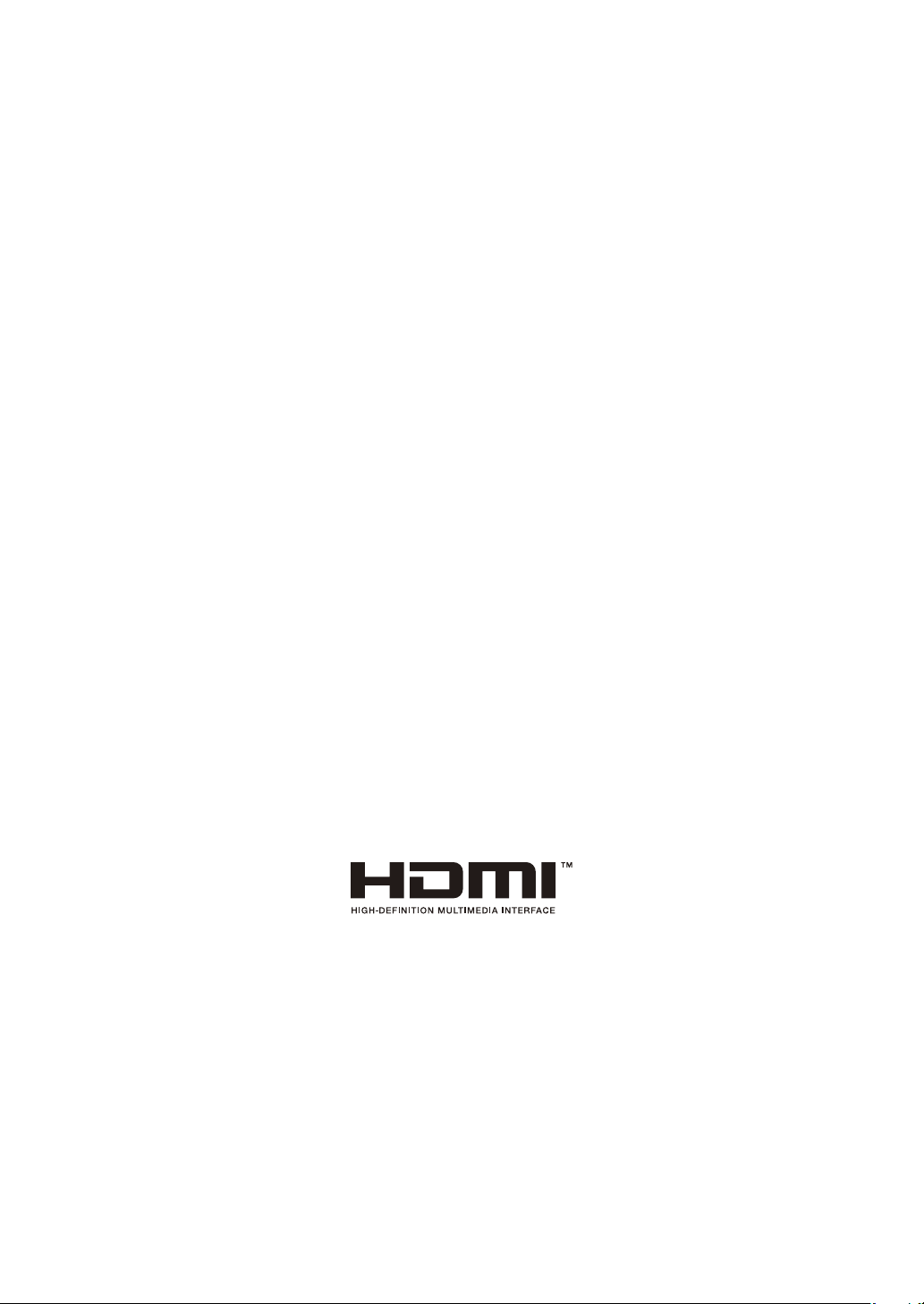
Zweite Ausgabe, Juli 2008
• IBM ist ein Warenzeichen oder eingetragenes Warenzeichen von International Business Machines Corporation.
• Macintosh Mac OS X und PowerBook sind Warenzeichen von Apple Computer, Inc., eingetragen in den USA
und anderen Ländern.
• Microsoft, Windows und PowerPoint sind Warenzeichen oder eingetragene Warenzeichen von Microsoft Corporation.
• Windows Vista ist in den USA und/oder anderen Ländern ein Warenzeichen oder eingetragenes Warenzeichen
von Microsoft Corporation.
• VESA ist ein eingetragenes Warenzeichen der Video Electronics Standards Association.
• Alle Rechte vorbehalten. Corel, das Corel Logo, Ulead, das Ulead Logo, Ulead Photo Explorer, InterVideo und
das InterVideo Logo sind Warenzeichen der Corel Corporation und/oder deren Tochterunternehmen.
• HQV ist ein eingetragenes Warenzeichen von Silicon Optix Inc.
• HDMI, das HDMI-Logo und High-De nition Multimedia Interface sind Warenzeichen oder eingetragene Warenzeichen von HDMI Licensing LLC.
• Trademark PJLink ist eine Marke, die für Markenrechte in Japan, den USA und in anderen Ländern und Gebieten gültig ist.
• Andere in diesem Bedienungshandbuch verwendeten Produkt- und Firmennamen können Warenzeichen oder
eingetragene Warenzeichen der jeweiligen Inhaber sein.
HINWEISE
(1) Der Inhalt dieses Handbuchs darf ohne Erlaubnis weder teilweise noch vollständig nachgedruckt werden.
(2) Änderung des Inhalts in diesem Handbuch ohne Vorankündigung vorbehalten.
(3) Dieses Handbuch wurde mit größter Sorgfalt erstellt; sollten Sie dennoch Fragen zu einem Punkt haben, Feh-
ler oder Auslassungen entdecken, wenden Sie sich bitte an uns.
(4) Ungeachtet des Artikels (3), haftet NEC nicht für erhobene Ansprüche bei entgangenen Gewinnen oder ande-
ren Angelegenheiten, die als Ursache der Projektorverwendung erachtet werden.
Page 3
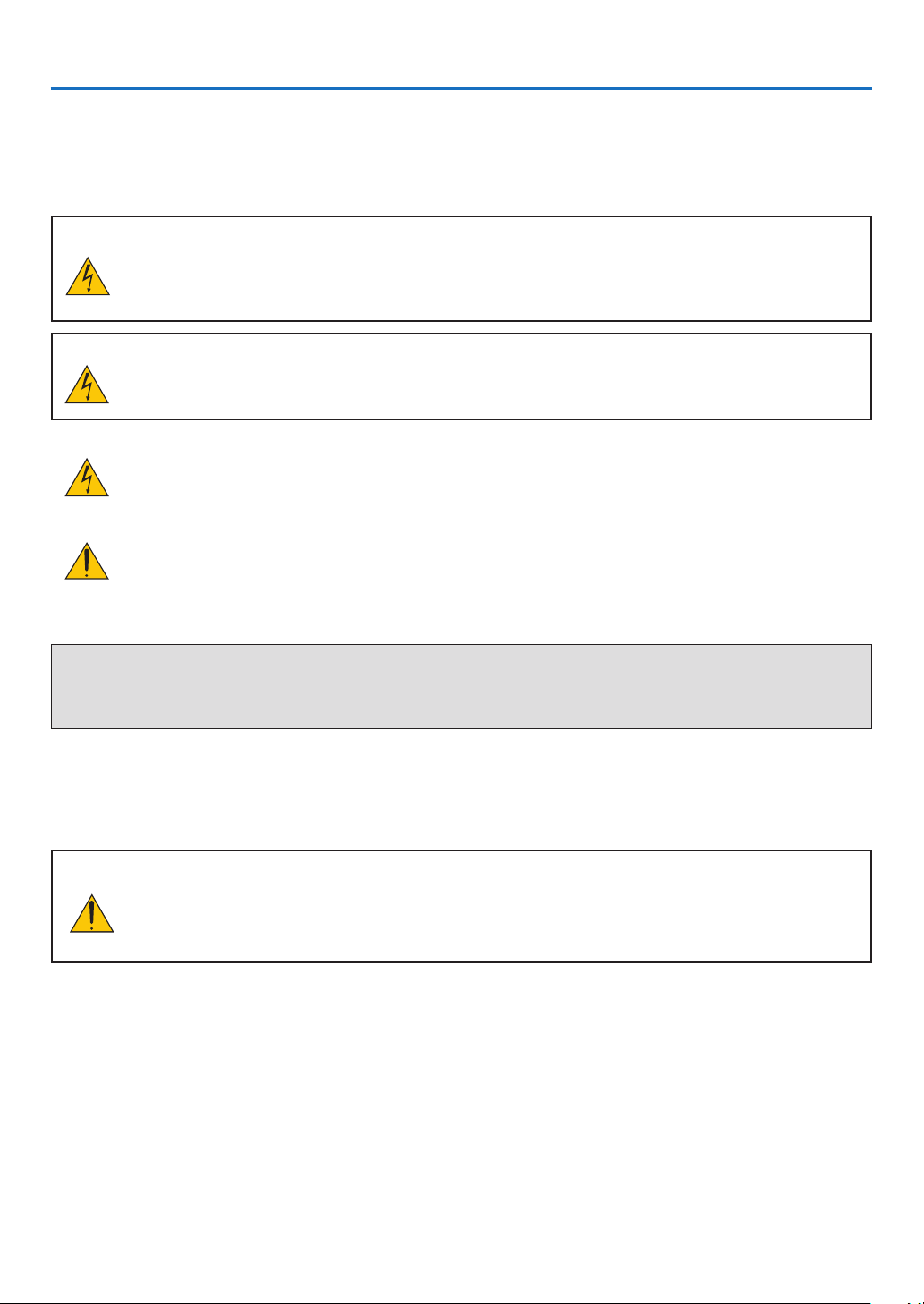
Wichtige Informationen
Sicherheitshinweise
Vorsichtsmaßnahmen
Lesen Sie sich dieses Handbuch bitte sorgfältig durch, bevor Sie den NEC VT800 Projektor benutzen, und bewahren Sie das Bedienungshandbuch in greifbarer Nähe als spätere Referenz auf.
VORSICHT
Zum Ausschalten der Hauptspannung müssen Sie unbedingt den Netzstecker von der Netzsteckdose
abziehen.
Die Netzsteckdose sollte so nahe wie möglich am Gerät installiert werden und jederzeit leicht zugänglich sein.
VORSICHT
UM EINEN ELEKTRISCHEN SCHLAG ZU VERMEIDEN, SOLLTEN SIE DAS GEHÄUSE NICHT ÖFFNEN. IM INNEREN BEFINDEN SICH HOCHSPANNUNGSFÜHRENDE BAUTEILE.
ÜBERLASSEN SIE SÄMTLICHE SERVICEARBEITEN QUALIFIZIERTEM SERVICEPERSONAL.
Dieses Symbol warnt den Benutzer vor unisolierter Spannung im Inneren des Gerätes, die einen
elektrischen Schlag verursachen kann. Daher ist der Kontakt mit sämtlichen inneren Gerätebauteilen
gefährlich.
Dieses Symbol macht den Benutzer darauf aufmerksam, dass dem Gerät wichtige den Betrieb und die
Wartung betreffende Informationen beigefügt sind.
Diese Informationen sollten zur Vermeidung von Störungen unbedingt sorgfältig gelesen und beachtet
werden.
ACHTUNG: ZUR VERMEIDUNG VON FEUER- UND ELEKTROSCHLAGGEFAHR DARF DIESES GERÄT WEDER REGEN NOCH FEUCHTIGKEIT AUSGESETZT WERDEN.
VERWENDEN SIE DEN STECKER DIESES GERÄTES NICHT MIT EINEM VERLÄNGERUNGSKABEL ODER
EINER STECKDOSE, IN DIE NICHT ALLE STIFTE VOLLSTÄNDIG EINGESTECKT WERDEN KÖNNEN.
Geräuschemissionsverordnung: GSGV (nur für Deutschland):
Der Schalldruckpegel beträgt entsprechend ISO 3744 oder ISO 7779 weniger als 70 dB (A).
VORSICHT
Vermeiden Sie die Anzeige von Standbildern ber einen lngeren Zeitraum hinweg.
Andernfalls knnten diese Bilder vorbergehend auf der Ober che des LCD-Feldes sichtbar bleiben.
Setzen Sie in einem solchen Fall den Projektorbetrieb fort. Der statische Hintergrund von vorherigen
Bildern verschwindet.
i
Page 4
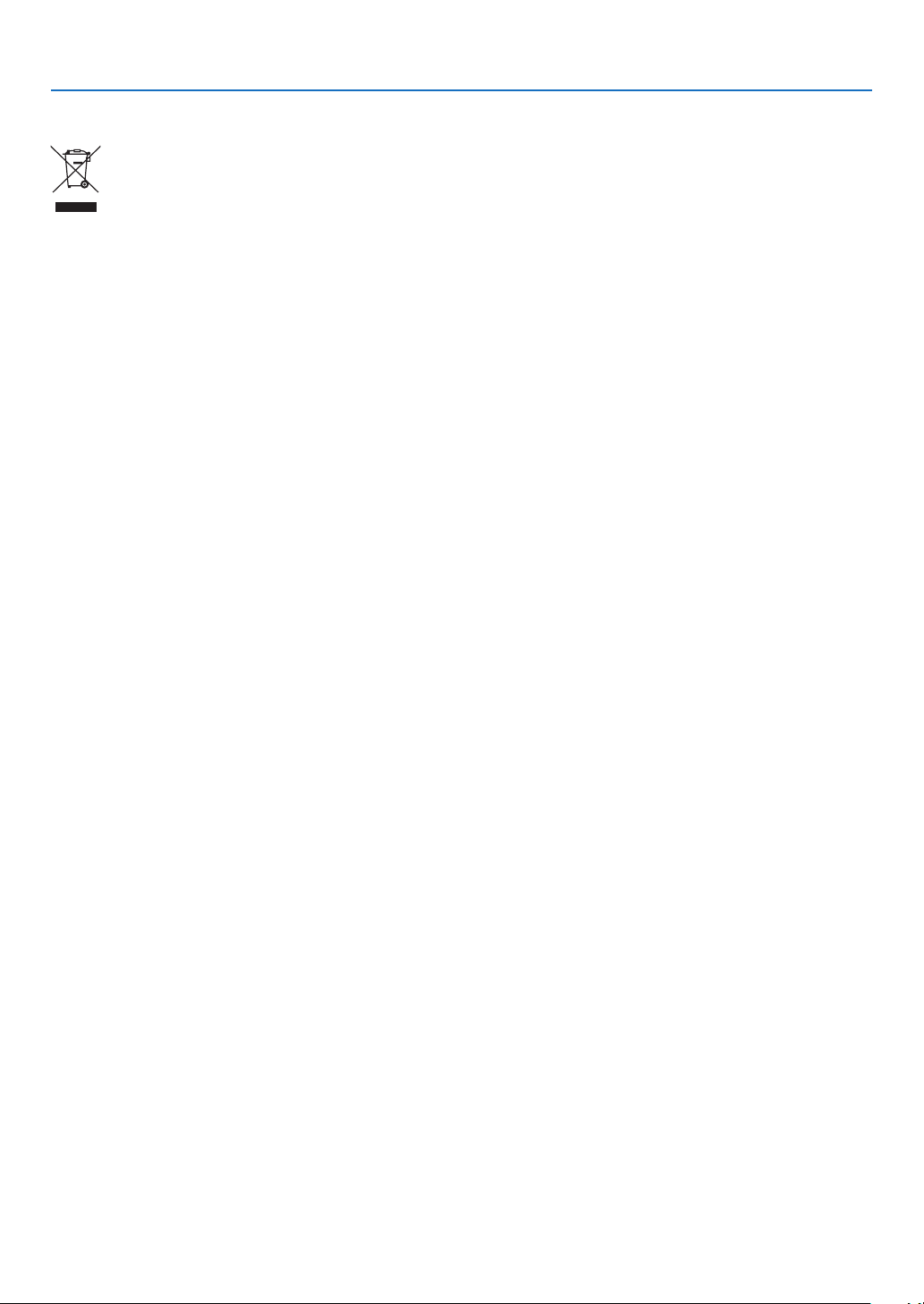
Entsorgung Ihres benutzten Gerätes
Die EU-weite Gesetzgebung, wie sie in jedem einzelnen Mitgliedstaat gilt, bestimmt, dass benutzte
elektrische und elektronische Geräte mit dieser Markierung (links) getrennt vom normalen Haushaltsabfall entsorgt werden müssen.
Dies schließt Projektoren und deren elektrisches Zubehör oder ihre Lampen mit ein. Folgen Sie beim
Entsorgen eines solchen Gerätes bitte den Anweisungen Ihrer örtliche Behörde und/oder konsultieren
Sie den Händler, bei dem Sie das Gerät erworben haben.
Nach der Sammlung benutzter Geräte werden diese erneut verwendet und entsprechend den Umweltbestimmungen recycelt. Das trägt dazu bei, die Abfallmenge zu reduzieren sowie die negativen Auswirkungen beispielsweise des in der Lampe enthaltenen Quecksilbers auf die Gesundheit und die Umwelt
möglichst gering zu halten.
Die Markierung auf elektrischen und elektronischen Geräten gilt nur für die gegenwärtigen Mitgliedstaaten der Europäischen Union.
Wichtige Informationen
ii
Page 5
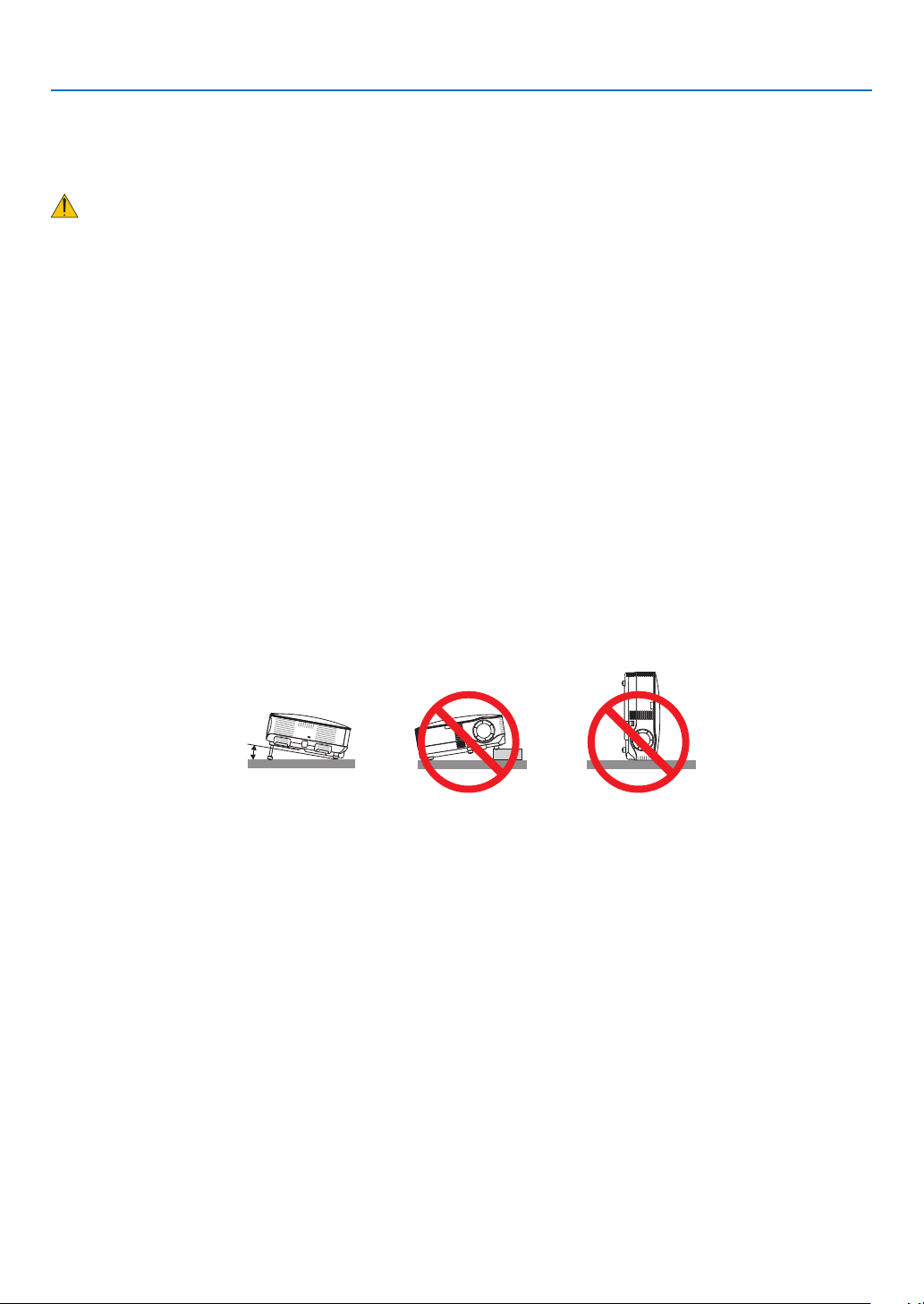
Wichtige Informationen
Wichtige Sicherheitshinweise
Diese Sicherheitshinweise sollen eine lange Lebensdauer Ihres Projektors sicherstellen und vor Feuer und elektrischen Schlägen schützen. Lesen Sie diese Hinweise sorgfältig durch und beachten Sie alle Warnungen.
Installation
• Den Projektor unter folgenden Bedingungen nicht aufstellen:
- auf einem instabilen Handwagen, Gestell oder Tisch.
- in der Nähe von Wasser, in Badezimmern oder feuchten Räumen.
- in direkter Sonneneinstrahlung, neben Heizungen oder Wärme ausstrahlenden Geräten.
- in einer staubigen, rauchigen oder dampfhaltigen Umgebung.
- auf einem Blatt Papier oder auf Kleidung, Wolldecken oder Teppichen.
• Wenn der Projektor an der Decke installiert werden soll:
- Versuchen Sie nicht, den Projektor selbst zu installieren.
- Der Projektor muss von quali ziertem Servicepersonal installiert werden, um einen ordnungsgemäßen
Betrieb sicherzustellen und die Verletzungsgefahr zu reduzieren.
- Die Decke muss für das Gewicht des Projektors eine ausreichende Festigkeit aufweisen und die Installation
muss entsprechend den örtlichen Bauvorschriften ausgeführt werden.
- Weitere Informationen erhalten Sie von Ihrem Fachhändler.
Stellen Sie den Projektor in einer Horizontal-Position auf
Der Neigungswinkel des Projektors sollte nicht mehr als 10 Grad betragen, und der Projektor darf nur auf dem
Tisch aufgestellt oder an der Decke installiert werden, da anderenfalls die Lebensdauer der Lampe drastisch
verkürzt wird.
10˚
iii
Page 6
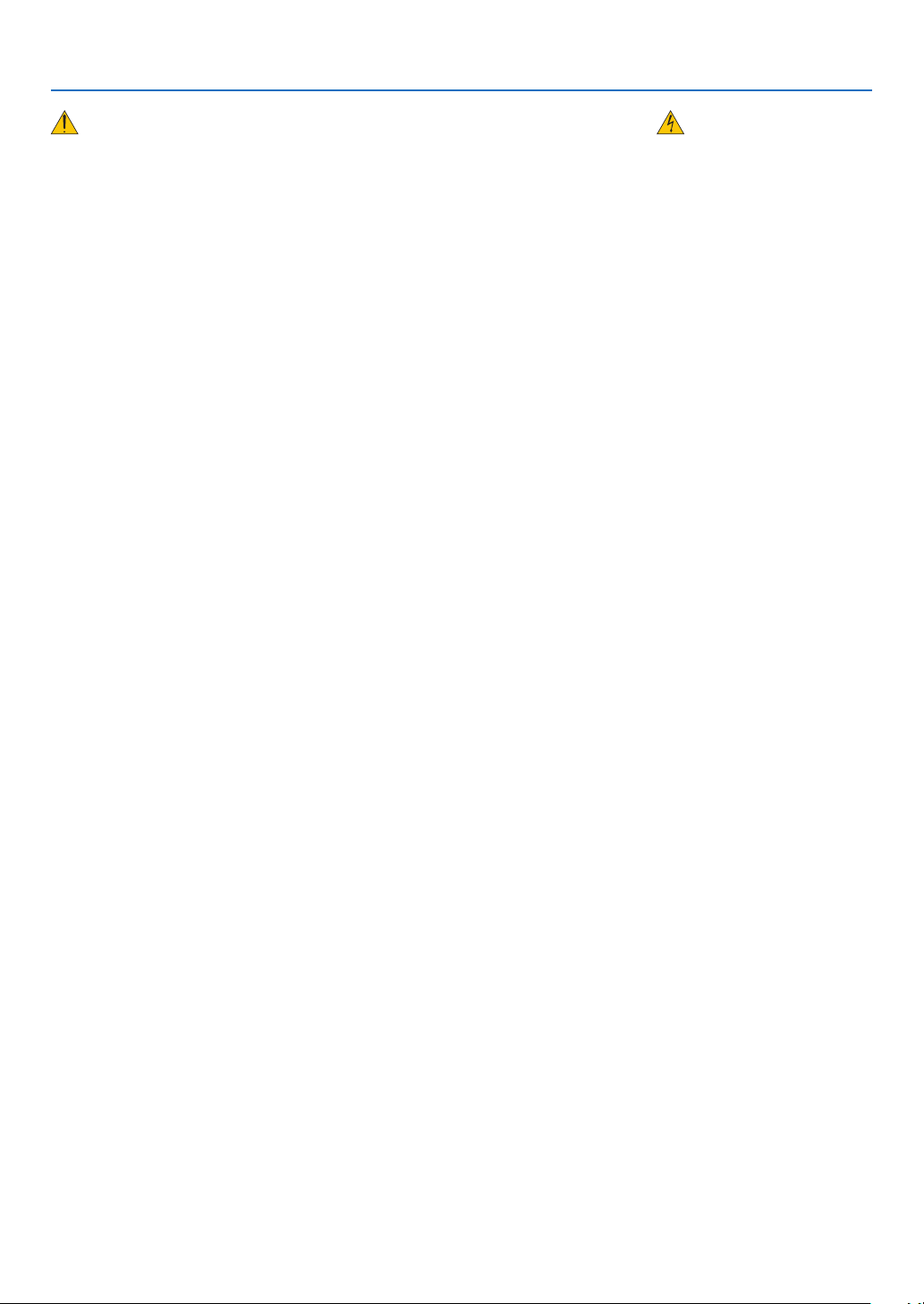
Wichtige Informationen
Vorsichtsmaßnahmen in Bezug auf Feuer und Elektroschläge
• Um einen Hitzestau im Projektor zu vermeiden, sollten Sie darauf achten, dass eine ausreichende Ventilation
gewährleistet ist und die Lüftungsschlitze nicht blockiert sind. Halten Sie einen Mindestabstand von 10 cm
zwischen Wänden und Projektor ein.
• Versuchen Sie nicht, den Lftungsauslass auf der linken, vorderen Seite (von der Vorderseite aus gesehen) zu
berhren, da dieser bei eingeschaltetem Projektor und kurz nach dem Ausschalten sehr hei sein kann.
• Achten Sie darauf, dass keine Fremdkörper wie Büroklammern oder Papierschnipsel in den Projektor eindringen können.
Versuchen Sie niemals selbst, in den Projektor gefallene Gegenstände zu entfernen. Keinesfalls Metallob-
jekte wie Drähte oder Schrauben in den Projektor einführen. Schalten Sie den Projektor sofort aus, wenn ein
Gegenstand hineingerutscht ist, und lassen Sie den Gegenstand vom Kundendienst entfernen.
• Stellen Sie keinerlei Gegenstände auf dem Projektor.
• Berühren Sie während eines Gewitters nicht den Netzstecker. Dies könnte einen elektrischen Schlag oder
Feuer verursachen.
• Der Projektor ist für den Betrieb mit einer Netzspannung von 100 - 240 V AC 50 / 60 Hz ausgelegt.
Vergewissern Sie sich vor der Inbetriebnahme des Gerätes, dass die Netzspannung diesen Vorgaben ent-
spricht.
• Blicken Sie bei eingeschaltetem Projektor keinesfalls direkt in die Linse. Dies könnte schwere Augenschäden
zur Folge haben.
• Halten Sie Gegenstände wie Lupen vom Lichtstrahl des Projektors fern. Der von der Linse projizierte Lichtstrahl ist äußerst intensiv. Daher können sämtliche Gegenstände, die in der Lage sind den Lichtstrahl umzuleiten, Gefahren wie Feuer oder Augenschäden verursachen.
• Decken Sie niemals bei eingeschaltetem Gerät die Linse mit der beiliegenden Kappe o. Ä. ab. Dies kann
aufgrund der von der Lichtquelle abgestrahlten Wärme zum Schmelzen der Kappe und zu Verbrennungen der
Hände führen.
• Stellen Sie keinerlei Gegenstände, die leicht durch Hitze beein usst werden, vor die Projektorlinse oder vor
eine Projektor-Auslassöffnung.
Eine Nichtbeachtung dessen kann zu einem Schmelzen des Gegenstandes oder zu einer Verbrennung Ihrer
Hand durch die Hitze führen, die von der Lichtausgabe und von der Auslassöffnung abstrahlt.
• Gehen Sie mit dem Netzkabel vorsichtig um. Ein beschädigtes oder ausgefranstes Netzkabel kann einen
elektrischen Schlag oder Feuer verursachen.
- Verwenden Sie keine anderen Netzkabel als das mitgelieferte.
- Biegen Sie das Netzkabel nicht übermäßig, und zerren Sie nicht an dem Kabel.
- Verlegen Sie das Netzkabel nicht unterhalb des Projektors oder eines schweren Gegenstandes.
- Decken Sie das Netzkabel nicht mit anderen weichen Materialien wie z. B. Wolldecken ab.
- Erhitzen Sie das Netzkabel nicht
- Fassen Sie den Netzstecker nicht mit nassen Händen an.
• Schalten Sie den Projektor aus, ziehen Sie das Netzkabel ab und beauftragen Sie durch NEC autorisiertes
Servicepersonal mit der Instandsetzung des Projektors, wenn eine der folgenden Bedingungen zutrifft:
- Wenn das Netzkabel oder der Netzstecker beschädigt oder ausgefranst ist.
- Falls Flüssigkeit in den Projektor gelangt ist, oder wenn er Regen oder Wasser ausgesetzt war.
- Falls der Projektor nicht normal arbeitet, obwohl Sie die in diesem Bedienungshandbuch beschriebenen
Anleitungen befolgen.
- Wenn der Projektor fallengelassen oder das Gehäuse beschädigt wurde.
- Wenn der Projektor eine eindeutige Leistungsveränderung aufweist, die einer Wartung bedarf.
• Trennen Sie das Netzkabel und alle anderen Kabel ab, bevor der Projektor transportiert wird.
• Schalten Sie den Projektor aus und trennen Sie das Netzkabel ab, bevor das Gehäuse gereinigt oder die
Lampe ausgetauscht wird.
• Wenn der Projektor für langere Zeit nicht verwendet wird, schalten Sie ihn aus und ziehen Sie das Netzkabel ab.
• Wenn ein LAN-Kabel verwendet wird:
Schlieen Sie es aus Sicherheitsgrnden nicht an den Anschluss der Peripheriegerte-Verbindung an, das sie
eine zu hohe Spannung fhren knnte.
iv
Page 7
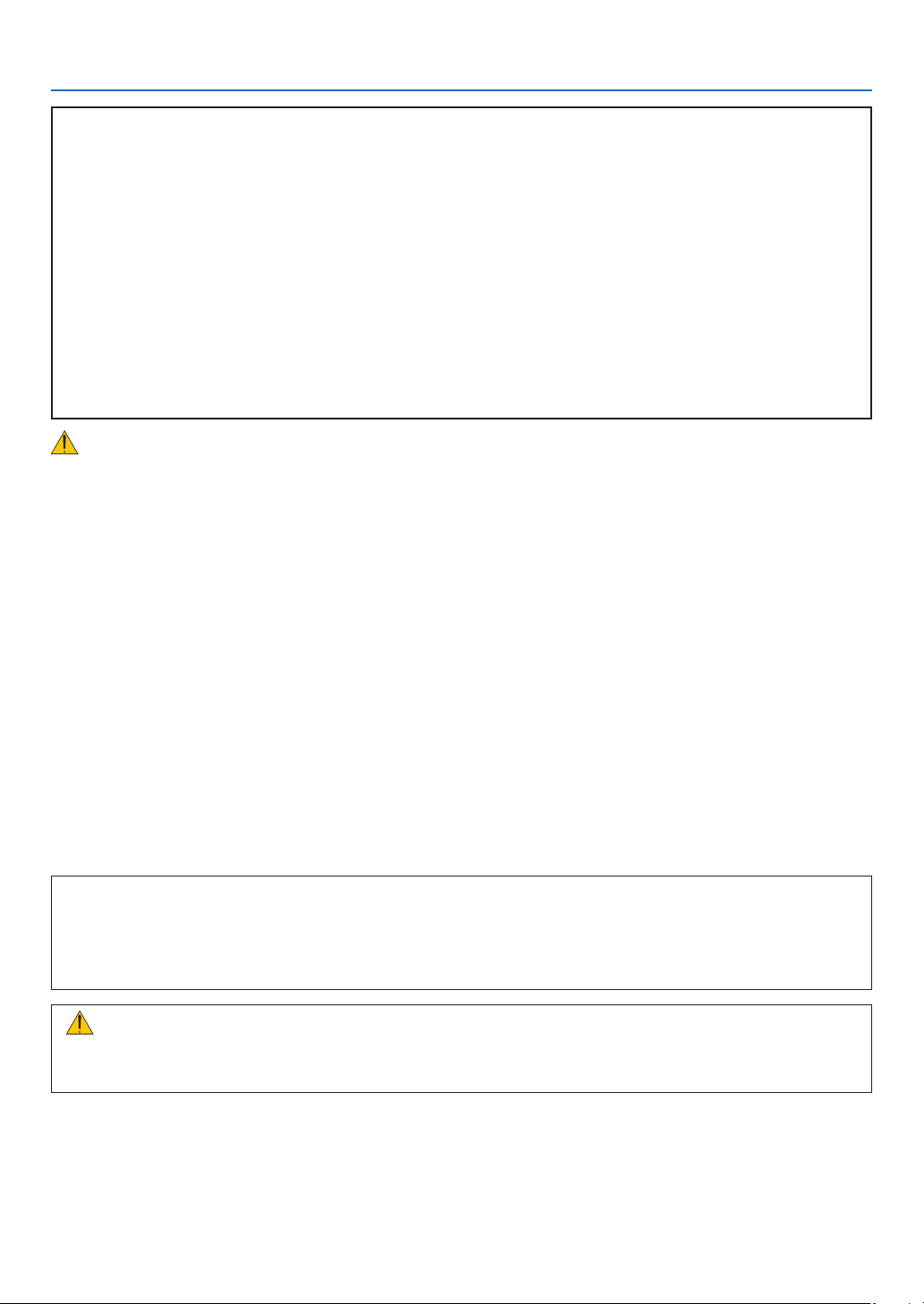
Wichtige Informationen
VORSICHT
• Verwenden Sie den Kippfuß ausschließlich für den angegebenen Zweck. Eine falsche Verwendung wie z.B. das Benutzen des Kippfußes als Griff oder Aufhänger (von der Wand oder Zimmerdecke) kann zu einer Beschädigung des Projektors führen.
• Versenden Sie die Softtasche nicht durch einen Paketdienst und verschiffen Sie sie nicht. Der Projektor im Inneren der
Softtasche könnte dadurch beschädigt werden.
• Wählen Sie als Lüftermodus [HOCH], wenn Sie den Projektor mehrere Tage in Folge verwenden möchten.(Wählen Sie im
Menü [EINRICHTEN] → [OPTIONEN] → [GEBLÄSEMODUS] → [HOCH].)
• Das Netzkabel nicht von der Netzsteckdose oder dem Projektor abziehen, wenn der Projektor eingeschaltet ist. Anderenfalls
könnte dies ein Schaden am AC IN-Anschluss des Projektors und (oder) am Anschlussstift des Netzkabels verursachen.
Zum Ausschalten der Wechselstromversorgung, während der Projektor eingeschaltet ist, ein Netzstreifen verwenden, der
über einen Schalter und einen Unterbrecher verfügt.
• Versuchen Sie nicht, den Lüftungsauslass auf der linken Frontseite (von der Vorderseite aus gesehen) zu berühren, da
dieser bei eingeschaltetem Projektor und nach dem Ausschalten sehr heiß werden kann.
• Schalten Sie die Wechselstromversorgung 60 Sekunden nach Einschalten der Lampe und während die POWER-Anzeige
grün blinkt, nicht aus. Anderenfalls kann es zu einem frühzeitigen Lampenausfall kommen.
Vorsichtsmaßnahmen zur Fernbedienung
• Behandeln Sie die Fernbedienung mit Sorgfalt.
• Wischen Sie die Fernbedienung sofort trocken, wenn sie einmal nass geworden sein sollte.
• Vermeiden Sie übermäßige Hitze und Feuchtigkeit.
• Erhitzen Sie die Batterien nicht, nehmen Sie sie nicht auseinander und werfen Sie sie nicht ins Feuer.
• Nehmen Sie die Batterien heraus, wenn Sie beabsichtigen, die Fernbedienung über einen längeren Zeitraum
hinweg nicht zu benutzen.
• Stellen Sie sicher, dass die Batteriepole (+/–) richtig ausgerichtet sind.
• Verwenden Sie niemals verschiedene Batterietypen oder neue und alte Batterien zusammen.
• Entsorgen Sie leere Batterien entsprechen den an Ihrem Wohnort geltenden Bestimmungen.
Lampenaustausch
• Folgen Sie für den Austausch der Lampe allen Anweisungen auf Seite 117.
• Die Lampe muss ausgetauscht werden, wenn die Meldung [DIE LAMPE HAT DAS ENDE IHRER LEBENS-
DAUER ERREICHT. BITTE TAUSCHEN SIE DIE LAMPE AUS.] angezeigt wird. Wenn die Lampe über das
Ende ihrer Lebensdauer hinaus weiter verwendet wird, kann die Birne platzen und Glassplitter können im
Lampengehäuse verstreut werden. Berühren Sie die Splitter nicht, da Sie sich dabei verletzen könnten.
Sollte einmal eine Lampe zerplatzt sein, beauftragen Sie bitte Ihren Fachhändler mit dem Lampenaustausch.
Eine Lampeneigenschaft:
Als Lichtquelle dient dem Projektor eine Hochdruck-Quecksilberlampe.
Zu den Eigenschaften der Lampe gehört es, dass ihre Helligkeit mit zunehmendem Alter teilweise abnimmt.
Auch ein wiederholtes Ein- und Ausschalten der Lampe erhöht die Wahrscheinlichkeit einer geringeren Helligkeit.
ACHTUNG:
Stellen Sie beim Entnehmen der Lampe aus einem an der Decke montierten Projektro sicher, dass sich keine
Personen unter dem Projektor aufhalten. Bei einer ausgebrannten Lampe könnten Glassplitter herausfallen.
v
Page 8
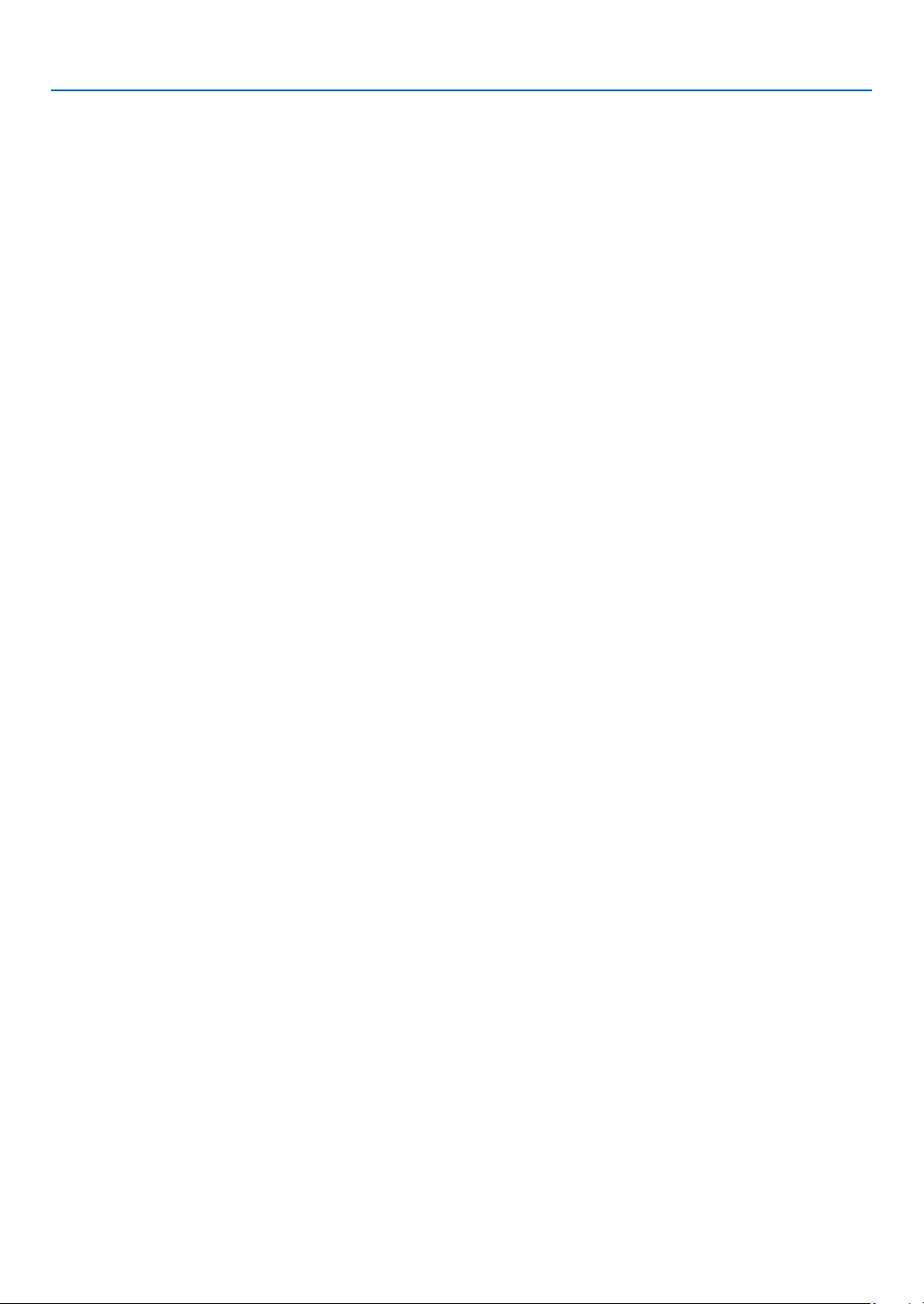
Wichtige Informationen
Über den Modus Große Höhe
• Stellen Sie den [GEBLÄSEMODUS] auf [GROSSE HÖHE], wenn Sie den Projektor in Höhenlagen bei ca.
5500 Fuß / 1600 Meter oder höher verwenden.
• Wenn Sie den Projektor in Höhenlagen bei ca. 5500 Fuß/1600 Meter ohne die Einstellung des Projektors auf
[GROSSE HÖHE] verwenden, kann dies dazu führen, dass sich der Projektor überhitzt und selbst ausschaltet.
Warten Sie in diesem Fall einige Minuten und schalten Sie den Projektor wieder ein.
• Verwenden Sie den Projektor in Höhenlagen unterhalb von ca. 5500 Fuß/1600 Meter mit der Einstellung des
Projektors auf [GROSSE HÖHE], kann dies zu einer Unterkühlung der Lampe führen und dadurch das Bild
immern. Schalten Sie den [GEBLÄSEMODUS] auf [AUTO].
• Wenn Sie den Projektor bei Höhenlagen von ca. 5500 Fuß/1600 Meter oder höher verwenden, kann dies zu
einer Verkürzung der Lebensdauer von optionalen Komponenten, wie beispielsweise der Lebensdauer der
Lampe führen.
Hinweis zum Urheberrecht von projizierten Originalbildern:
Bei der Verwendung des Projektors an öffentlichen Orten wie in Cafés oder Hotels für kommerzielle Zwecke oder
zur Erzeugung öffentlicher Aufmerksamkeit muss beachtet werden, dass es durch die Stauchung oder Dehnung
des Bildes mittels folgender Funktionen zur Verletzung von gesetzlich geschützten Urheberrechten kommen
kann.
Einstellung [BILDFORMAT], [BILDSCHIRM], [TRAPEZ], [ECKENKORREKTUR], [PIP/SIDE BY SIDE], Vergrößerungsfunktion and andere, ähnliche Funktionen.
vi
Page 9
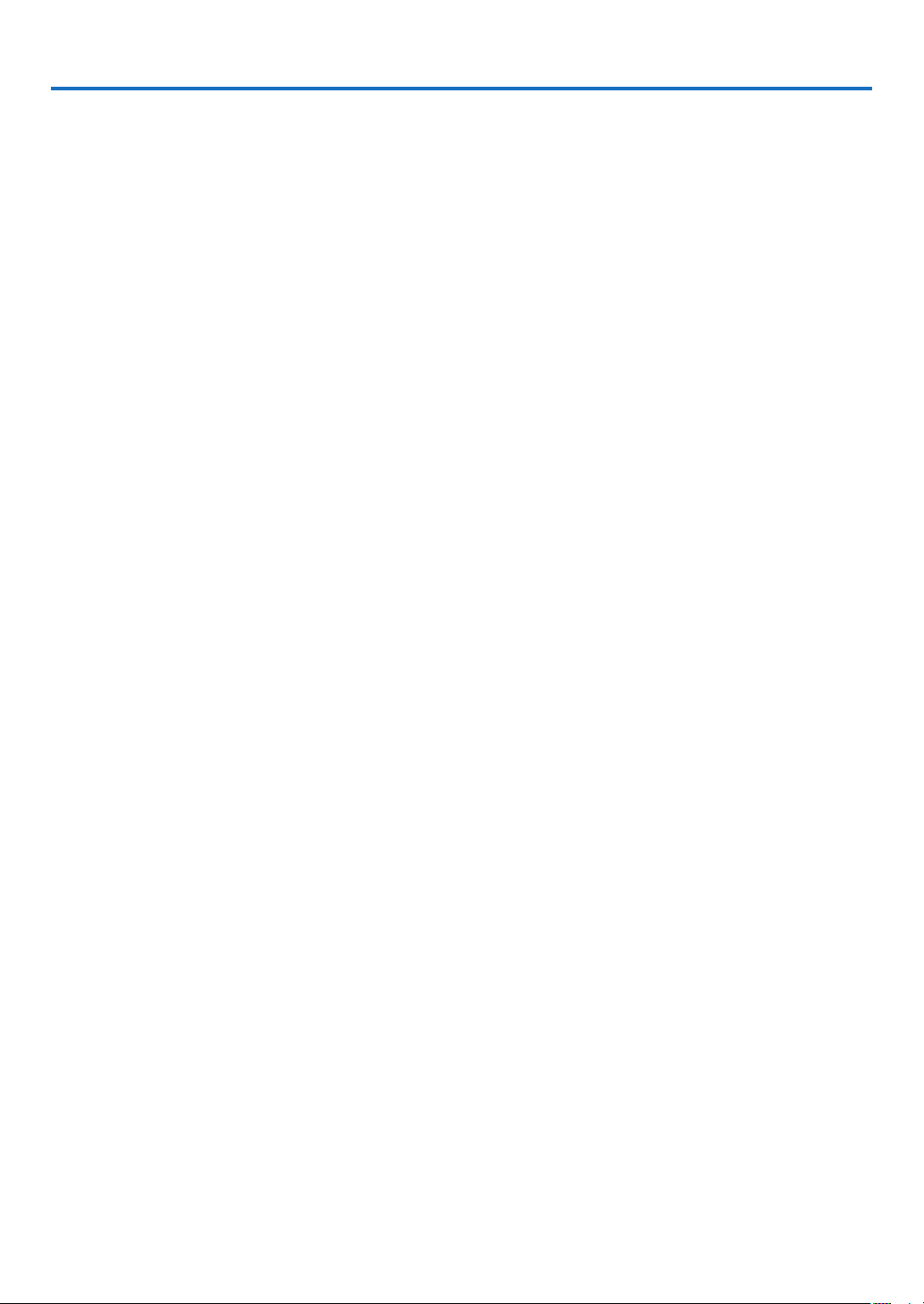
Inhaltsverzeichnis
Wichtige Informationen
1. Einführung
❶ Lieferumfang.................................................................................................................. 1
❷ Einführung in Ihren Projektor ......................................................................................... 2
Wir gratulieren Ihnen zur Anschaffung dieses Projektors ........................................ 2
Ausstattungsmerkmale, an denen Sie Ihre Freude haben werden: ......................... 2
Zu diesem Bedienungshandbuch ............................................................................3
❸ Bezeichnung der Projektorteile...................................................................................... 4
Vorder-/Oberseite .................................................................................................... 4
Rückseite ................................................................................................................. 4
Unterseite................................................................................................................. 5
Ausstattung der Geräteoberseite ............................................................................. 6
Ausstattung der Anschlussleiste .............................................................................. 7
❹ Bezeichnung der Bedienelemente der Fernbedienung ................................................. 8
Einlegen der Batterie ...............................................................................................9
Reichweite der drahtlosen Fernbedienung .............................................................. 9
Vorsichtsmaßnahmen für die Fernbedienung .......................................................... 9
............................................................................................................. 1
2. Installation und Anschlüsse
❶ Aufstellung des Projektionsbildschirmes und des Projektors ...................................... 10
Auswahl des Aufstellungsortes .............................................................................. 10
❷ Durchführen der Anschlüsse ....................................................................................... 11
Anschluss Ihres PCs oder Macintosh-Computers .................................................11
Anschluss eines externen Monitors ....................................................................... 13
Anschluss Ihrer HDMI-kompatiblen Geräte ...........................................................14
Anschluss Ihres DVD-Players mit Komponenten-Ausgang ................................... 15
Anschluss Ihres Videorekorders ............................................................................ 16
Anschluss an ein Netzwerk .................................................................................... 17
Anschluss des im Lieferumfang enthaltenen Netzkabels ......................................19
........................................................................................ i
..................................................................... 10
3. Bildprojektion (Grundbetrieb)
❶ Einschalten des Projektors .......................................................................................... 20
Hinweis zum Startbildschirm (Menüsprachen-Auswahlbildschirm) ........................21
❷ Quellenauswahl ........................................................................................................... 22
Auswahl der Computer- oder Videoquelle ............................................................. 22
❸ Einstellung der Bildgröße und Bildposition .................................................................. 23
Einstellung des Fokus (Fokus-Ring) ...................................................................... 24
Zuletzt die Bildgröße einstellen (Zoom-Hebel) ....................................................... 24
Einstellung des Kippfußes .....................................................................................25
❹ Trapezverzerrungskorrektur ........................................................................................ 26
❺ Automatische Optimierung des RGB-Bildes ................................................................ 28
Einstellung des Bildes mit Hilfe der Auto-Einstellung ............................................28
❻ Erhöhen und Senken der Lautstärke ........................................................................... 28
❼ Ausschalten des Projektors ......................................................................................... 29
❽ Nach der Verwendung ................................................................................................. 30
.................................................................. 20
vii
Page 10
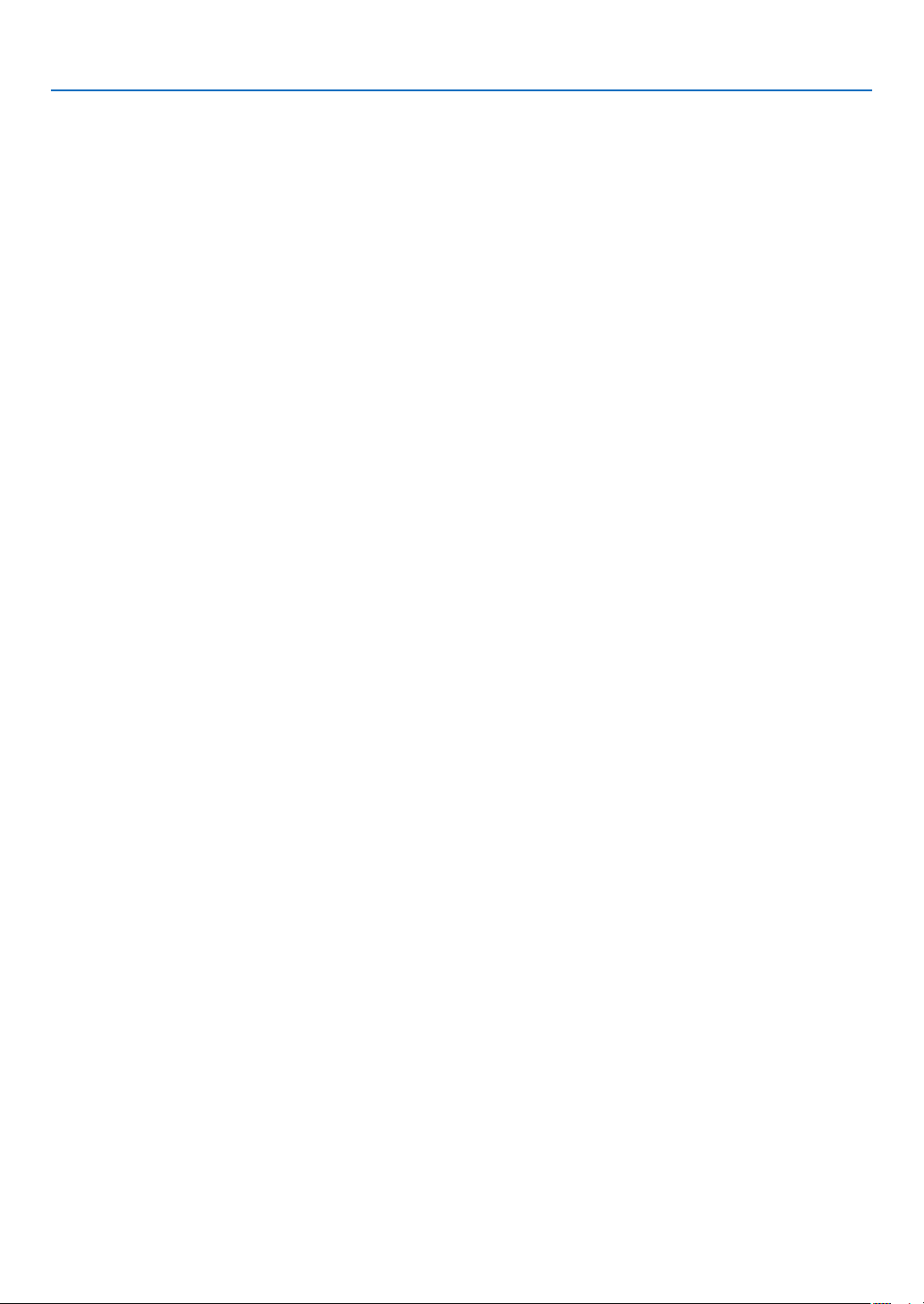
Inhaltsverzeichnis
4. Praktische Funktionen
❶ Ausblenden von Bild und Ton...................................................................................... 31
❷ Einfrieren eines Bildes ................................................................................................. 31
❸ Vergrößerung und Verschiebung eines Bildes ............................................................ 31
❹ Änderung der Lampenbetriebsart ................................................................................ 32
❺ Inanspruchnahme der integrierten Hilfe ......................................................................32
❻ Verwendung einer USB-Maus ..................................................................................... 33
Menübetrieb mit der USB-Maus............................................................................. 33
❼ Verwendung des optionalen Empfängers für die drahtlose Maus (NP01MR) ............. 34
❽ Korrektur der horizontalen und vertikalen Trapezverzerrung (Eckenkorrektur) ........... 36
Eckenkorrektur ....................................................................................................... 36
❾ Zwei Bilder gleichzeitig anzeigen ................................................................................39
Auswahl des BILD-IN-BILD oder NEBENEINANDER-Modus [MODUS] ............... 39
POSITION ............................................................................................................. 40
❿ Schutz vor unbefugter Verwendung des Projektors .................................................... 41
Die Sicherheitsfunktion einschalten, indem zum ersten Mal ein Passwort vergeben wird
Überprüfen, ob die Sicherheitsfunktion aktiviert ist ................................................ 44
Deaktivieren der Sicherheit .................................................................................... 45
⓫ Einschränkung der Zugriffsrechte auf verfügbare Menüpunkte ................................... 46
⓬ Betrieb mit einem HTTP-Browser ................................................................................ 49
Überblick ................................................................................................................ 49
Vorbereitung vor der Verwendung ......................................................................... 49
Handhabung der Adresse für den Betrieb über einen Browser ............................. 49
Struktur des HTTP-Servers.................................................................................... 50
⓭
Projektion der Bildschirmdarstellung Ihres Computers mit dem Projektor über ein Netzwerk
[NETZWERKPROJEKTOR] ................................................................................... 52
⓮ Verwendung des Projektors zur Bedienung Ihres Computers über ein Netzwerk
[REMOTEDESKTOP] ............................................................................................ 56
................................................................................. 31
.. 41
5. Verwendung des Viewers
❶ Alle Vorteile der Viewer-Funktion nutzen ....................................................................61
Ausstattungsmerkmale .......................................................................................... 61
Einfache Handhabung ...........................................................................................61
Einfaches Verwendungsprogramm (für Computer) ...............................................61
❷ Speichern von Daten auf einem USB-Speichergerät .................................................. 61
Verwendung von Ulead Photo Explorer 8.0 (optional) ........................................... 61
Mit Windows Explorer Dateien speichern .............................................................. 61
❸ Bedienung der Viewer-Funktion vom Projektor (Wiedergabe) .................................... 62
Dia-Projektion (Viewer) .......................................................................................... 62
Verwendung des Viewer-Menüs ............................................................................ 62
Einstelloptionen für den Viewer .............................................................................64
THUMBNAILS-Menü.............................................................................................. 64
Viewer beenden ..................................................................................................... 65
❹ Änderung des Hintergrund-Logos ...............................................................................66
........................................................................... 61
viii
Page 11
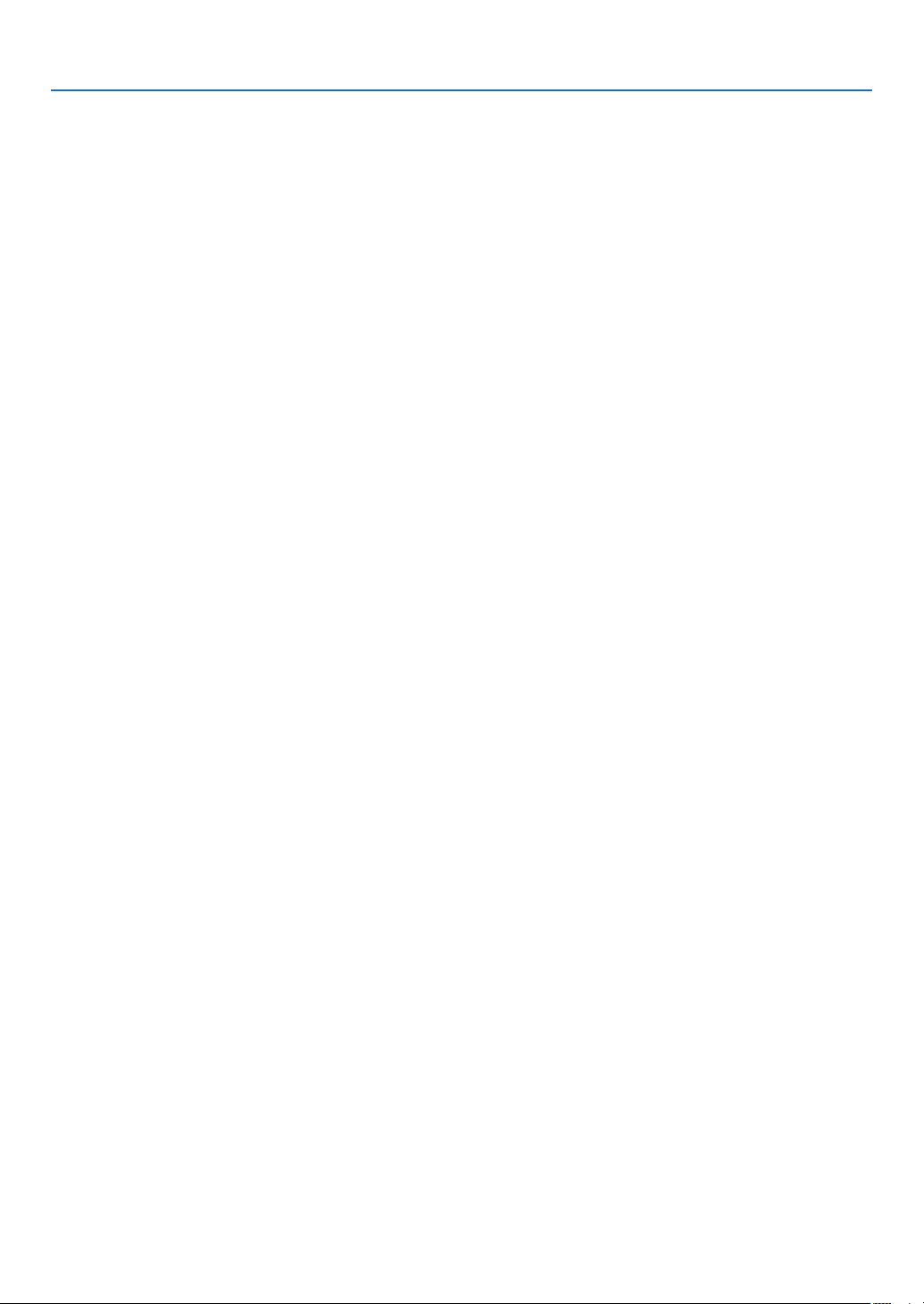
Inhaltsverzeichnis
6. Verwendung des Bildschirm-Menüs
❶ Verwendung der Menüs ..............................................................................................67
Verwendung des ERWEITERTES und des GRUNDLEGENDES .........................68
Eingabe alphanummerischer Zeichen mit der Software-Tastatur .......................... 68
❷ Menübaum................................................................................................................... 69
❸ Menü-Elemente ........................................................................................................... 71
❹ Menü-Beschreibungen und Funktionen [QUELLE] .....................................................72
COMPUTER1 und 2 ..............................................................................................72
HDMI ...................................................................................................................... 72
VIDEO .................................................................................................................... 72
S-VIDEO ................................................................................................................ 72
VIEWER ................................................................................................................. 72
NETZWERK ........................................................................................................... 72
EINGABELISTE ..................................................................................................... 72
❺ Menü-Beschreibungen und Funktionen [EINST.] ........................................................ 75
[BILD] ..................................................................................................................... 75
[BILD-OPTIONEN] ................................................................................................. 78
[VIDEO] .................................................................................................................. 82
[AUDIO].................................................................................................................. 83
❻ Menü-Beschreibungen und Funktionen [EINRICHTEN] .............................................. 84
[GRUNDLEGENDES] ............................................................................................ 84
[MENÜ] .................................................................................................................. 92
[INSTALLATION(1)] ............................................................................................... 93
[INSTALLATION(2)] ............................................................................................... 95
[OPTIONEN] ........................................................................................................ 108
❼ Menü-Beschreibungen und Funktionen [INFO.] ........................................................ 110
[VERWENDUNGSDAUER] .................................................................................. 110
[QUELLE(1)] ........................................................................................................ 111
[QUELLE(2)] ........................................................................................................ 111
[VERKABELTES LAN] ......................................................................................... 112
[VERSION(1)] ...................................................................................................... 112
[VERSION(2)] ...................................................................................................... 112
❽ Menü-Beschreibungen und Funktionen [RESET]...................................................... 113
Auf Werkseinstellung zurückstellen ..................................................................... 113
.................................................... 67
7. Wartung
❶ Reinigung oder Austausch des Filters ....................................................................... 114
❷ Reinigung des Gehäuses und der Linse ...................................................................116
❸ Austausch der Lampe................................................................................................ 117
............................................................................................................... 114
ix
Page 12
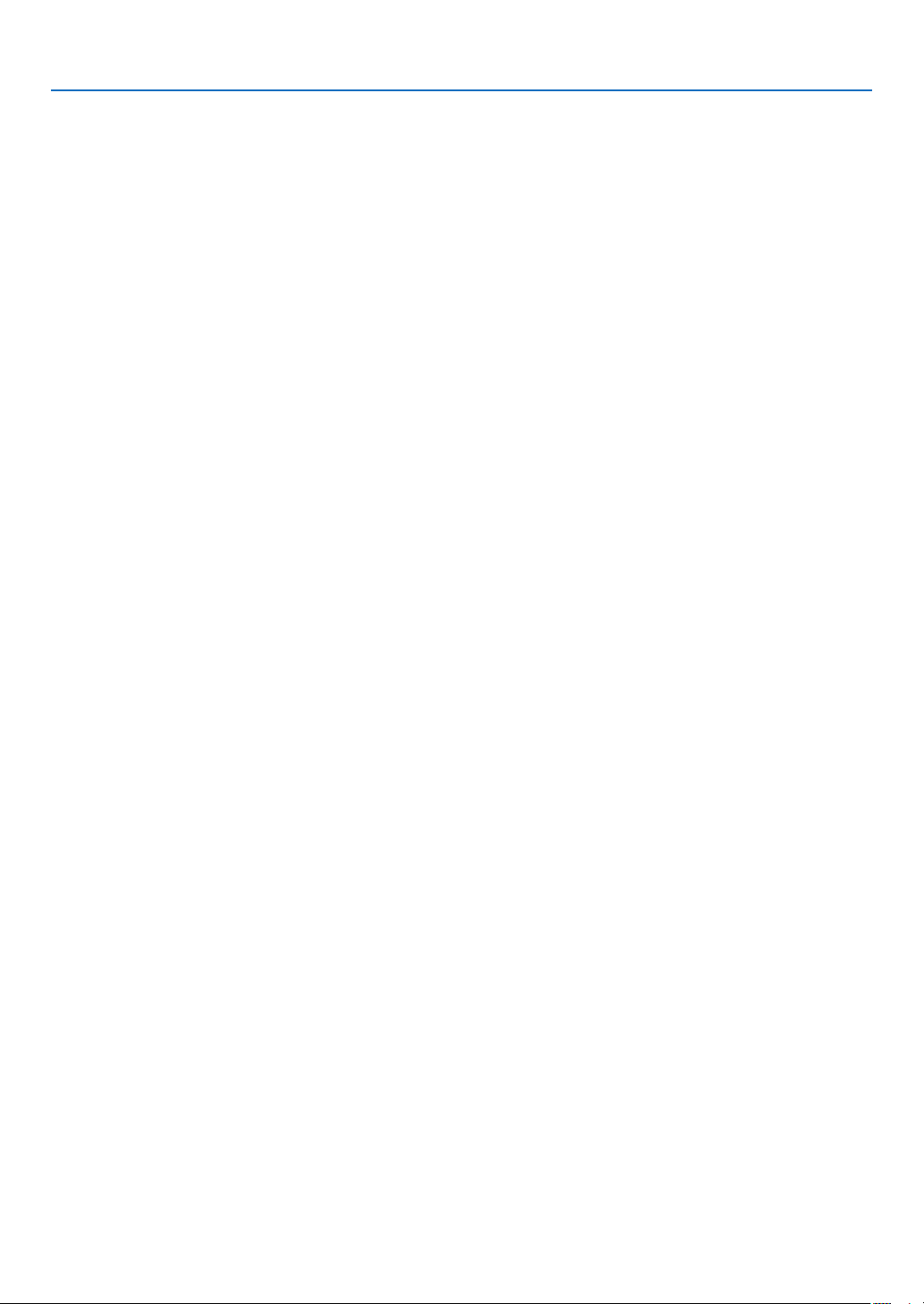
Inhaltsverzeichnis
8. Anhang
❶ Fehlersuche ............................................................................................................... 120
Anzeige-Meldungen ............................................................................................. 120
❷ Technische Daten...................................................................................................... 123
❸ Gehäuseabmessungen .............................................................................................125
❹ Bildschirmgröße und Projektionsentfernung.............................................................. 126
❺ Pinbelegung des D-Sub-COMPUTER 1/2-Eingangsanschlusses ............................. 128
15-poliger Mini-D-Sub-Pinanschluss .................................................................... 128
❻ Verzeichnis kompatibler Eingangssignale ................................................................. 129
❼ PC-Steuercodes und Kabelanschluss ....................................................................... 130
PC-Steuerbefehle ................................................................................................ 130
Kabelverbindung .................................................................................................. 131
PC-Steueranschluss (9-Pol. D-Sub) .................................................................... 131
❽ Checkliste für die Fehlersuche .................................................................................. 132
❾ TravelCare-Führer ..................................................................................................... 134
................................................................................................................ 120
x
Page 13
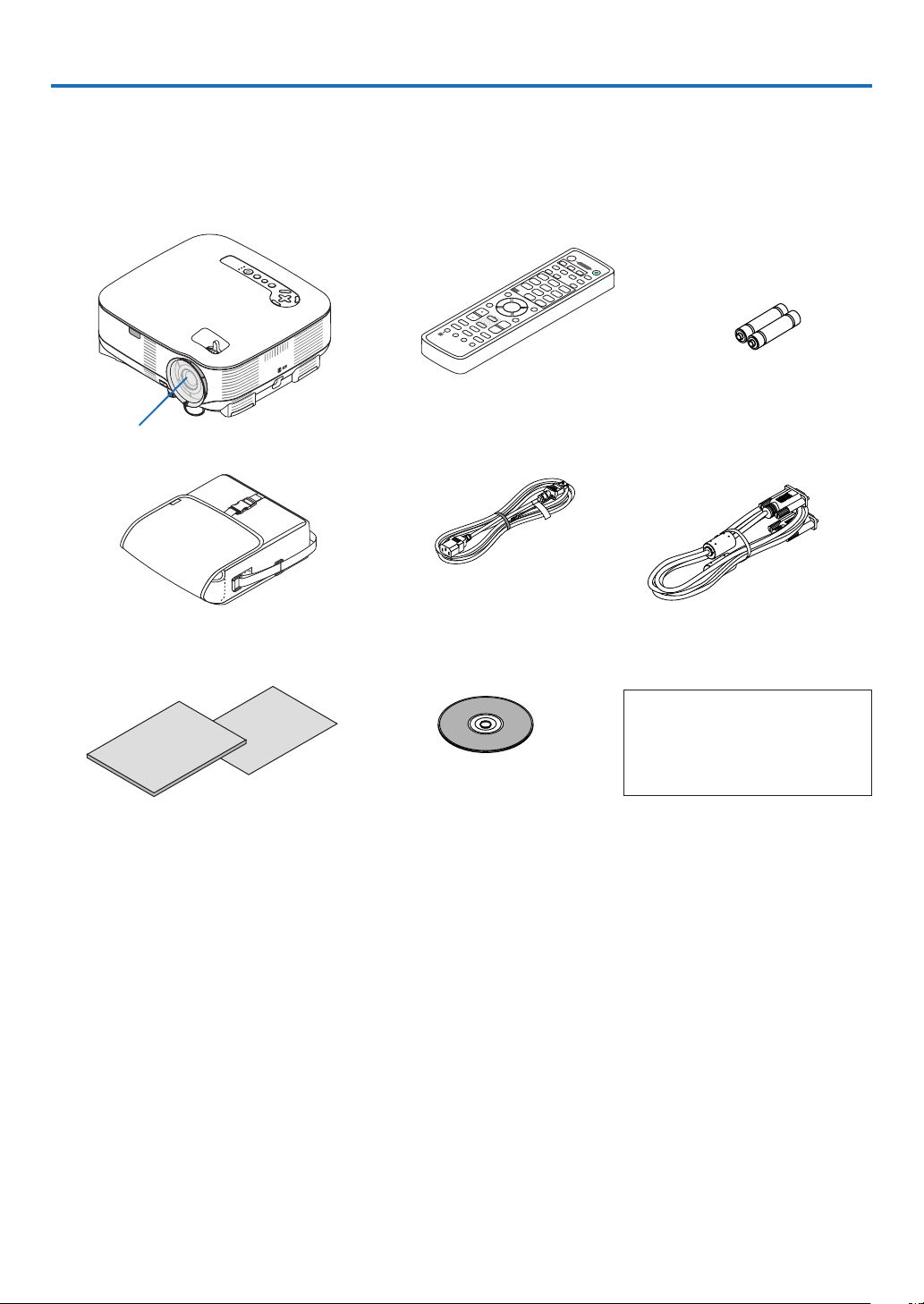
1. Einführung
❶
Lieferumfang
Vergewissern Sie sich, dass die Verpackung alle aufgeführten Teile enthält. Sollte ein Teil fehlen, wenden Sie sich
bitte an Ihren Fachhändler.
Bitte bewahren Sie den Originalkarton und das Verpackungsmaterial auf, falls Sie das Gerät einmal versenden
müssen.
O
F
F
1
C
O
P
M
V
O
P
ID
U
W
T
2
E
E
E
O
R
R
V
IE
S
-V
W
ID
W
3
E
RN
O
COMPONEN
A
E
U
T
T
W
O
O
A
R
D
K
123
J
.
T
G
HD
H
I
A
M
B
I
C
4
Q
P
R
I
P
S
JK
L
7
D
E
F
56
T
ID
U
VP
M
M
N
E
O
8
N
U
.
@
W
/
X
Y
0
Z
9
C
LE
A
R
E
E
N
X
T
I
E
T
R
AGNIF
R
Y
-C
LIC
K
PA
G
E
U
P
Fernbedienung
(7N900811)
Batterien (AA x 2)
Linsenkappe
(24FU0141)
Projektor
L
-C
LIC
K
VOLUME
M
P
IC
T
U
R
E
A
V
-M
LA
U
M
T
E
P
M
ID
S
O
D
E
DOWN
3D
E
T
R
LENS SHIFT
E
F
A
O
S
R
P
M
E
ID
C
T
FOC
F
R
US/ZOO
E
E
Z
E
M
H
E
L
P
Tragetasche
(24BS7851)
• Wichtige Informationen (7N8P8543)
• Schnellaufbau-Anleitung (7N8P8531)
Netzkabel
(7N080204) US
(7N080011) EU
CD-ROM
Bedienungshandbuch
(7N951192)
• Sicherheitsaufkleber
VGA-Signalkabel
(7N520052)
Nur für Nordamerika
Registrierungskarte
Befristete Garantie
Nur für Europa
Garantieschein
1
Page 14
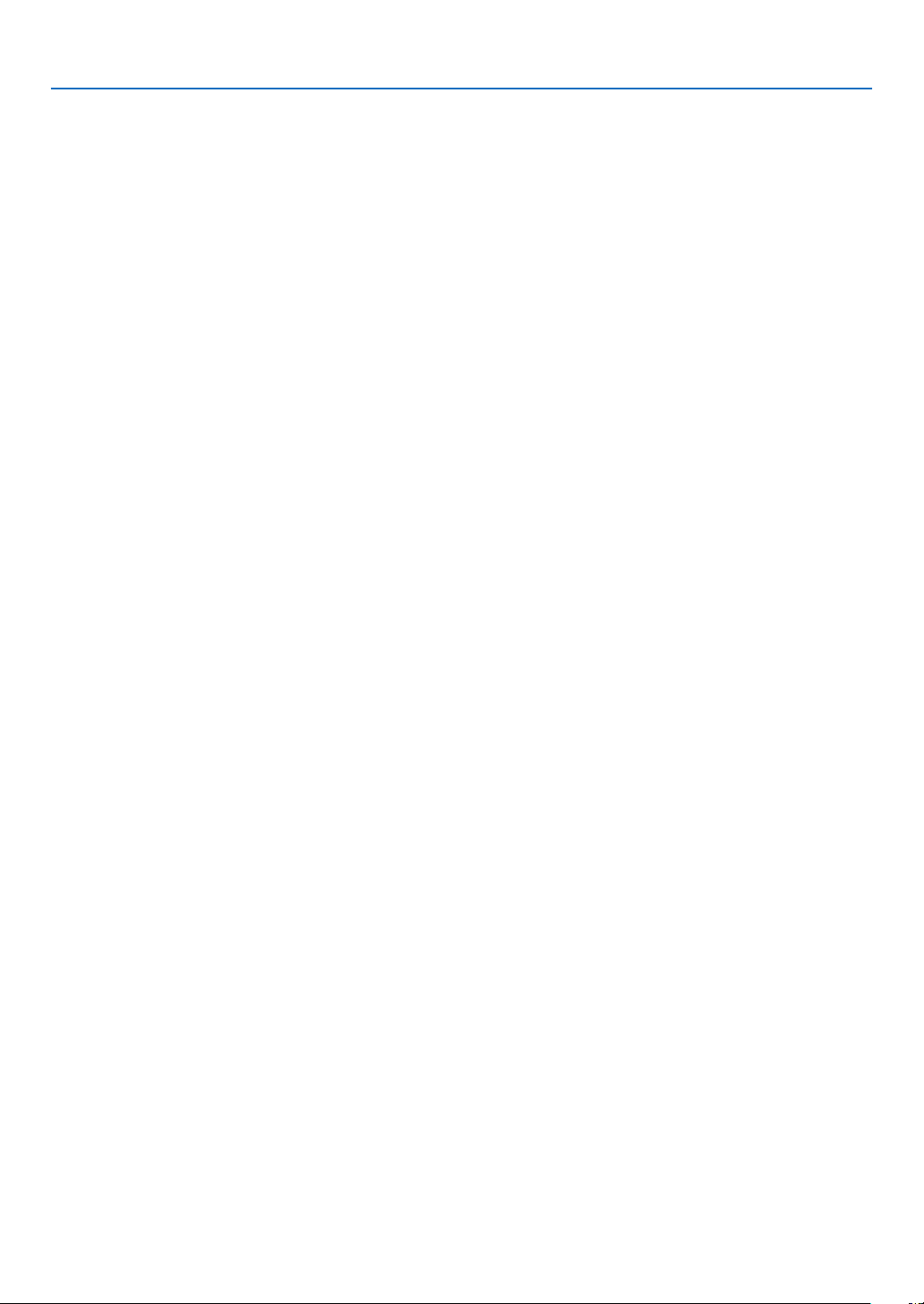
1. Einführung
❷
Einführung in Ihren Projektor
Dieses Kapitel stellt Ihnen den neuen VT800 Projektor vor und beschreibt dessen Funktionen und Bedienelemente.
Wir gratulieren Ihnen zur Anschaffung dieses Projektors.
Der VT800 ist ein hochentwickelter XGA-Projektor, der eine verbesserte Anzeige sicherstellt. Der VT800 ermöglicht Ihnen die Projektion von Bildern bis zu 300 Zoll (diagonal gemessen). Genießen Sie eine klare und scharfe
Großbildanzeige von Ihrem PC, Ihrer Workstation oder Ihrem Macintosh-Computer, DVD-Player, Videorekorder,
Ihrer Satellitenverbindung oder HDTV-Quelle und von Bildern auf Ihrem USB-Speichergerät. Der VT800 wartet
mit verbesserten Sicherheitsoptionen auf, die von Projektordiebstahl abhalten, und er ermöglicht eine vollständige
Projektorsteuerung über den PC-Steuerport (9-poliger D-Sub) und durch die LAN-Unterstützung. Mit der Eingangs- und Ausgangs exibilität, der langen Lebensdauer der Lampe und einer Vollfunktionsfernbedienung können Sie mit dem VT800 eine überlebensgroße Anzeige über einen kompakten und einfach einzurichtenden sowie
bedienungsfreundlichen Projektor genießen.
Ausstattungsmerkmale, an denen Sie Ihre Freude haben werden:
• LCD-Projektor mit hoher Au ösung und hoher Helligkeit
Hochau ösende Anzeige - UXGA-kompatibel, XGA natürliche Au ösung.
• Direktausschaltung und Auto-Start
Der Projektor verfügt über eine Funktion, die “Direktausschaltung” genannt wird. Mit dieser Funktion kann der
Projektor ausgeschaltet werden (auch während der Projektion eines Bildes), indem ein Netzstreifen verwendet
wird, der mit einem Schalter und einem Unterbrecher ausgestattet ist.
Mit der AUT. NETZ. EIN(AC)-Funktion müssen Sie nicht mehr die POWER-Taste auf der Fernbedienung oder
dem Projektorgehäuse drücken.
• Integrierter RJ-45-Anschluss für verdrahtete Netzfähigkeit
Ein RJ-45-Anschluss ist mit den Standard-Funktionen ausgestattet.
• Die Standardfunktionen Netzwerkprojektor und Remotedesktop von Windows Vista können verwendet werden
Ein mit Windows Vista betriebener Computer kann mit Hilfe des Projektors über ein Netzwerk fernbedient wer-
den.
Der Projektor unterstützt die Netzwerkprojektor- und die Remotedesktop-Funktion von Windows Vista.
• Eine ganze Reihe von Eingängen und Ausgängen und eine umfassende Anordnung von Systemsteuerschnittstellen
Dieser Projektor unterstützt Eingangssignale an folgenden Anschlüssen: HDMI, 15-poliger D-Sub, Verbund
und S-Video.
• Wandfarbenkorrektur
Integrierte Wandfarbenkorrektur-Voreinstellungen sorgen bei der Projektion auf nicht-weißem Projektionsma-
terial (oder einer Wand) für eine anpassungsfähige Farbkorrektur.
• Sechs voreingestellte Bildmodi für benutzerde nierte Bild- und Farbeneinstellungen
Jeder Bild-Voreinstellungsmodus kann kundenspezi sch eingestellt und entsprechend den Kundeneinstellun-
gen gespeichert werden.
• Silicon Optix HQV-Technologie erzeugt überlegene Videoverarbeitung
Die Technologie erzeugt überlegene Videoverarbeitung auf der Basis von Pixeln und bewegungsadaptiver Zei-
lenent echtung und entfernt so für verkettete Signale typische, unerwünschte Bewegungsartefakte.
• Schutz vor unbefugter Verwendung des Projektors
Verbesserte intelligente Sicherheitseinstellungen für Passwortschutz, Bedienfeld-Sperre und USB-Speicher-
karten-Schutzschlüssel verhindern unbefugten Zugriff, unbefugte Einstellungen und dienen der Diebstahlabschreckung.
2
Page 15
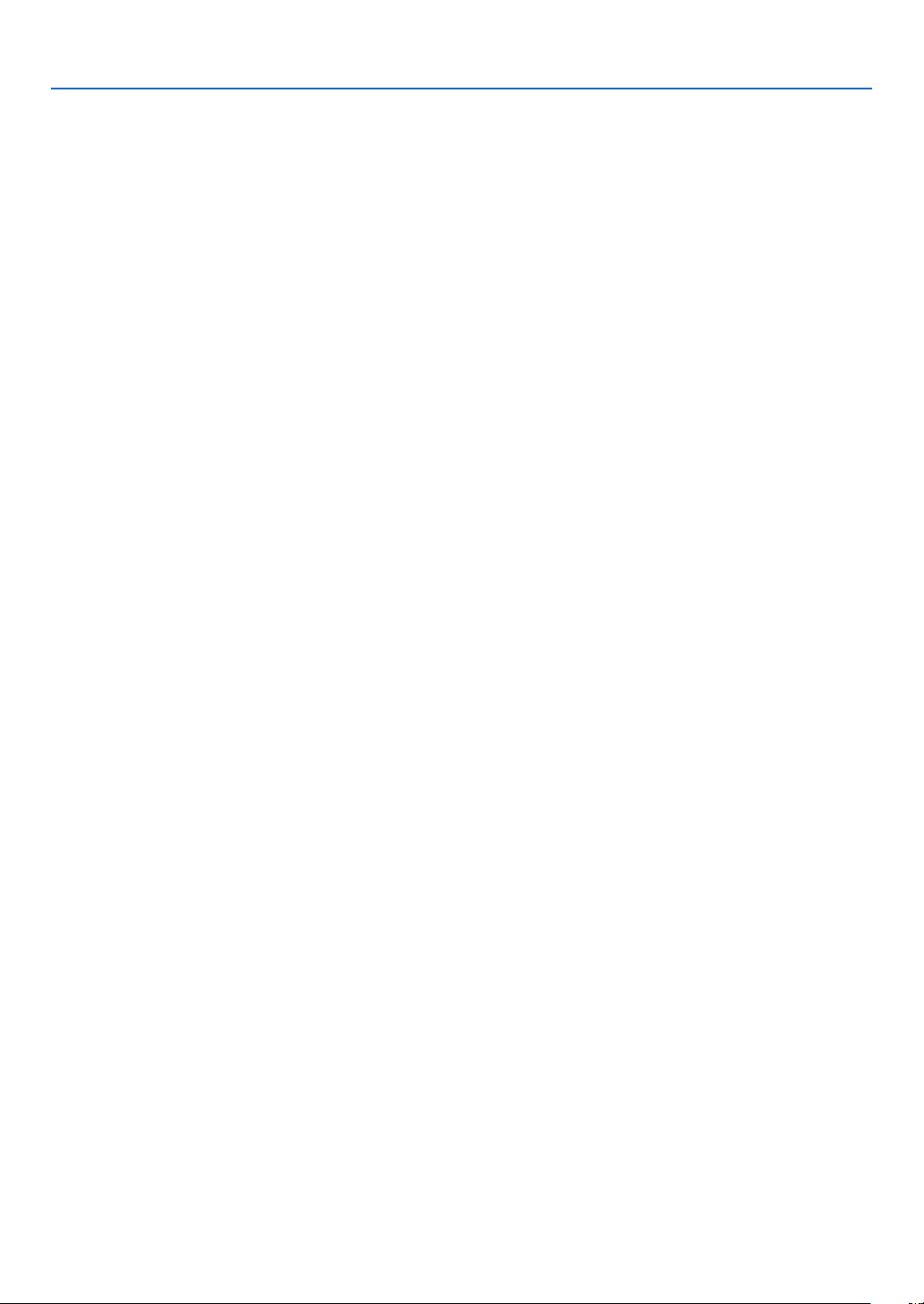
1. Einführung
Zu diesem Bedienungshandbuch
Der schnellste Weg für eine erfolgreiche Inbetriebnahme ist, sich bei den ersten Schritten Zeit zu nehmen und
alles auf Anhieb richtig zu machen. Nehmen Sie sich die Zeit, sich mit diesem Bedienungshandbuch vertraut
zu machen. Dies spart Ihnen später unter Umständen viel Zeit. Am Anfang eines jeden Kapitels nden Sie eine
Übersicht über dessen Inhalt. Wenn das Kapitel für Sie nicht von Belang ist, können Sie es überspringen.
3
Page 16
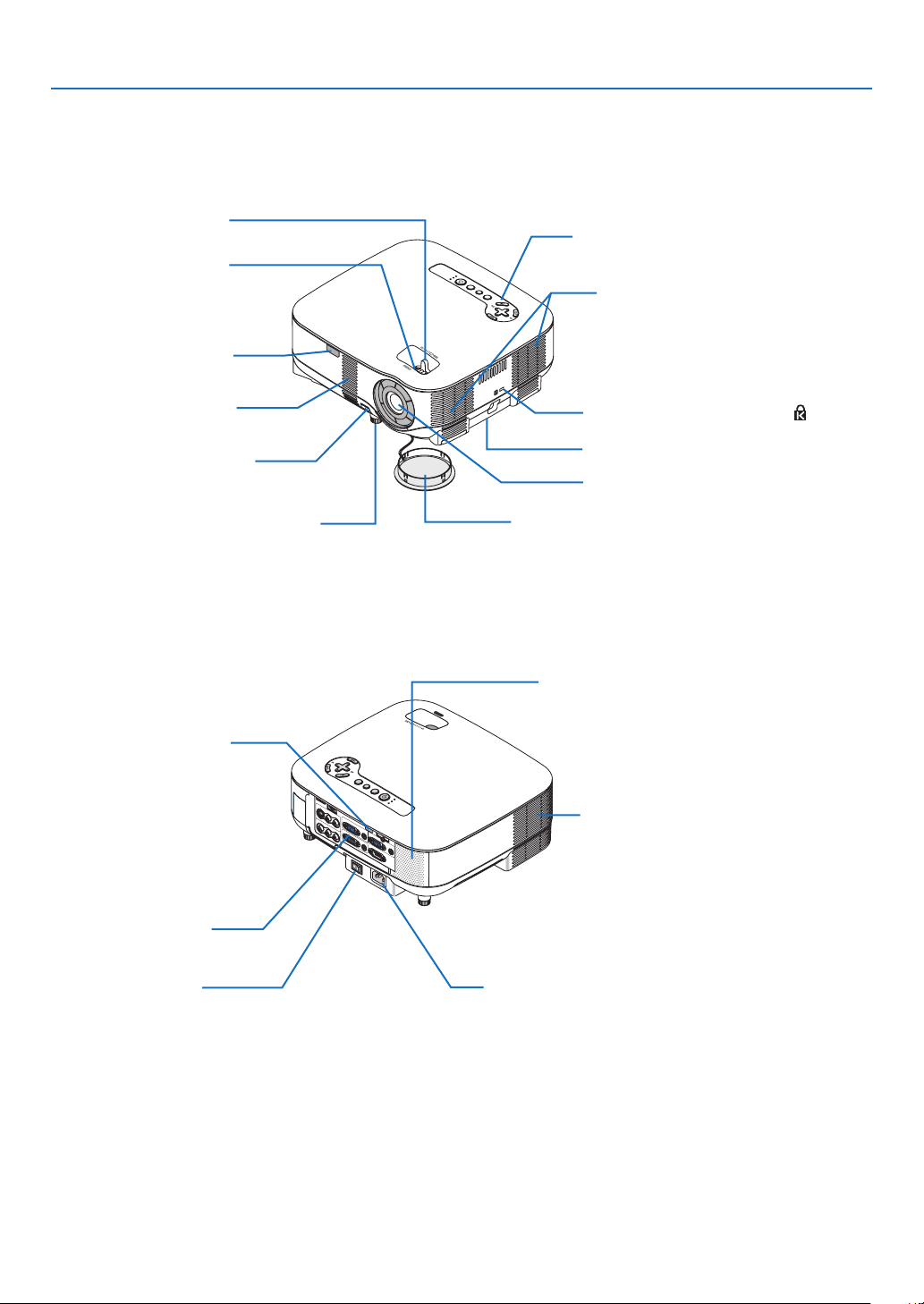
❸
Bezeichnung der Projektorteile
Vorder-/Oberseite
1. Einführung
Zoom-Hebel
(→ Seite
24)
Bedienelemente
(→ Seite 6)
Fokusring
(→ Seite
24)
S
U
T
A
T
S
P
M
A
L
B
S
U
E
C
UR
O
S
T
S
JU
D
A
TO
U
A
ORM
EF
R
3D
T
C
ELE
S
Lüftungsschlitze (Einlass)/Filter
(→ Seite 114)
Fernbedienungssensor
(→ Seite
Lüftungsschlitze (Ein-
lass)/Filter (→ Seite 114)
Kippfuß-Einstellhebel
9)
(→ Seite
25)
Einstellbarer Kippfuß
(→ Seite
25)
Linsenkappe
Integrierter Sicherheitsschlitz (
Sicherheitsleiste
Linse
)*
* Dieser Sicherheitsschlitz unterstützt das MicroSaver®-Sicherheitssystem. MicroSaver® ist ein eingetragenes
Warenzeichen der Kensington Microware Inc. Das Logo ist ein Warenzeichen und Eigentum von Kensington
Microware Inc.
Rückseite
Lautsprecher (5 W mono)
Fernbedienungssensor
(→ Seite 9)
S
E
L
EC
T
3D REFORM
AUTO ADJUST
SOURCE
U
SB
L
USB
S
-V
ID
E
O
IN
LAN
AUDIO IN
V
ID
E
O
IN
L/M
ONO
AUDIO IN
R
L/M
ONO
R
A
M
P
S
T
AT
U
S
CO
CO
M
P
M
U
PO
TER
NE
/
NT
1 IN
AU
D
IO
IN
M
O
N
ITO
CO
R O
C
M
O
U
P
M
T
U
P
TER
O
NE
/
NT
H
2 IN
D
A
M
U
I IN
D
IO
O
U
T
AU
D
IO
IN
PC CONTROL
AC IN
Anschlussleiste
(→ Seite 7)
Hauptnetzschalter
Wenn Sie das im Lieferumfang enthaltene Netzkabel
in eine spannungsführende Wandsteckdose stecken
und den Hauptnetzschalter einschalten, leuchtet die
POWER-Anzeige orange und der Projektor schaltet sich
in den Standby-Modus.
(→ Seite
20)
Lüftungsschlitze (Auslass)
Hier entweicht warme Luft.
Wechselstrom-Eingang
Schließen Sie hier den im Lieferumfang enthaltenen 2-poligen Netzkabelstecker an. Das andere Ende muss in eine
spannungsführende Wandsteckdose eingesteckt werden.
(→ Seite
19)
4
Page 17
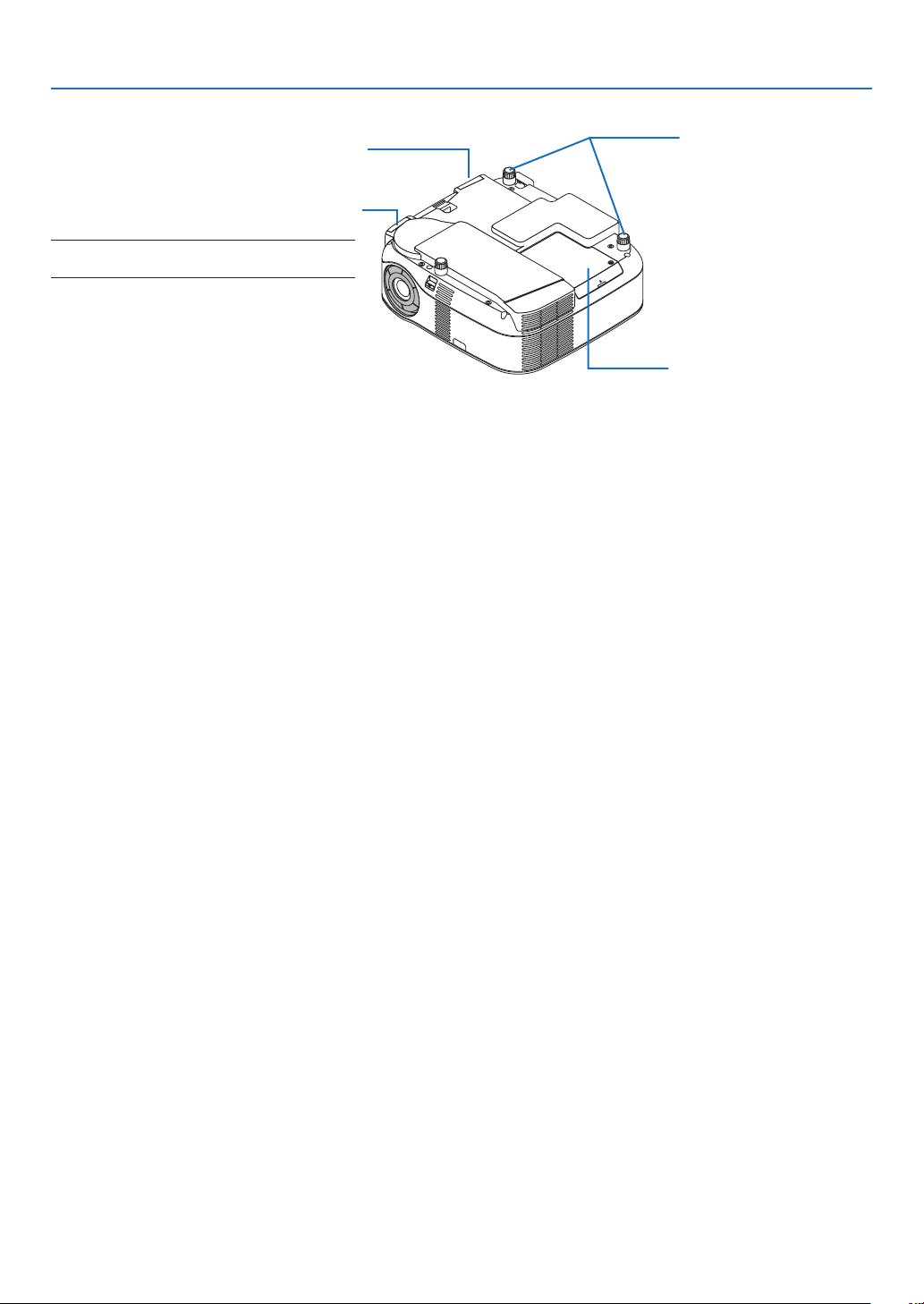
Unterseite
Filterabdeckung (hinten)
(→ Seite 115)
1. Einführung
Hinterer Fuß
(→ Seite 25)
Filterabdeckung (vorne)
(→ Seite 115)
HINWEIS: Die Filterabdeckung ist mit den Bezeichnungen “FRONT” und “REAR” versehen.
Lampenabdeckung
(→ Seite 117)
5
Page 18
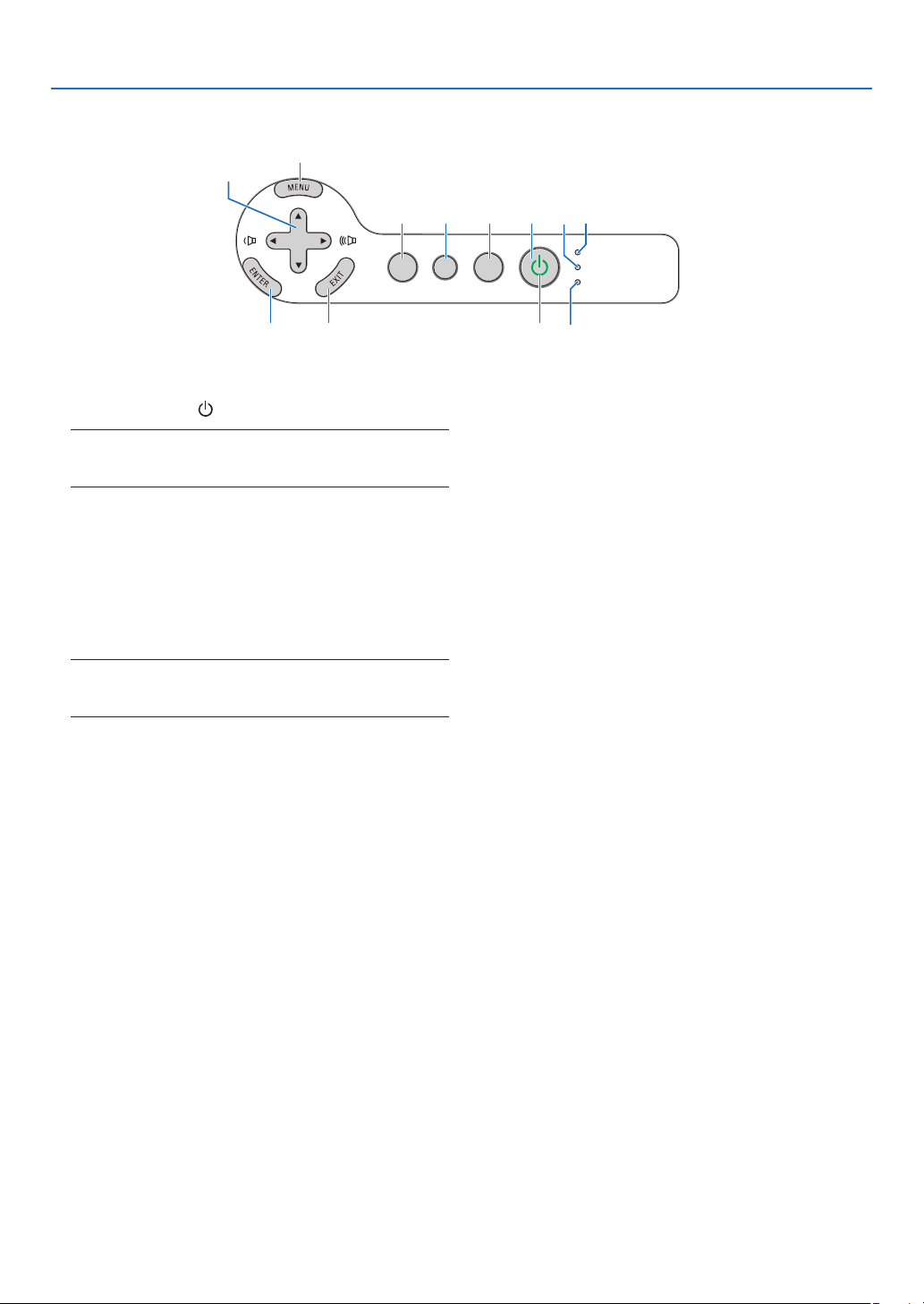
Ausstattung der Geräteoberseite
1. Einführung
10
9
SELECT
3D REFORM
11
1. POWER-Taste ( ) (→ Seite 20, 29)
HINWEIS: Drücken Sie diese Taste zum Einschalten des
Projektors mindestens zwei Sekunden lang. Drücken Sie
diese Taste zum Ausschalten des Projektors zweimal.
2. POWER-Anzeige (→ Seite
3. STATUS-Anzeige (→ Seite
4. LAMP-Anzeige (→ Seite
5. USB-Anzeige
Leuchtet, wenn ein USB-Speichergerät am USBAnschluss angeschlossen wird.
HINWEIS: Die USB-Anzeige leuchtet nicht, wenn USBGeräte anderer Art angeschlossen werden, wie z.B. eine
USB-Maus.
12
20, 29, 120)
120)
117, 120)
145
678
USB
LAMP
AUTO ADJUST
SOURCE
STATUS
23
6. SOURCE-Taste
7. AUTO ADJUST-Taste (→ Seite
8. 3D REFORM-Taste (→ Seite
9. MENU-Taste
10. SELECT ▲▼◀ ▶ /Lautstärketasten
11. ENTER-Taste
12. EX IT-Taste
28)
26, 36)
6
Page 19

Ausstattung der Anschlussleiste
1. Einführung
USB
S-VIDEO IN
4
LAN
AUDIO IN
1
COMPUTER /
COMPONENT 1 IN
AUDIO IN
COMPUTER /
COMPONENT 2 IN
38 9
HDMI IN
AUDIO IN
2
AUDIO OUT
PC CONTROL
VIDEO IN
L/MONO
L/MONO
AUDIO IN
R
R
MONITOR OUT
6 75
Das tatsächliche Aussehen der Anschlussleiste kann etwas von der Abbildung abweichen, was allerdings keinerlei Auswirkung auf die Leistung des Projektors hat.
1. COMPUTER1 IN/COMPONENT 1 IN-Anschluss
(15-poliger Mini D-Sub) (→ Seite
AUDIO IN (Stereo Mini-Buchse) (→ Seite
15
)
11, 13, 15)
11, 13,
2. COMPUTER2 IN/COMPONENT 2 IN-Anschluss
(15-poliger Mini D-Sub) (→Seite
AUDIO IN (Stereo Mini-Buchse) (→ Seite
3. HDMI IN (19-poliger HDMI Typ A) (→Seite
11, 15)
11)
12, 14)
4. S-VIDEO IN-Anschluss (4-poliger Mini DIN) (→
Seite
16)
AUDIO L/MONO, R (Cinch) (→ Seite
5. VIDEO IN-Anschluss (Cinch) (→Seite
AUDIO L/MONO, R (Cinch) (→ Seite
16)
16)
16)
6. MONITOR OUT-Anschluss (15-poliger Mini
D-Sub) (→ Seite
AUDIO OUT (Stereo Mini-Buchse) (→ Seite
13)
13)
PC CONTROL-Port (9-poliger D-Sub) (→ Seite
7.
130, 131)
Schließen Sie an diesem Port Ihren PC oder ein
Steuersystem an, um Ihren Projektor über ein serielles Kabel zu steuern. Dadurch können Sie den
Projektor über das serielle Kommunikationsprotokoll steuern. Um diesen Port verwenden zu können, ist ein handelsübliches RS232C-Crosskabel
erforderlich. Sie können den Projektor auch mit
Hilfe des Software-Programms PC Control Utility
3.0 steuern (Herunterladbar von unserer Webseite:
http: www.nec-pj.com). Dafür müssen Sie zunächst
die Software PC Control Utility 3.0 auf Ihrem PC
installieren. Wenn Sie Ihr eigenes Steuerungsprogramm schreiben möchten, nden Sie die üblichen
PC-Steuercodes auf Seite
8. USB-Port (Typ A) (→ Seite
130.
33)
9. LAN-Port (RJ-45) (→ Seite 18, 98)
7
Page 20
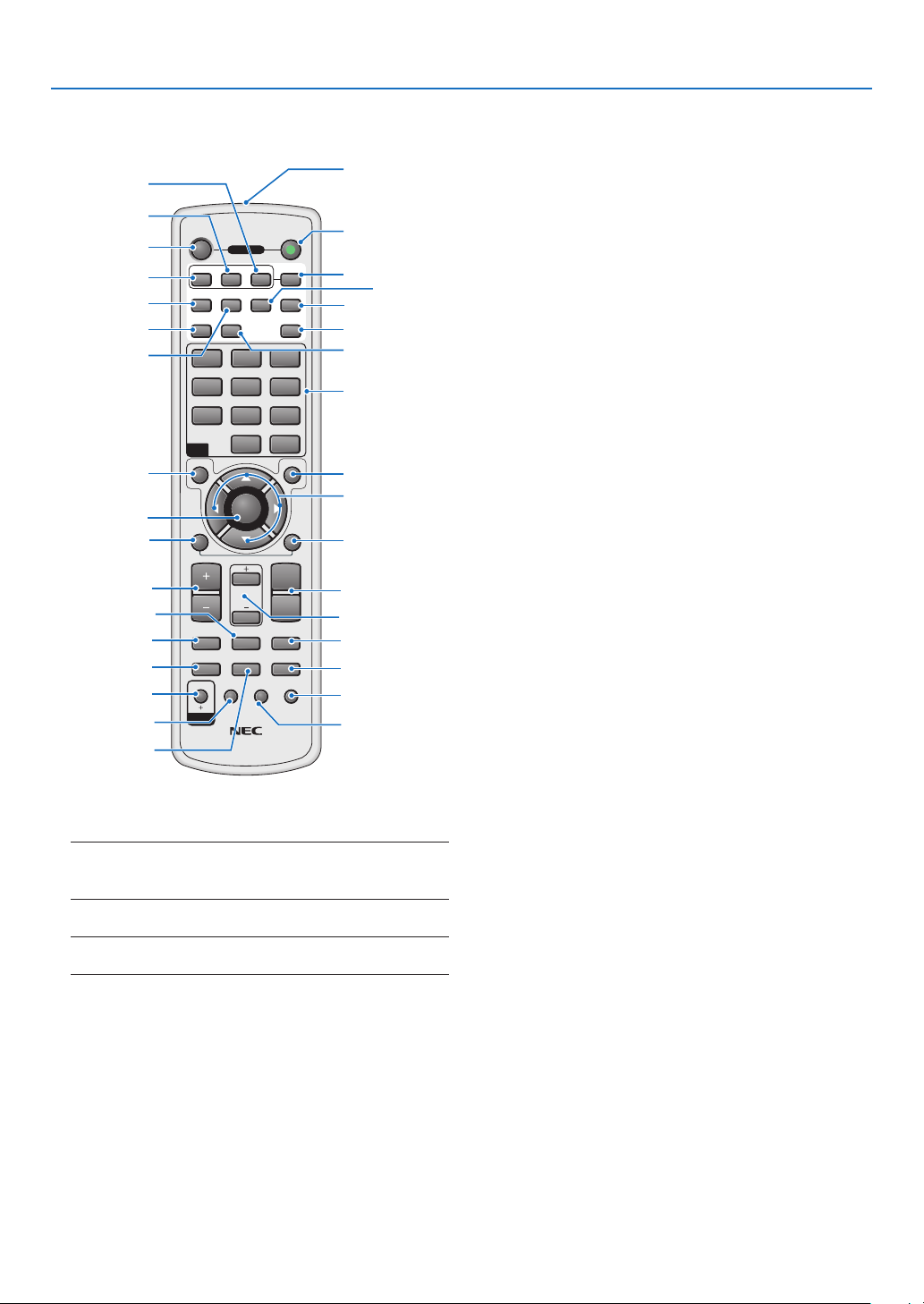
❹
Bezeichnung der Bedienelemente der Fernbedienung
1. Einführung
6
1
5
3
4
8
12
9
16
18
21
22
29
27
28
31
32
30
1. Infrarot-Sender
2. POWER ON-Taste (→ Seite
HINWEIS: Halten Sie die POWER ON-Taste zum Einschalten des Projektors mindestens zwei Sekunden lang gedrückt.
OFF ON
POWER
COMPUTER
123
VIDEO S-VIDEO
COMPONENT
VIEWER
NETWORK
1 32
4 65
7 98
0
ID
MENU
ENTER
L-CLICK
MAGNIFYVOLUME
PICTURE
LAMP MODE
AV-MUTE
3D REFORM
LENS SHIFT
RD 434E
FOCUS
/ZOOM
ID SET
ID
AUTO ADJ.
HDMI
PIP
CLEAR
EXIT
R-CLICK
PAGE
UP
DOWN
ASPECT
FREEZE
HELP
20)
2
7
10
11
14
13
15
19
17
20
24
23
26
25
34
33
12. VIEWER-Taste (→ Seite 22, 62)
13. NETWORK-Taste (→ Seite
14. PIP-Taste (→ Seite
40)
22)
15. Zifferntasten/CLEAR-Taste
(→ Seite
107)
16. MENU-Taste
17. SELECT ▲▼◀ ▶ -Taste
18. ENTER-Taste
19. EXIT-Taste
20. MOU SE R -CLICK-Taste (→ Seite
21. MOUSE L-CLICK-Taste (→ Seite
22. VOLUM E +/– -Tasten (→ Seite
23. MAGNIFY +/–-Tasten (→ Seite
28)
31)
24. PAGE UP/DOWN-Tasten (→ Seite
25. FREE ZE-Taste (→ Seite
26. ASPECT-Taste (→ Seite
27. PICTURE-Taste (→ Seite
28. AV-MUTE -Taste (→ Seite
29. LAMP MODE-Taste (→ Seite
30. 3D REFORM-Taste (→ Seite
31. ID SET-Taste (→ Seite
31)
80)
75, 77)
31)
32)
26, 36)
107)
32. LEN S SHIFT-Tas te
(bei diesem Modell nicht verfügbar)
33. FOCUS/ZOOM-Taste
(bei diesem Modell nicht verfügbar)
34. HELP -Taste (→ Seite 32)
35)
35)
35)
3. POWER OFF-Taste (→ Seite
29)
HINWEIS: Drücken Sie zum Ausschalten des Projektors
zweimal die POWER OFF-Taste.
4. COMPUTER1-Taste (→ Seite
5. COMPUTER2-Taste (→ Seite
22)
22)
6. COMPUTER3-Taste
(bei diesem Modell nicht verfügbar)
7. AUTO ADJ.- Taste (→ Seite
8. VIDEO-Taste (→ Seite
9. S-VIDEO-Taste (→ Seite
10. COMPONENT-Taste (→ Seite
11. HDMI-Taste (→ Seite
28)
22)
22)
22)
22)
8
Page 21
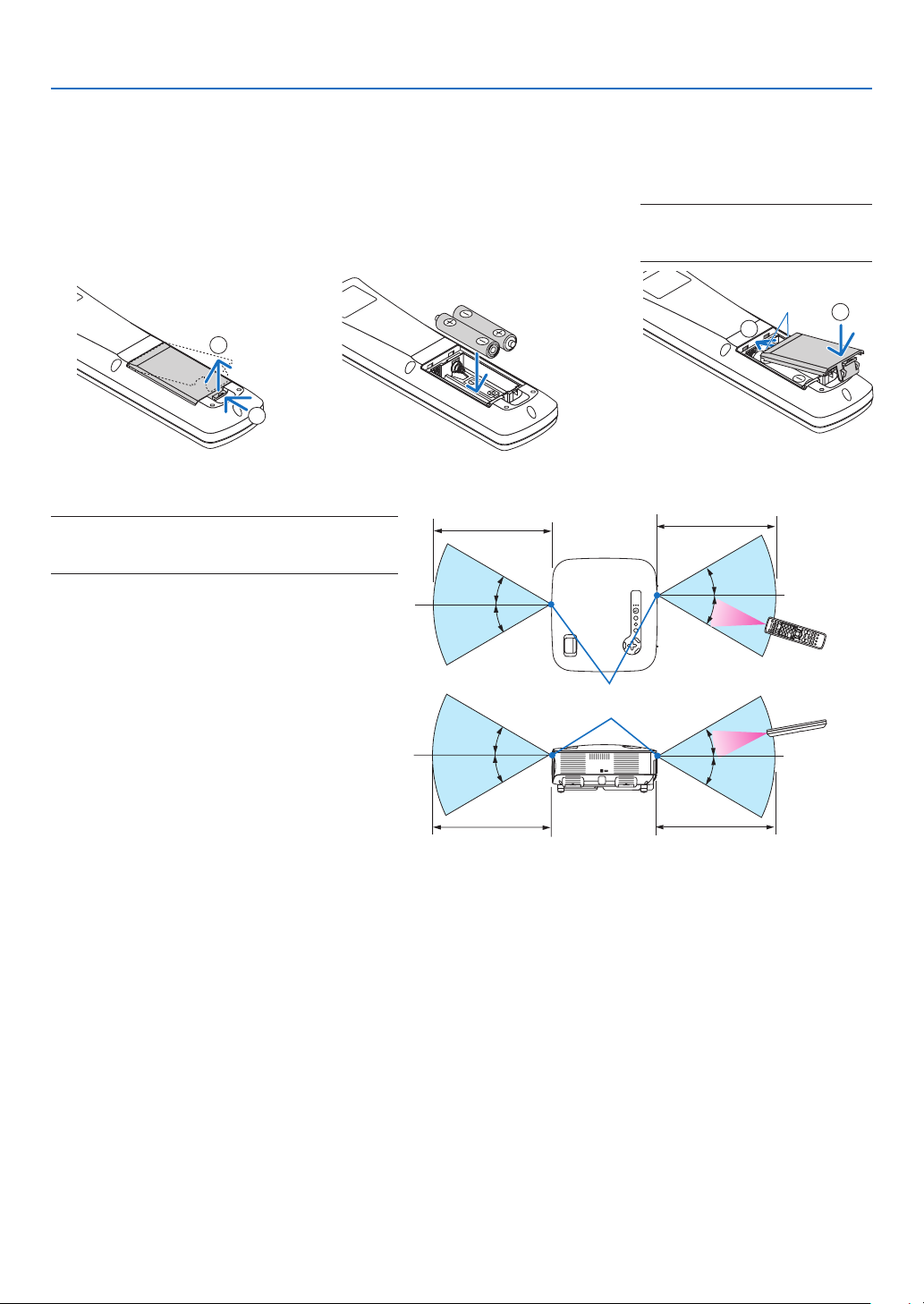
Einlegen der Batterie
1. Einführung
1
Drücken Sie die Sperrklinke und entfernen Sie die
Batterieabdeckung.
2
1
2
Legen Sie neue Batterien (AA)
ein. Ac hten Sie auf die ordnungsgemäße Ausrichtung der
Batteriepole (+/–).
Reichweite der drahtlosen Fernbedienung
HINWEIS: Die tatsächliche Reichweite kann sich
etwas von der in der Abbildung aufgeführten unterscheiden.
TIPP: Sie können festlegen, welcher Fernbedienungssensor auf dem Projektor im drahtlosen Modus arbeiten soll. Die Optionen sind: vorne, hinten oder beides.
(→ Seite
106)
22 Fuß / 7 m
30°
30°
3
Schließen Sie die Batterieabdeckung, bis sie einrastet.
HINWEIS: Verwenden Sie niemals
verschiedene Batterietypen oder
neue und alte Batterien zusammen.
1
22 Fuß / 7 m
30°
30°
Fernbedienung
2
• Das Infrarot-Signal der Fernbedienung hat innerhalb eines Einstrahlwinkels von 60° bei freier Sichtlinie zum Sensor am Projektorgehäuse
eine Reichweite von bis zu 22 Fuß / 7m.
• Der Projektor reagiert nicht, wenn sich zwischen der Fernbedienung und dem Sensor
Gegenstände befinden oder wenn helles
Licht auf den Sensor fällt.
Auch schwache Batterien können den ord-
nungsgemäßen Betrieb des Projektors verhindern.
30°
30°
22 Fuß / 7 m
Fernbedienungssensor am
Projektorgehäuse
30°
30°
22 Fuß / 7 m
Fernbedienung
Vorsichtsmaßnahmen für die Fernbedienung
• Behandeln Sie die Fernbedienung mit Sorgfalt.
• Wischen Sie die Fernbedienung sofort trocken, wenn sie einmal nass geworden sein sollte.
• Vermeiden Sie übermäßige Hitze und Luftfeuchtigkeit.
• Erhitzen Sie die Batterien nicht, nehmen Sie sie nicht auseinander und werfen Sie sie nicht ins Feuer.
• Nehmen Sie die Batterien heraus, wenn Sie beabsichtigen, die Fernbedienung über einen längeren Zeitraum
hinweg nicht zu verwenden.
• Stellen Sie sicher, dass die Batteriepole (+/–) richtig ausgerichtet sind.
• Verwenden Sie niemals verschiedene Batterietypen oder neue und alte Batterien zusammen.
• Entsorgen Sie leere Batterien entsprechend den an Ihrem Wohnort geltenden Bestimmungen.
9
Page 22
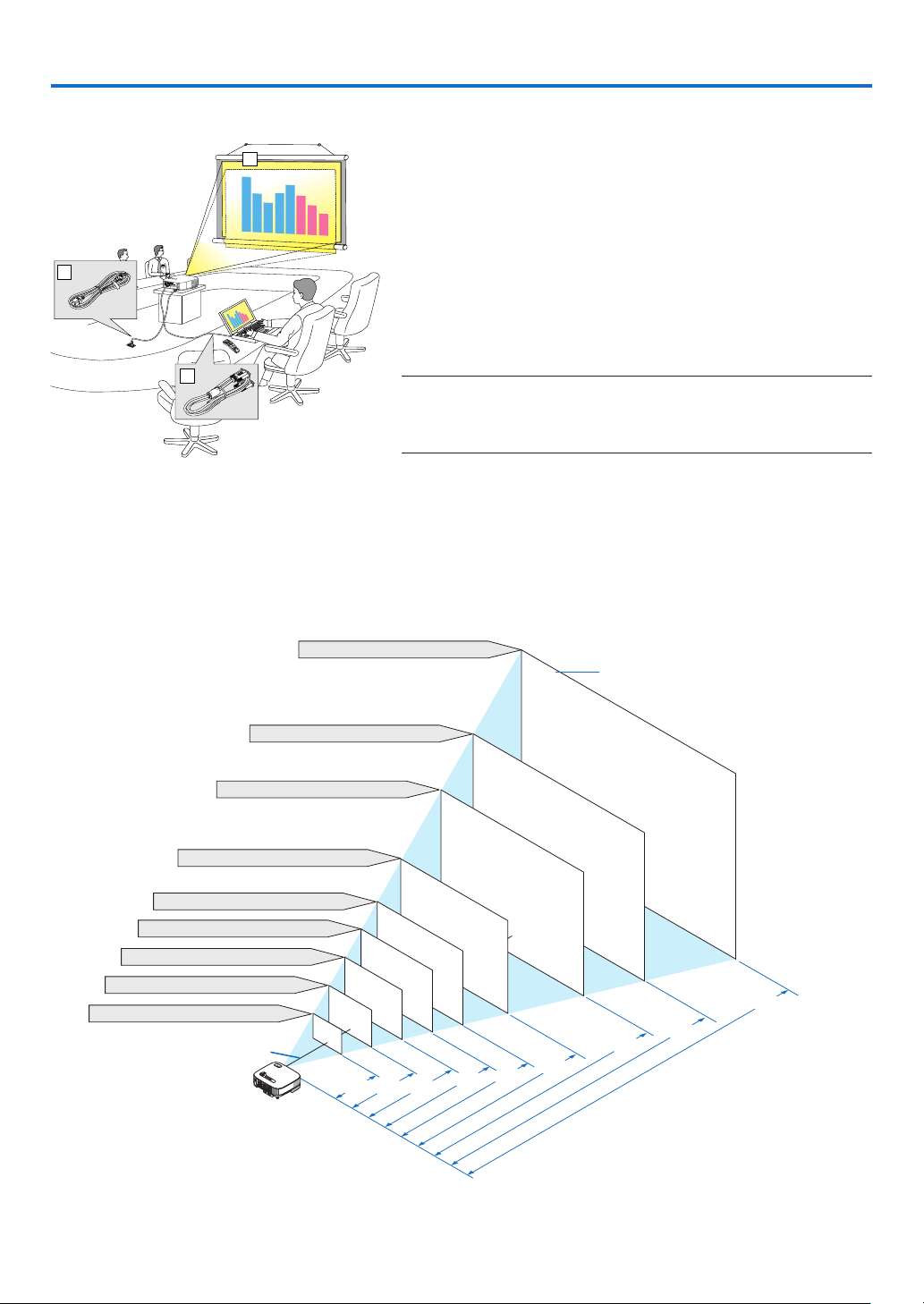
2. Installation und Anschlüsse
Dieses Kaptitel beschreibt die Aufstellung des Projektors und den Anschluss von PCs, Video- und Audioquellen.
1
Die Aufstellung und Bedienung Ihres Projektors ist denkbar einfach.
Bevor Sie den Projektor jedoch in Betrieb nehmen, sind folgende
Vorkehrungen erforderlich:
Stellen Sie einen Projektionsbildschirm und den Projektor auf.
z
3
2
Schließen Sie Ihren Computer oder Ihr Videogerät am Projek-
x
tor an. Siehe die Seiten
Schließen Sie das im Lieferumfang enthaltene Netzkabel an.
c
Siehe Seite
19.
11, 13, 14, 15, 16, 17, 18.
HINWEIS: Stellen Sie vor dem Transport des Projektors sicher, dass sowohl das Netzkabel als auch alle anderen Kabel abgetrennt sind. Decken
Sie die Linse mit der Linsenkappe ab, wenn Sie den Projektor transportieren oder nicht verwenden.
❶
Aufstellung des Projektionsbildschirmes und des Projektors
Je weiter der Projektor vom Projektionsbildschirm oder der Wand entfernt ist, desto größer wird das Bild. Die kleinste Bilddiagonale liegt bei 0,53 m (21 Zoll), wenn der Projektor ca. 0,73 m (29 Zoll) von der Wand oder dem Projektionsbildschirm entfernt
aufgestellt ist. Die größte Bilddiagonale liegt bei 7,62 m (300 Zoll), wenn der Projektor ca. 9,9 m (389 Zoll) von der Wand oder
dem Projektionsbildschirm entfernt aufgestellt ist. Nehmen Sie die nachstehende Zeichnung als Richtlinie.
Auswahl des Aufstellungsortes
Bildschirmgröße (Einheit: cm/Zoll)
609,6 (B) x 457,2 (H) / 240 (B) x 180 (H)
300"
Bildschirmgröße
487,7 (B) X 365,8 (H) / 192 (B) X 144 (H)
240"
406,4 (B) X 304,8 (H) / 160 (B) X 120 (H)
200"
304,8 (B) X 228,6 (H) / 120 (B) X 90 (H)
150"
243,8 (B) X 182,9 (H) / 96 (B) X 72 (H)
203,2 (B) X 152,4 (H) / 80 (B) X 60 (H)
162,6 (B) X 122,0 (H) / 64 (B) X 48 (H)
121,9 (B) X 91,4 (H) / 48 (B) X 36 (H)
81,3 (B) X 61,0 (H) / 32 (B) X 24 (H)
40"
Linsenmitte
TIPP: Die oben angegebenen Bildschirmgrößen sind Zwischenwerte zwischen Tele (minimaler Anzeigebereich) und Breit (maximaler Anzeigebereich). Das Bildformat kann mit der Zoom-Einstellung bis zu einem Maximum von 10 % eingestellt werden.
Für “Bildschirmgröße und Projektionsentfernung” siehe Seite 126.
60"
80"
1,3/
51,2
120"
100"
2,0
78,7
.7
9,8
/
7,9
6,6
/
4,9
192, 9
,5
/
2,6/
102, 3
3,3/
129,9
3,9/
153
259,8
310,9
385
Entfernung (Einheit: m/Zoll)
10
Page 23
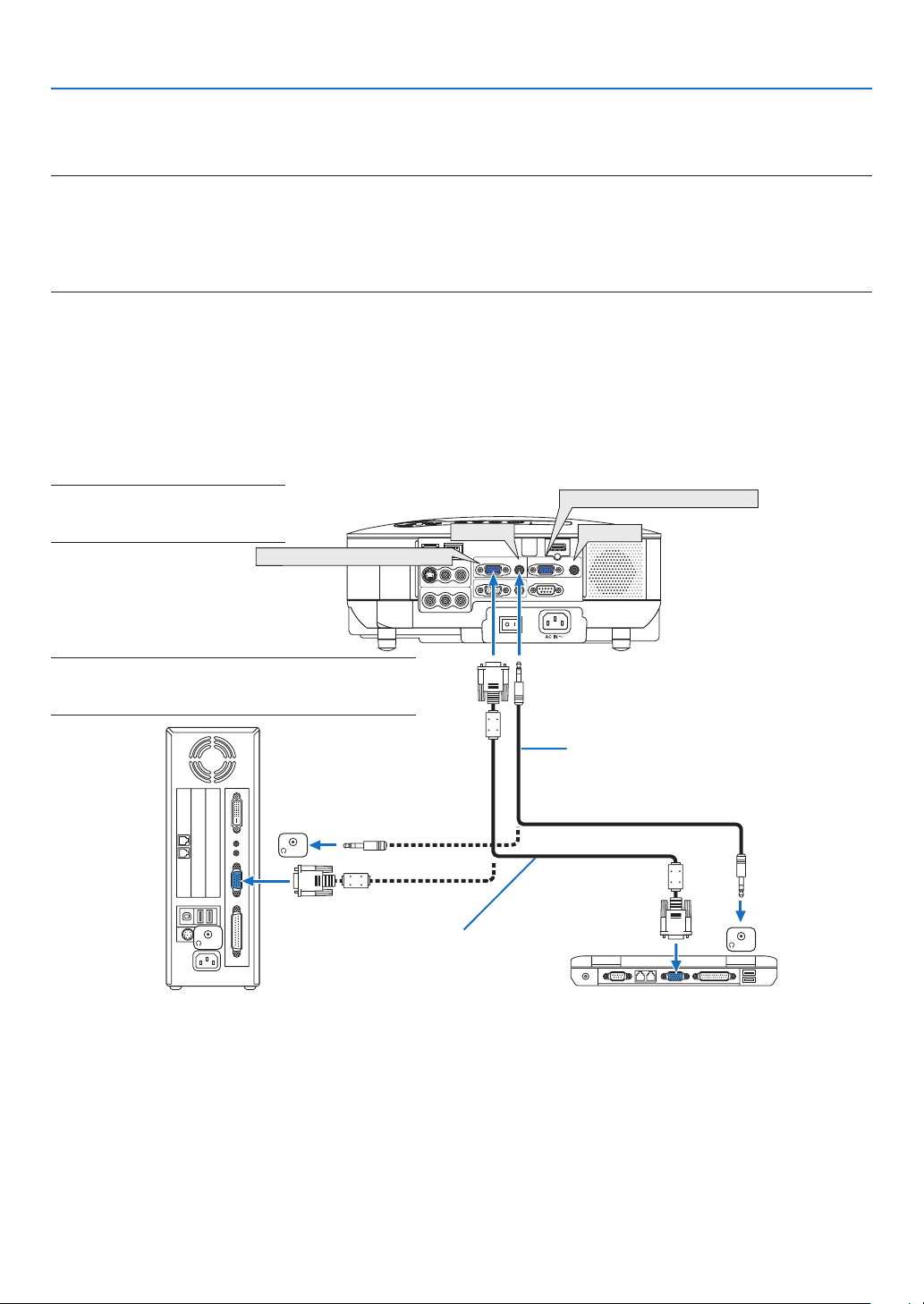
2. Installation und Anschlüsse
❷
Durchführen der Anschlüsse
Anschluss Ihres PCs oder Macintosh-Computers
HINWEIS: Bei Verwendung eines Notebooks muss dieses vor dem Einschalten an den Projektor angeschlossen werden, wenn
sich der Projektor im Standby-Modus befi ndet.
In den meisten Fällen wird das Ausgangssignal des Notebook-PCs nur eingeschaltet, wenn dieser vor dem Einschalten an den
Projektor angeschlossen wurde.
* Wenn sich das Bild während des Fernbedienungsbetriebs ausschaltet, liegt dies möglicherweise daran, dass der Bildschirm-
schoner des Computers oder die Power Management-Software aktiviert ist.
Aktivieren des externen Displays des Computers
Die Tatsache, dass auf dem Bildschirm des Notebook-PCs ein Bild angezeigt wird, bedeutet nicht, dass zwangsläu g auch ein Signal zum Projektor ausgegeben wird.
Bei der Verwendung eines PC-kompatiblen Laptops wird das externe Display durch eine Kombination von Funktionstasten aktiviert/deaktiviert.
Normalerweise wird das externe Display mit der Tastenkombination "Fn”-Taste und einer der 12 Funktionstasten
ein- oder ausgeschaltet. NEC-Laptops verwenden z.B. die Tastenkombination Fn + F3, während Dell-Laptops die
Tastenkombination Fn + F8 verwenden, um durch die Auswahlmöglichkeiten des externen Displays zu schalten.
HINWEIS: Die Anschlüsse COMPUTER1 IN und COMPUTER2 IN unterstützen Plug & Play (DDC2B).
COMPUTER/COMPONENT 1 IN
AUDIO IN
LAN
USB
)
USB ( LAN
S-VIDEO IN
WIRELESS
VIDEO IN
WIRELESS
COMPUTER /
COMPONENT 1 IN
AUDIO IN
AUDIO OUT
MONITOR OUT
L/MONO
R
AUDIO IN
L/MONO
R
COMPUTER/COMPONENT 2 IN
AUDIO IN
HDMI IN
COMPUTER /
AUDIO IN
COMPONENT 2 IN
AUDIO IN
PC CONTROL
HINWEIS: Verwenden Sie bei älteren Macintosh-Modelle
für den Anschluss an dessen Videoport einen handelsüblichen Stiftadapter (nicht im Lieferumfang enthalten).
Audiokabel (nicht im Lieferumfang
enthalten)
PHONE
PHONE
VGA-Signalkabel (im Lieferumfang
enthalten)
PHONE
Zum 15-poligen D-Sub-Anschluss am
Projektor Wenn Sie ein längeres Kabel
als das im Lieferumfang enthaltene
Signalkabel anschließen, wird die
Verwendung eines handelsüblichen
IBM VGA oder kompatible Geräte
(Notebook) oder Macintosh (Notebook)
Verteilerverstärkers empfohlen.
• Schalten Sie zuerst den Computer und den Projektor aus, bevor Sie die Anschlüsse durchführen.
• Verringern Sie die Lautstärke am Computer, bevor Sie ein Audiokabel an die Kopfhörerbuchse am Computer
anschließen. Nachdem Sie den Computer am Projektor angeschlossen haben, können Sie den Tonpegel am
Computer und den Projektor entsprechend Ihren Vorstellungen einstellen.
• Wir empfehlen Ihnen den Anschluss eines Audiokabels an einen Audioausgangsanschluss (Minibuchse), falls
vorhanden.
11
Page 24
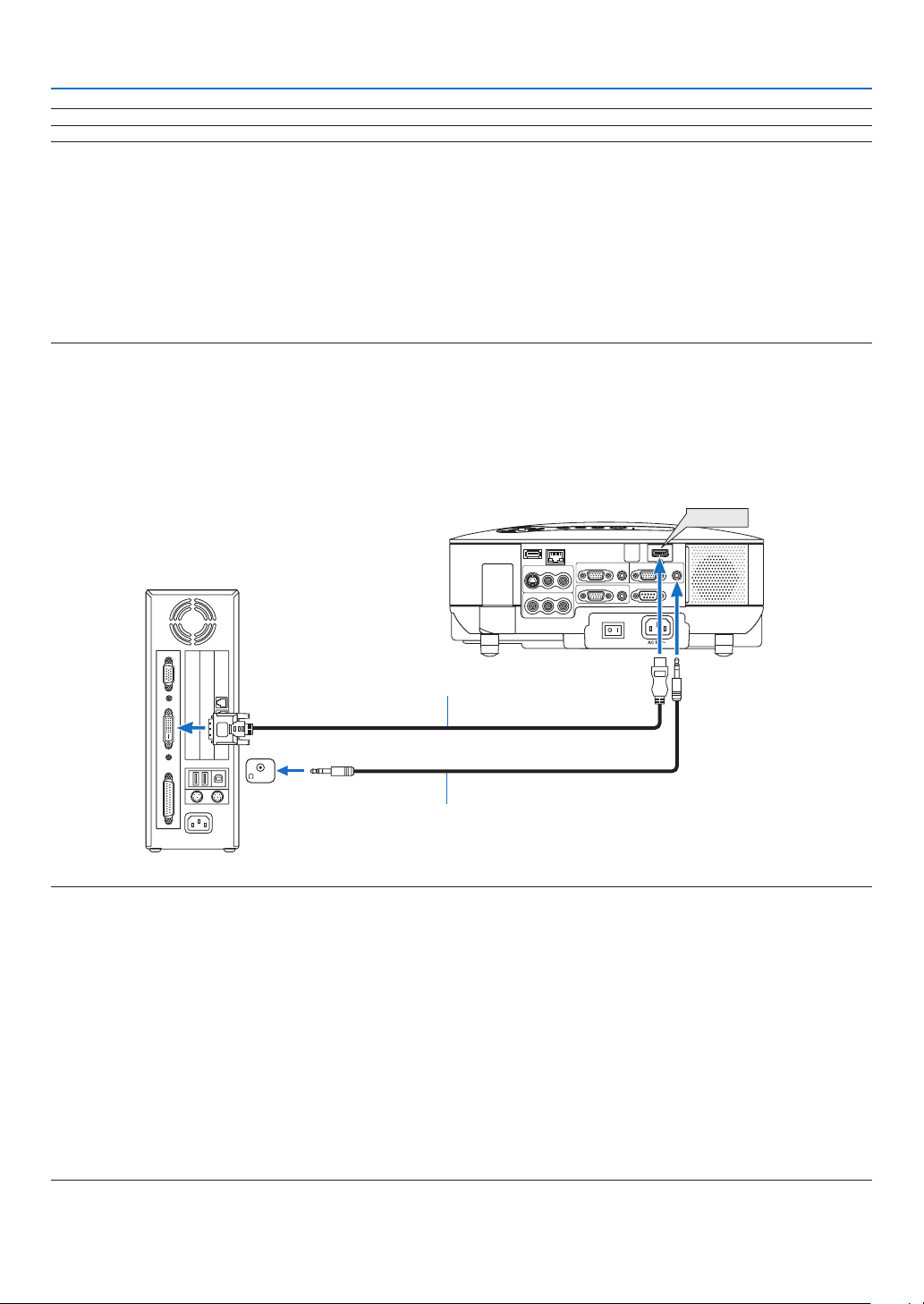
2. Installation und Anschlüsse
HINWEIS:
Der VT800 ist nicht mit Video-decodierten Ausgängen der NEC ISS-6020- oder ISS-6010-Schalter kompatibel.
HINWEIS: Möglicherweise wird ein Bild nicht richtig angezeigt, wenn eine Video- oder S-Video-Quelle über einen handelsüblichen Abtastumwandler wiedergegeben wird.
Das liegt daran, dass der Projektor in der Standard-Einstellung ein Videosignal als Computersignal bearbeitet. Verfahren Sie in
einem solchen Fall wie folgt.
* Wenn bei der Anzeige eines Bildes unten und oben schwarze Streifen zu sehen sind oder ein dunkles Bild nicht richtig angezeigt wird:
Projizieren Sie ein Bild, um den Bildschirm auszufüllen, und drücken Sie anschließend die AUTO ADJ.-Taste auf der Fernbedie-
nung oder die AUTO ADJ.-Taste am Projektorgehäuse.
* Wenn an der Seite des Bildes Streifen zu sehen sind:
Lassen Sie das Bild mit Hilfe der Übertastungsfunktion richtig anzeigen.
Bevor Sie die AUTO ADJ.- oder AUTO ADJ.-Taste drücken, müssen Sie die Übertastung auf 0 % einstellen. Anderenfalls wer-
den die Seiten des angezeigten Bildes u. U. abgeschnitten.
• Wenn Sie über einen PC mit einem DVI-Ausgang verfügen, verwenden Sie ein handelsübliches DVI-auf-
HDMI-Kabel, um den PC mit dem HDMI IN-Anschluss am Projektor zu verbinden. Es ist nur das digitale Signal verfügbar. Verbinden Sie den AUDIO-Ausgang des PCs mit der COMPUTER/COMPONENT 2 AUDIO IN
Stereo-Minibuchse und wählen Sie im Menü [HDMI-EINSTELLUNGEN] → [AUDIO-SELECT] → [COMPUTER2].
(→ Seite
109)
HDMI IN
LAN
USB
S-VIDEO IN
WIRELESS
VIDEO IN
WIRELESS
COMPUTER /
COMPONENT 1 IN
AUDIO IN
L/MONO
AUDIO IN
L/MONO
AUDIO IN
AUDIO OUT
MONITOR OUT
R
R
COMPUTER /
COMPONENT 2 IN
PC CONTROL
HDMI IN
AUDIO IN
DVI-auf-HDMI-Kabel (nicht im Lieferumfang enthalten)
PHONE
Audiokabel (nicht im Lieferumfang enthalten)
HINWEIS: Bei Ansicht eines digitalen DVI-Signals
• Verwenden Sie ein DVI-auf-HDMI-Kabel, das dem Standard DDWG (Digital Display Working Group) DVI (Digital Visual Inter-
face) Revision 1.0 entspricht. Das Kabel sollte maximal 5 m lang sein.
• Schalten Sie den Projektor und den PC ab, bevor Sie das DVI-auf-HDMI-Kabel anschließen.
• Um ein digitales DVI-Signal zu projizieren: Verbinden Sie die Kabel, schalten Sie den Projektor ein und wählen Sie den HDMI-
Eingang aus. Schalten Sie zuletzt den PC ein.
Sollten Sie dies nicht tun, kann dies dazu führen, dass der Digitalanschluss der Grafi kkarte nicht aktiviert und somit kein Bild
angezeigt wird. Sollte dies passieren starten Sie Ihren PC neu.
Manche Graphikkarten haben sowohl analogen RGB (15-poliger D-Sub) und DVI (oder DFP-Anschlüsse). Die Verwendung
eines 15-poligen D-Sub-Konnektors kann dazu führen, dass über den Digitalanschluss der Grafi kkarte kein Bild angezeigt
wird.
• Stecken Sie das DVI-auf-HDMI-Kabel nicht ab, während der Projektor läuft. Wenn das Signalkabel abgesteckt und dann wieder
eingesteckt wurde, kann es sein, dass ein Bild nicht korrekt angezeigt wird. Sollte dies passieren starten Sie Ihren PC neu.
• Der HDMI IN-Konnektor akzeptiert VGA (640 x 480), SVGA (800 x 600), XGA (1024 x 768), 1152 x 864, WXGA (1280 x 768,
1280 x 800), WXGA+ (1440 x 900), SXGA (1280 x 1024 @ 60Hz), und SXGA+ (1400 x 1050 @ 60Hz).
12
Page 25
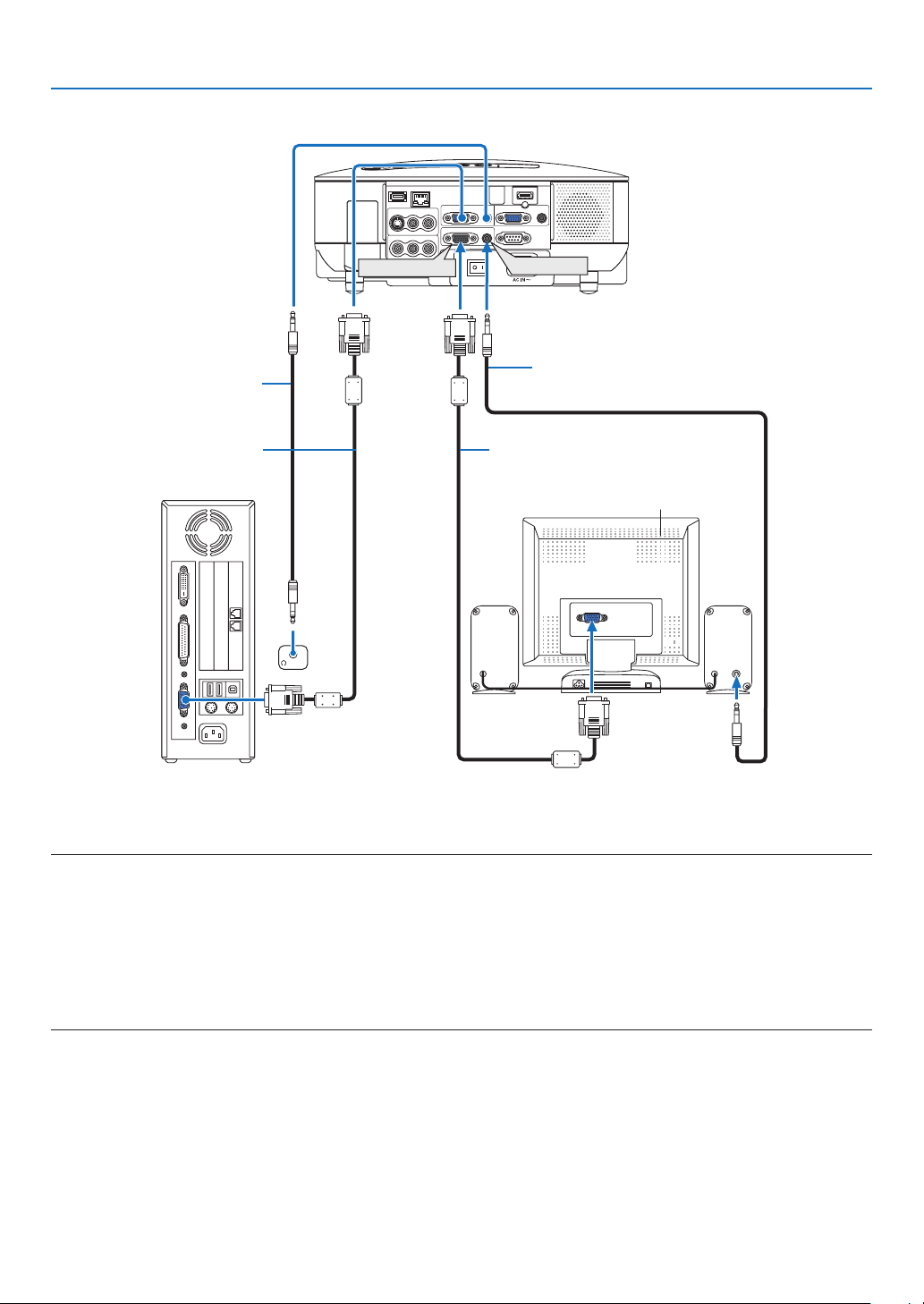
Anschluss eines externen Monitors
2. Installation und Anschlüsse
(nicht im Lieferumfang enthalten)
Audiokabel
VGA-Signalkabel
(im Lieferumfang enthalten)
PHONE
WIRELESS
WIRELESS
MONITOR OUT
LAN
USB
AUDIO IN
S-VIDEO IN
L/MONO
R
AUDIO IN
VIDEO IN
L/MONO
R
COMPUTER /
COMPONENT 2 IN
PC CONTROL
HDMI IN
AUDIO IN
COMPUTER /
COMPONENT 1 IN
MONITOR OUT
AUDIO IN
AUDIO OUT
AUDIO OUT
Audiokabel (nicht im Lieferumfang enthal-
VGA-Signalkabel
(nicht im Lieferumfang enthalten)
AUDIO
IN
Sie können einen separaten, externen Monitor an Ihren Projektor anschließen, um sich während der Bildprojektion auf dem Monitor gleichzeitig das analoge RGB- oder Komponenten-Bild anzeigen zu lassen.
HINWEIS:
• Ein Daisychain-Anschluss ist nicht möglich.
• Der MONITOR OUT-Anschluss gibt kein Video und Ton (Digitalsignal) über den HDMI IN-Anschluss aus.
• Bei Anschluss eines Audiogerätes wird der Projektor-Lautsprecher des Projektors deaktiviert.
• Wenn [NORMAL] für [STANDBY-MODUS] ausgewählt wurde, wird vom MONITOR OUT-Anschluss das letzte abgebildete Video-
Signal wiedergegeben und von der AUDIO OUT-Buchse das letzte Audio-Signal. Die Lautstärkeeinstellung bleibt auf ihrem
vorherigen Wert.
• Die Auswahl von [STROMSPAR] als [STANDBY-MODUS] verhindert während des Standby-Modus die Ausgabe eines Video-
Signals vom MONITOR OUT-Anschluss. Dies deaktiviert auch die AUDIO OUT-Buchse.
13
Page 26
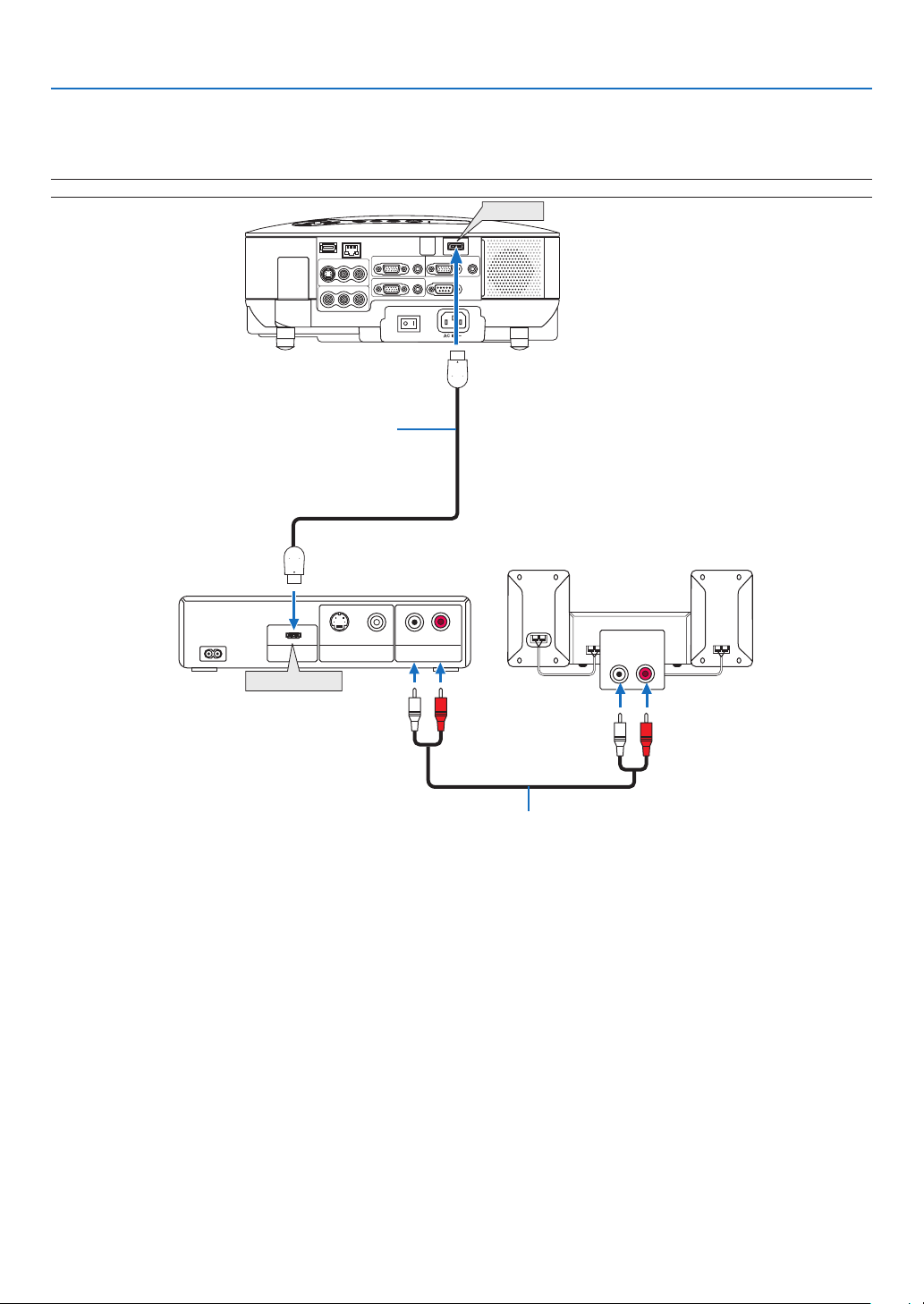
2. Installation und Anschlüsse
Anschluss Ihrer HDMI-kompatiblen Geräte
Sie können den HDMI-Ausgang Ihres DVD-Players, Harddisk-Players oder Notebooks am HDMI IN-Anschluss Ihres Projektors anschließen.
HINWEIS: Der HDMI IN-Anschluss unterstützt Plug & Play (DDC2B).
HDMI IN
LAN
USB
AUDIO IN
S-VIDEO IN
WIRELESS
L/MONO
R
AUDIO IN
VIDEO IN
L/MONO
WIRELESS
R
HDMI-Kabel (nicht im Lieferumfang enthalten)
Verwenden Sie ein High Speed HDMI™-Kabel.
HDMI
S-VIDEO VIDEO
HDMI OUT
VIDEO OUT
HDMI Output
COMPUTER /
COMPONENT 1 IN
AUDIO OUT
MONITOR OUT
AUDIO OUT
COMPUTER /
COMPONENT 2 IN
AUDIO IN
PC CONTROL
LR
HDMI IN
AUDIO IN
HDMI
AUDIO IN
LR
TIPP: Für Benutzer von Audio-Video-Geräten mit HDMI-Stecker:
Audiokabel (nicht im Lieferumfang enthalten)
Wählen Sie „Enhanced“ statt „Normal“, wenn der HDMI-Ausgang die Option bietet zwischen „Enhanced“ und „Normal“ zu wählen.
Dies sorgt für verbesserten Bildkontrast und detailliertere Darstellung dunkler Bereiche.
Für weitere Information zu den Einstellungen beziehen Sie sich auf das Handbuch des anzuschließenden Audio-Video-Gerätes.
• Wenn Sie den HDMI IN-Konnektor des Projektors mit dem DVD-Player verbinden, kann der Videolevel des
Projektors in Übereinsteimmung mit dem Videolevel des DVD-Players eingestellt werden. Wählen Sie im Menü
[HDMI-EINSTELLUNGEN] → [VIDEO-LEVEL] und nehmen Sie die notwendigen Einstellungen vor.
• Akzeptierte Signale sind 480p, 576p, 720p, 1080i, und 1080p.
• Der HDMI IN-Anschluss unterstützt Deep Color (480p, 576p, 720p, 1080i).
Das unterstützte Audioformat ist Linear PCM (32/44,1/48 kHz und 16/20/24 Bit).
• Wenn der Ton des HDMI-Eingangs nicht hörbar ist, wählen Sie im Menü [HDMI-EINSTELLUNGEN] → [AU-
DIO-SELECT] → [HDMI].
Was ist HDCP/HDCP-Technik?
HDCP ist eine Abkürzung für High-bandwidth Digital Content Protection. High bandwidth Digital Content Protection (HDCP) ist ein System zum Schutz vor illegalem Kopieren von Videodaten, die über ein Digital Visual Interface (DVI) gesendet werden.
Sollten es Ihnen nicht möglich sein, Bildmaterial über den HDMI-Eingang anzusehen, heißt dies nicht zwangsläu g, dass der Projektor nicht korrekt funktioniert. Durch die Einführung von HDCP kann es Fälle geben, in denen
ein bestimmter Inhalt durch HDCP geschützt ist und aufgrund einer Entscheidung/Intention der HDCP-Gemeinschaft (Digital Content Protection, LLC) nicht angezeigt wird.
14
Page 27
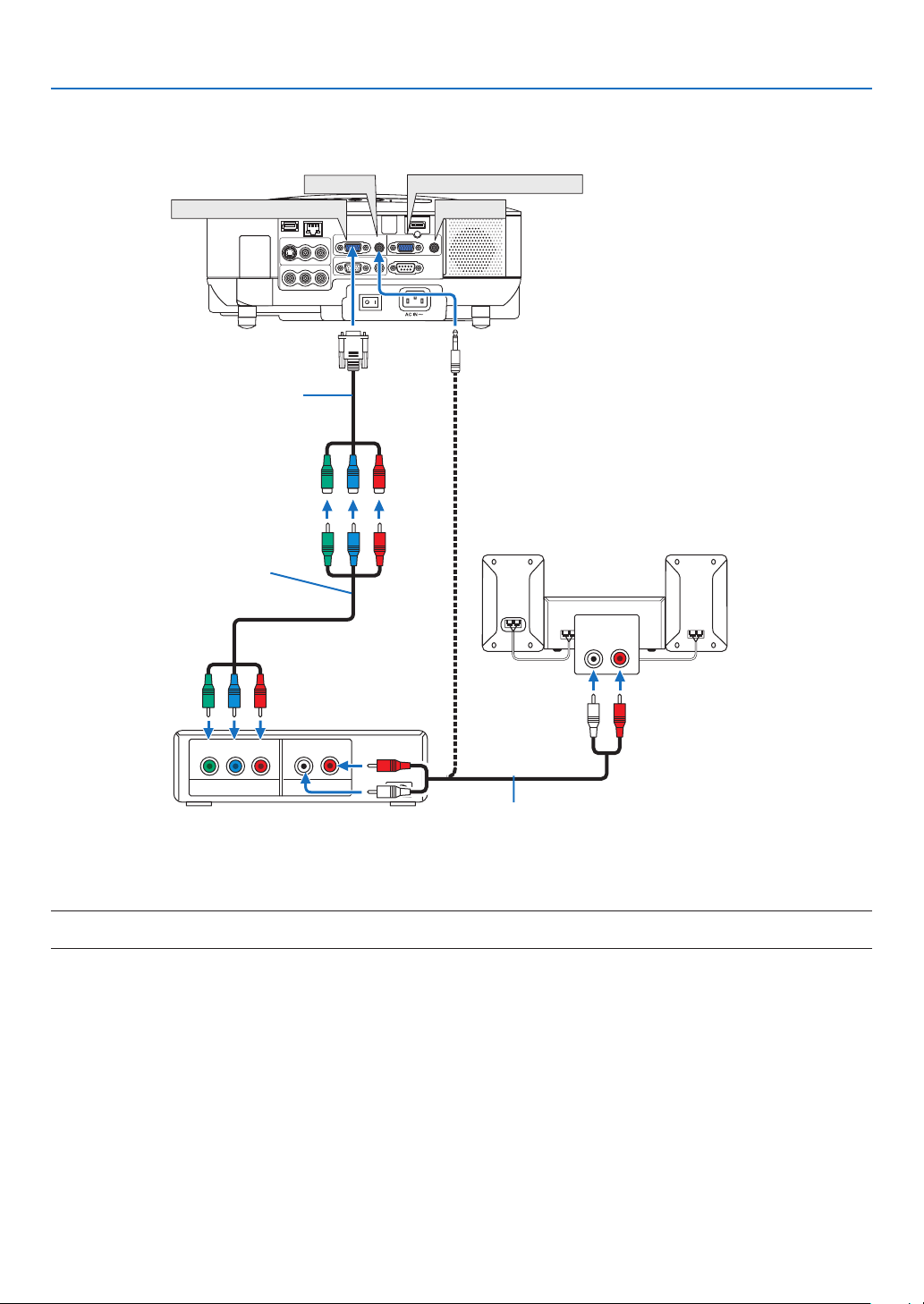
Anschluss Ihres DVD-Players mit Komponenten-Ausgang
2. Installation und Anschlüsse
COMPUTER/COMPONENT 1 IN
WIRELESS
WIRELESS
Optionales 15-poliges-zu-Cinch
(weiblich) x 3 Kabel (ADP-CV1E)
Komponenten-Video-Cinch-x3 Kabel
(nicht im Lieferumfang enthalten)
USB
S-VIDEO IN
L/MONO
VIDEO IN
L/MONO
AUDIO IN
LAN
COMPUTER /
COMPONENT 1 IN
AUDIO IN
MONITOR OUT
R
AUDIO IN
R
COMPUTER/COMPONENT 2 IN
AUDIO IN
HDMI IN
COMPUTER /
AUDIO IN
COMPONENT 2 IN
AUDIO IN
AUDIO OUT
PC CONTROL
Audiogerät
AUDIO IN
LR
DVD-Player
YCbCr
Component
L R
AUDIO OUT
Audiokabel (nicht im Lieferumfang enthalten)
TIPP: Ein Komponenten-Signal wird automatisch angezeigt. Sollte dies nicht der Fall sein, wählen Sie im Menü [EINRICHTEN]
→ [OPTIONEN] → [SIGNALAUSWAHL] → [COMPUTER1 (oder 2) ] → [KOMPONENTEN] aus.
HINWEIS: Weitere Informationen über die Spezifi kation des Video-Ausgangs Ihres DVD-Players entnehmen Sie bitte dem Bedienungshandbuch Ihres DVD-Players.
15
Page 28
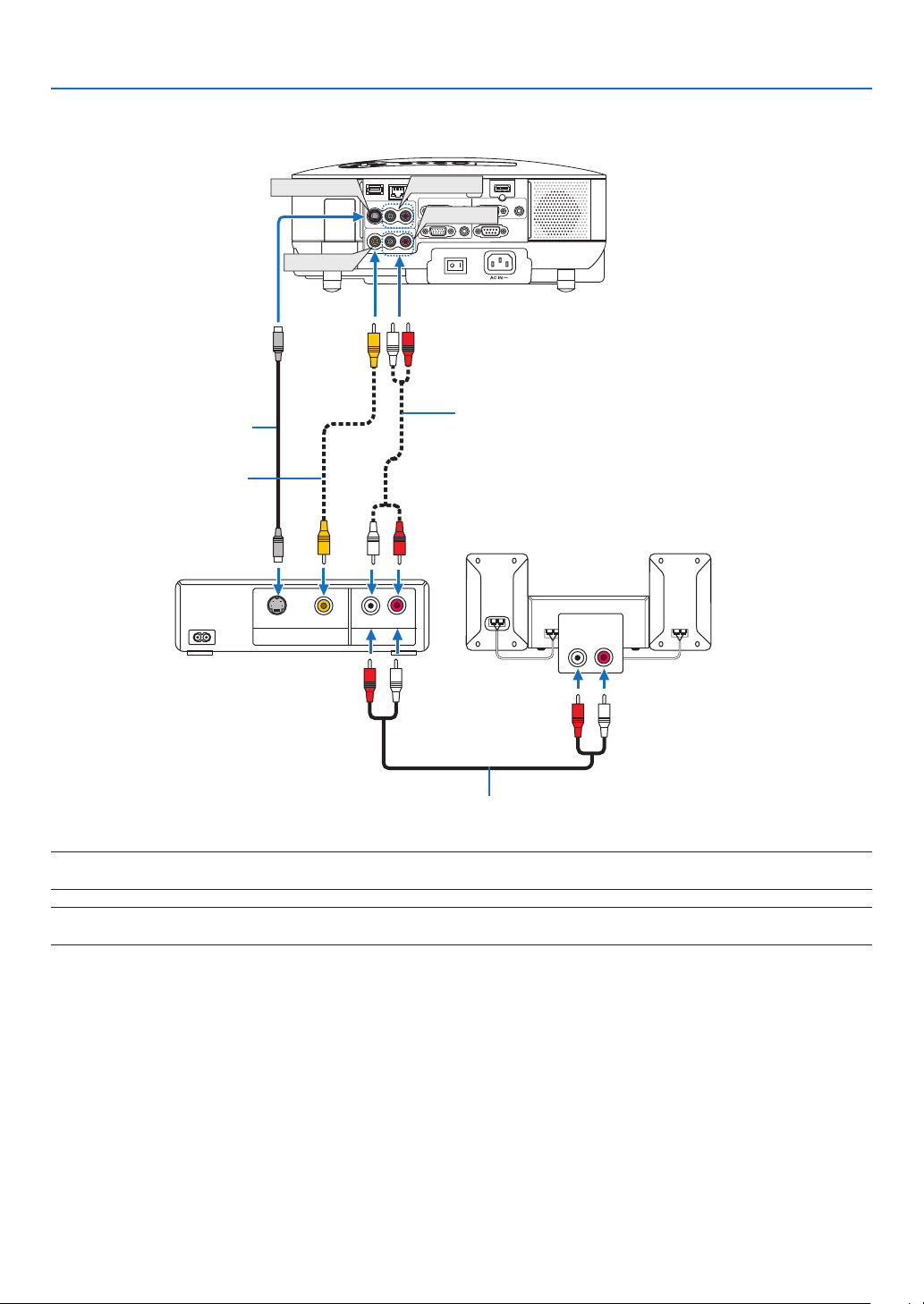
Anschluss Ihres Videorekorders
2. Installation und Anschlüsse
S-Videokabel (nicht im Lieferumfang enthalten)
Videokabel (nicht im Lieferumfang enthalten)
Videorekorder
S-VIDEO IN
VIDEO IN
S-VIDEO VIDEO
VIDEO OUT
WIRELESS
WIRELESS
AUDIO OUT
USB
S-VIDEO IN
L/MONO
VIDEO IN
L/MONO
L R
AUDIO IN
LAN
AUDIO IN
R
AUDIO IN
R
COMPUTER /
COMPONENT 2 IN
PC CONTROL
HDMI IN
AUDIO IN
COMPUTER /
COMPONENT 1 IN
AUDIO IN
AUDIO IN
AUDIO OUT
MONITOR OUT
Audiokabel (nicht im Lieferumfang enthalten)
Audiogerät
AUDIO IN
LR
Audiokabel (nicht im Lieferumfang enthalten)
HINWEIS: Weitere Informationen über die Spezifi kation des Video-Ausgangs Ihres Gerätes entnehmen Sie bitte dem Bedienungshandbuch Ihres Videorekorders.
HINWEIS: U. u. wird ein Bild nicht ordnungsgemäß angezeigt, wenn eine Video- oder S-Video-Quelle über einen Abtastumwandler im Schnellvorlauf oder Schnellrücklauf wiedergegeben wird.
16
Page 29
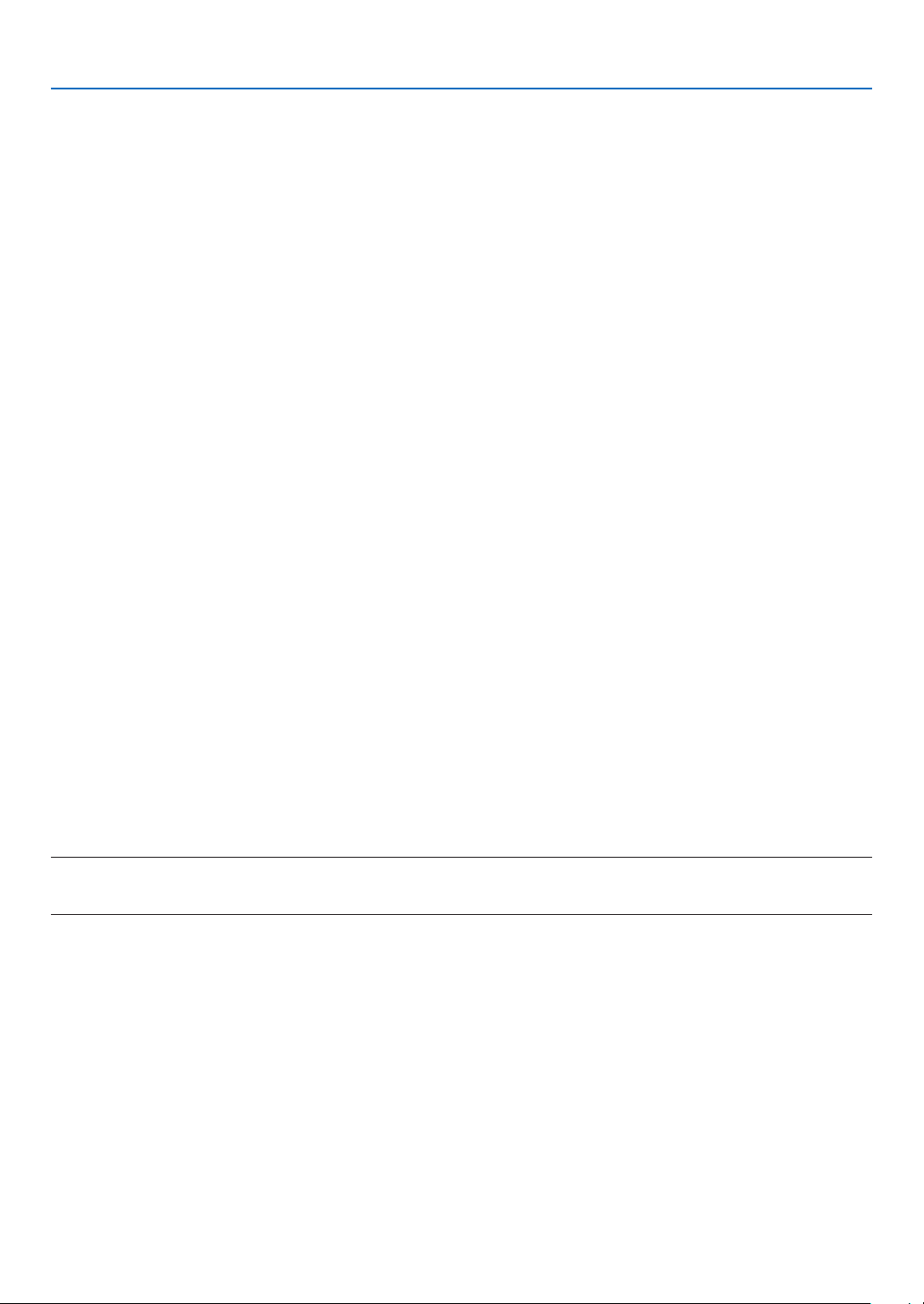
2. Installation und Anschlüsse
Anschluss an ein Netzwerk
Der VT800 verfügt standardmäßig über einen LAN-Port (RJ-45), mit dem über ein LAN-Kabel ein LAN-Anschluss
ermöglicht wird. Zur Einrichtung einer LAN-Verbindung müssen Sie dem Projektor eine IP-Adresse zuweisen. Hinsichtlich der Einstellung des Netzwerkmodus siehe Seite
95. (Wählen Sie [EINRICHTEN] → [INSTALLATION(2)]
→ [NETZWERK-EINSTELLUNGEN])
Mit dem LAN-Anschluss sind zwei Funktionen verfügbar: Projektorsteuerung und Bildübertragung.
Projektorsteuerung
Mit der verkabelten LAN-Verbindung können Sie (Strom ein/aus, Eingangsauswahl, etc.) steuern und über das
Netzwerk mit Hilfe des Computers Informationen vom Projektor empfangen. Die nachfolgend aufgeführten drei
Verfahren stehen zur Verfügung:
* Verwendung der HTTP-Server-Funktion am Projektor. (→ Seite
* Verwendung von PC Control Utility 3.0*
* Verwendung von Image Express Utility 2.0*
1
1
49)
Bildübertragung (unter Verwendung von Windows Vista)
Ein mit Windows Vista betriebener Computer kann mit Hilfe des Projektors über ein Netzwerk fernbedient werden.
Der Projektor unterstützt die Netzwerkprojektor- und die Remotedesktop-Funktion von Windows Vista. (→ Seite
52, 56)
Bildübertragung (unter Verwendung der User Supportware)
Mit dem verdrahteten LAN-Anschluss können Sie Bilder und Dias von einem PC zu einem Projektor übertragen
und diese anschließend auf den Bildschirm projizieren. Die nachfolgend aufgeführten zwei Verfahren stehen zur
Verfügung:
* Verwendung von Image Express Utility 2.0*
* Verwendung von Ulead Photo Explorer 8.0*
1
2
Mit der am Projektor angeschlossenen USB-Maus können Sie den Desktop-Bildschirm auf Ihrem Windows-PC
bedienen, der am LAN angeschlossen ist.
* Verwendung von Desktop Control Utility 1.0*
1
• Das Verfahren zum Verbindungsaufbau von Windows Vista mit dem Netzwerk (verdrahtetes LAN) ist in der
Dokumentation von Windows Vista beschrieben.
HINWEIS:
1
*
Die Software kann von der Seite http://www.nec-pj.com heruntergeladen werden
2
*
Ulead Photo Explorer 8.0 ist auf der optionalen User Supportware 5 CD-ROM zu fi nden.
17
Page 30
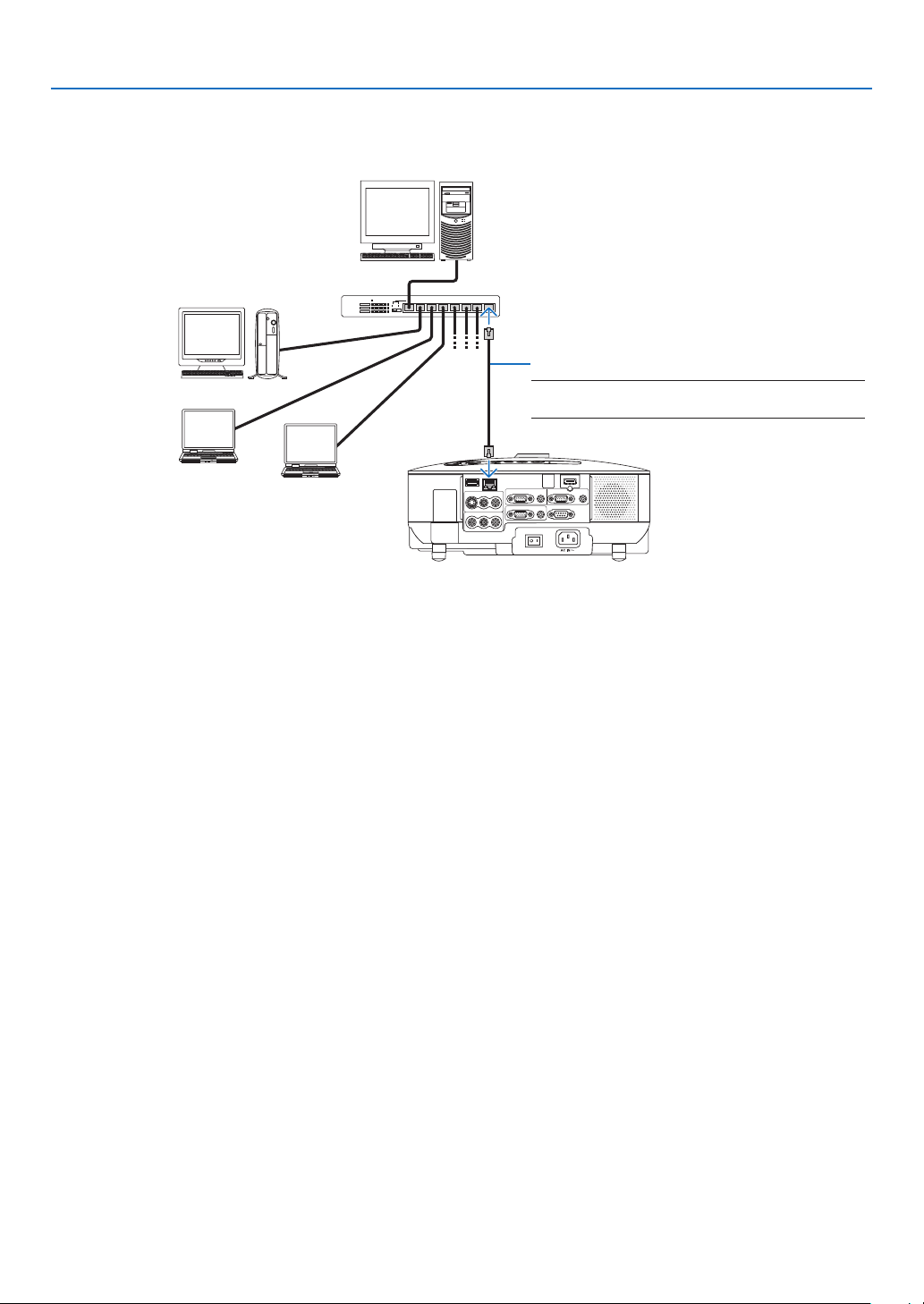
Beispiel eines LAN-Anschlusses
Beispiel eines verdrahteten LAN-Anschlusses
Server
Hub
USB
S-VIDEO IN
VIDEO IN
2. Installation und Anschlüsse
LAN-Kabel (nicht im Lieferumfang enthalten)
HINWEIS: Verwenden Sie ein LAN-Kabel der Kategorie 5 oder höher.
LAN
LAN
COMPUTER /
COMPONENT 1 IN
AUDIO IN
MONITOR OUT
L/MONO
R
AUDIO IN
L/MONO
R
HDMI IN
COMPUTER /
AUDIO IN
COMPONENT 2 IN
AUDIO IN
AUDIO OUT
PC CONTROL
18
Page 31

2. Installation und Anschlüsse
Anschluss des im Lieferumfang enthaltenen Netzkabels
Schließen Sie das im Lieferumfang enthaltene Netzkabel am Projektor an.
Schließen Sie zunächst den dreipoligen Stecker des im Lieferumfang enthaltenen Netzkabels am AC IN-Eingang
SELECT
3D REFORM
AUTO ADJUS
T
SOURC
E
US
B
USB
S
-VID
EO I
N
LAN
AUDIO IN
VIDEO IN
C
OM
COM
PUTER
L/M
PON
ON
EN
/
O
T 1 I
N
AUDIO IN
R
M
O
NITOR O
L
U
/M
T
O
N
O
R
In eine Wandsteckdose
Vergewissern Sie sich, dass die Stifte vollständig in den Wechselstromeingang am Gerät und der Wandsteckdose eingesteckt
sind.
LAM
P
STATUS
AUD
IO
I
N
COM
COM
PU
PON
TER
EN
/
T 2 I
H
D
AUD
MI I
N
N
IO
OU
T
AU
DIO
I
N
PC CONTROL
AC I
N
Informationen zur direkten Stromausschaltung
Der Projektor verfügt über eine Funktion, die “Direktausschaltung” genannt wird. Mit dieser Funktion kann der
Projektor ausgeschaltet werden (auch wenn ein Bild projiziert wird), indem ein Netzstreifen verwendet wird, der
mit einem Schalter und einem Unterbrecher ausgestattet ist.
ACHTUNG:
Versuchen Sie nicht, den Lüftungsauslass auf der linken Vorderseite (von vorne aus gesehen) zu berühren, da
dieser bei eingeschaltetem Projektor und nach dem Ausschalten sehr heiß werden kann.
ACHTUNG:
Ziehen Sie das Netzkabel nicht aus der Wandsteckdose oder dem Projektor, solange der Projektor eingeschaltet ist. Anderenfalls könnten der AC IN-Anschluss des Projektors und (oder) der Stiftstecker des Netzkabels
beschädigt werden.
TIPP: Verwenden Sie ein Stromkabel mit Schalter und Unterbrecher, um die Wechselstromversorgung bei eingeschaltetem Projektor auszuschalten.
19
Page 32

3. Bildprojektion (Grundbetrieb)
Dieses Kapitel beschreibt das Einschalten des Projektors und das Projizieren eines Bildes auf den Projektionsbildschirm.
❶
Einschalten des Projektors
HINWEIS:
• Der Projektor verfügt über zwei Netzschalter: Hauptnetzschalter und POWER-Taste (POWER ON und OFF auf der Fernbedienung).
• Stellen Sie vor dem Anschließen oder Abtrennen des im Lieferumfang enthaltenen Netzkabels sicher, dass sich der Hauptnetzschalter in der Aus-Position (○) befi ndet. Anderenfalls könnte der Projektor beschädigt werden.
• Der Projektor verfügt über eine Funktion, um ihn vor der Verwendung durch Unbefugte zu schützen. Registrieren Sie für die
Verwendung dieser Funktion ein Schlüsselwort. (→ Seite
1. Entfernen Sie die Linsenkappe.
• Versuchen Sie nicht, die Linsenkappe durch Ziehen
an der Schnur abzunehmen. Anderenfalls könnte ein
Schaden verursacht werden.
2. Drücken Sie zum Einschalten der Hauptstromversor-
gung zum Projektor den Hauptnetzschalter in die
Ein-Position ( I ).
• Der Projektor schaltet sich in den Standby-Modus. Im
Standby-Modus leuchtet die POWER-Anzeige orange
und die STATUS-Anzeige grün auf.
41)
S
U
T
TA
S
P
M
A
L
B
S
U
E
C
R
U
O
S
T
S
U
J
D
A
O
T
U
A
M
R
O
F
E
R
D
3
SELECT
S
EL
E
C
T
3
D
R
EF
O
R
M
A
U
TO
A
DJ
U
S
T
SO
U
R
C
E
U
S
B
L
U
S
B
S-VIDEO IN
V
IDEO IN
A
M
P
S
T
A
T
U
S
L
AN
A
UD
IO
I
N
COMPUTER
COMPONENT 1 IN
L
/M
ON
/
O
A
UD
R
IO
I
N
AUDIO IN
MONITOR OUT
COMPUTER /
CO
L/M
MPONEN
O
N
O
T 2 I
HDMI IN
AUDIO OUT
N
R
AUD
IO I
N
P
C
CO
N
T
R
O
L
A
C
I
N
USB
LAMP
STATUS
OFF ON
3. Nachdem Sie sichergestellt haben, dass sich der
Projektor im Standby-Modus befindet, drücken Sie
die POWER- oder POWER (ON)-Taste für mindestens
EFORM
AUTO ADJUST
SOURCE
USB
LAMP
STATUS
123
VIDEO S-VIDEO
VIEWER
2 Sekunden, sobald die STATUS-Anzeige erlischt
und die POWER-Anzeige anfängt zu blinken.
Wenn die POWER-Anzeige stetig grün leuchtet, ist
der Projektor betriebsbereit.
• Stellen Sie nach dem Einschalten Ihres Projektors si-
Standby Blinkt Eingeschaltet
cher, dass die Computer- oder Videoquelle eingeschaltet ist und die Linsenkappe entfernt wurde.
Leuchtet stetig
orange.
Halten Sie diese Taste mindes-
tens 2 Sekunden lang gedrückt.
Blinkt grün. Leuchtet stetig
(→ Seite 120)
HINWEIS: Wenn kein Signal anliegt, wird entweder ein blauer, ein schwarzer oder ein Logo-Bildschirm angezeigt.
20
COMPUTER
NETWORK
1 32
4 65
7 98
POWER
COMPONENT
AUTO ADJ.
HDMI
PIP
grün.
Page 33

3. Bildprojektion (Grundbetrieb)
Hinweis zum Startbildschirm (Menüsprachen-Auswahlbildschirm)
Beim ersten Einschalten des Projektors wird das Startmenü eingeblendet. In diesem Menü haben Sie die Möglichkeit, aus 21 Menüsprachen eine Sprache auszuwählen.
Verfahren Sie zur Auswahl einer Menüsprache bitte wie folgt:
1. Wählen Sie mit der SELECT ▼-Taste eine der 21 Sprachen als Menüsprache aus.
2. Drücken Sie die ENTER-Taste, um die Auswahl
durchzuführen.
Danach können Sie mit dem Menü-Betrieb fortfahren.
Wenn Sie wollen, können Sie die Menüsprache später
auswählen. (→ [SPRACHE] auf Seite
91)
SELECT
SELECT
3D REFORM
3D REFORM
AUTO ADJUST
AUTO ADJUST
SO
SO
L-CLICK
L-CLICK
MENU
PICTURE
AV-MUTE
ID SET
ID
ID
MENU
PICTURE
AV-MUTE
ID SET
ID
LENS SHIFT
LENS SHIFT
ENTER
MAGNIFYVOLUME
LAMP MODE
3D REFORM
0
ENTER
MAGNIFYVOLUME
LAMP MODE
3D REFORM
EXIT
R-CLICK
PAGE
UP
DOWN
ASPECT
FREEZE
FOCUS
HELP
/ZOOM
CLEAR
EXIT
R-CLICK
PAGE
UP
DOWN
ASPECT
FREEZE
FOCUS
HELP
/ZOOM
HINWEIS:
• Der Projektor kann für einen Zeitraum von 60 Sekunden nicht ausgeschaltet werden, nachdem die Lampe eingeschaltet wur-
de und während die POWER-Anzeige grün blinkt.
• Wenn Sie den Projektor unmittelbar nach dem Ausschalten der Lampe oder bei hoher Umgebungstemperatur einschalten,
laufen die Kühlgebläse für einen Moment, und anschließend wird das Bild auf dem Bildschirm angezeigt.
• Unmittelbar nach dem Einschalten des Projektors kann das Bild fl immern. Dies ist normal. Warten Sie 3 bis 5 Minuten, bis
sich die Lampe stabilisiert hat.
• Wenn die Lampenbetriebsart auf Eco eingestellt ist, leuchtet die LAMP-Anzeige grün.
• Unter den nachfolgend aufgeführten Umständen schaltet sich der Projektor nicht ein.
- Wenn die interne Temperatur des Projektors zu hoch ist, erkennt der Projektor diese abnormal hohe Tempe-
ratur. Unter diesen Umständen schaltet sich der Projektor zum Schutz des internen Systems nicht ein. Warten Sie in einem derartigen Fall, bis die internen Komponenten abgekühlt sind.
- Wenn die Lampe das Ende ihrer Lebensdauer erreicht, schaltet sich der Projektor nicht ein. In diesem Fall
muss die Lampe ausgetauscht werden.
(→ Seite
117 )
- Wenn die Lampe nicht leuchtet und die STATUS-Anzeige sechsmal hintereinander blinkt, müssen Sie eine
volle Minute warten. Schalten Sie den Projektor nach Ablauf dieser Zeit noch einmal ein.
HINWEIS: Den Hauptschalter aus- und wieder einschalten
Warten Sie mindestens 5 Sekunden, bevor Sie das Gerät wieder einschalten, nachdem Sie es ausgeschaltet haben.
Das Gleiche gilt, wenn Sie einen Schalterstreifen mit Unterbrecher verwenden.
Falls Sie dies unterlassen, bekommt der Projektor eventuell keinen Strom (die Standby-LED leuchtet nicht).
In diesem Fall können Sie das Stromkabel aus- und wieder einstecken. Schalten Sie den Hauptschalter ein.
21
Page 34

3. Bildprojektion (Grundbetrieb)
❷
Quellenauswahl
Auswahl der Computer- oder Videoquelle
Automatische Signalerkennung
Halten Sie die SOURCE-Taste mindestens 1 Sekunde lang gedrückt. Der
Projektor sucht nach der nächsten verfügbaren Eingangsquelle. Bei jedem
Drücken der SOURCE-Taste für mindestens 1 Sekunde ändert sich die Eingangsquelle wie folgt: “COMPUTER1/2”, “HDMI”, “VIDEO” (VCR), “S-VIDEO”,
“VIEWER” (bei USB-Speichergerät) oder “NETZWERK” (LAN-Port [RJ-45]).
Drücken Sie zur Anzeige der ausgewählten Quelle die ENTER-Taste.
Automatisches Erfassen des Signals
Wenn Sie die SOURCE-Taste mindestens 1 Sekunde lang gedrückt halten,
sucht der Projektor nach der nächsten verfügbaren Eingangsquelle. Jedes
Mal, wenn Sie die SOURCE-Taste mindestens 1 Sekunde lang gedrückt halten, wird die Eingangsquelle wie folgt umgeschaltet:
EFORM
EFORM
AUTO ADJUST
AUTO ADJUST
SOURCE
SOURCE
USB
LAMP
STATUS
USB
LAMP
STATUS
COMPUTER1 → COMPUTER2 → HDMI → VIDEO → S-VIDEO → VIEWER →
COMPUTER1 → ...
Wenn kein Eingangssignal vorhanden ist, wird der Eingang übersprungen.
Lassen Sie die Taste los, sobald die zu projizierende Eingangsquelle angezeigt wird.
Verwendung der Fernbedienung
Drücken Sie eine der COMPUTER1/2-, HDMI-, VIDEO-, S-VIDEO-, VIEWERoder NETWORK-Tasten.
OFF ON
POWER
COMPUTER
312
VIDEO S-VIDEO
COMPONENT
VIEWER
VIEWER
NETWORK
NETWORK
1 32
4 65
7 98
AUTO ADJ.
HDMI
HDMI
PIP
22
Page 35

3. Bildprojektion (Grundbetrieb)
❸
Einstellung der Bildgröße und Bildposition
Verwenden Sie den verstellbaren Kippfuß-Hebel, Zoom-Hebel oder Fokusring, um die Bildgröße und Bildposition
einzustellen.
Einstellung des Projektionswinkels (Höhe eines Bildes)
[Kippfuß]
(→ Seite
Einstellung des linken und rechten Winkels eines Bildes
[Hinterer Fuß]
25)
Einstellung des Fokus
[Fokus-Ring]
Feineinstellung der Bildgröße
[Zoom-Hebel]
Einstellung der Trapezkorrektur
[Trapez] *
❹
* HINWEIS: Informationen zur Trapezverzerrung fi nden Sie unter “
* In den oben stehenden Abbildungen wurden die Kabel für eine bessere Übersicht weggelassen.
Trapezverzerrungskorrektur” auf Seite
23
26.
Page 36

3. Bildprojektion (Grundbetrieb)
Einstellung des Fokus (Fokus-Ring)
• Drehen Sie am Fokus-Ring, um die Fokus-Einstellung durchzuführen.
S
E
L
E
C
T
3
D
R
E
F
O
R
M
A
U
T
O
A
D
J
U
S
T
S
O
U
R
C
E
USB
L
AM
U
S
P
B
STAT
S
U
-
S
V
I
D
E
O
I
N
L
A
N
A
U
D
I
O
I
N
V
C
I
D
O
C
E
M
O
O
P
M
L
I
U
N
/MON
P
T
E
O
R
N
E
/
O
N
T
1
I
N
A
U
D
R
I
O
I
N
A
U
D
I
O
I
N
M
O
N
I
T
O
C
R
O
C
M
O
L
O
U
P
/MON
M
T
U
P
T
E
O
R
O
N
E
/
N
T
H
2
D
A
M
I
N
U
I
D
R
I
N
I
O
O
U
T
A
U
D
I
O
I
N
P
C
C
O
N
T
R
O
L
AC I
N
Zuletzt die Bildgröße einstellen (Zoom-Hebel)
• Drehen Sie am Zoom-Hebel, um die Bildgröße auf dem Bildschirm einzustellen.
S
E
L
E
C
T
3
D
R
E
F
O
R
M
A
U
T
O
A
D
J
U
S
T
S
O
U
R
C
E
USB
LAMP
U
S
B
STATUS
S
V
I
D
E
O
I
N
L
A
N
A
U
D
I
O
I
N
V
C
I
D
O
C
E
M
O
O
P
M
L
I
U
N
/
P
T
M
E
O
ON
R
N
E
/
O
N
T
1
I
N
A
U
D
R
I
O
I
N
A
U
D
I
O
I
N
M
O
N
I
T
O
C
R
O
C
M
O
L/MON
O
U
P
M
T
U
P
T
E
O
R
O
N
E
/
N
T
H
2
D
A
M
I
N
U
I
D
R
I
N
I
O
O
U
T
A
U
D
I
O
I
N
P
C
C
O
N
T
R
O
L
AC I
N
24
Page 37

U
T
3
D
Einstellung des Kippfußes
1. Heben Sie die Vorderkante des Projektors an.
ACHTUNG:
Berühren Sie während der Kippfuß-Einstellung nicht die Lüftungsschlitze, da sie während des Projektorbetriebs und während der
Abkühlphase nach dem Ausschalten heiß werden können.
Schieben Sie den verstellbaren Kippfuß-Hebel vorne am Projektor
2.
nach oben, um den verstellbaren Kippfuß auszuziehen (Maximalhöhe).
3. Senken Sie die Vorderseite des Projektors auf die gewünschte Höhe.
4.
Lassen Sie den Kippfuß-Einstellhebel los, um den einstellbaren
Kippfuß zu arretieren.
Die Vorderseite des Projektors kann um ungefähr 10 Grad (nach
oben) geneigt werden.
TIPP:Hinsichtlich der Bedienung des [TRAPEZ]-Bildschirms siehe “❹ Trapez-
verzerrungskorrektur” auf Seite
HINWEIS: Ihre “Trapez”-Korrekturdaten können durch Gedrückthalten der 3D
REFORM-Taste für mindestens 2 Sekunden zurückgestellt werden.
26.
3. Bildprojektion (Grundbetrieb)
Kippfuß- Einstellhebel
Einstellbarer Kippfuß
4
1
2
S
U
T
A
T
S
MP
A
L
SB
U
E
C
R
U
O
S
T
S
U
J
D
A
O
T
U
A
M
R
O
F
E
R
D
3
3
A
M
R
FO
E
R
CT
E
L
E
S
ACHTUNG:
Verwenden Sie den Kippfuß ausschließlich für den dafür vorgesehenen Zweck. Ein Missbrauch wie z. B. die Verwendung des Kippfußes als Griff oder Aufhänger (für die Wand- oder Deckenmontage) kann zu einer Beschädigung des Projektors führen.
Die Höhe des hinteren Fußes kann bis auf 13 mm/0,5 Zoll eingestellt
werden.
Drehen Sie den hinteren Fuß auf die gewünschte Höhe, um das Bild
an die Projektionsober äche anzupassen; die vertikale Distanz von der
Unterseite des Tisches oder Bodens aus sollte allerdings 13 mm/0,5 Zoll
betragen, um den Projektor auf der ebenen Fläche horizontal auszurichten.
25
Page 38

3. Bildprojektion (Grundbetrieb)
❹
Trapezverzerrungskorrektur
Wenn der Projektor nicht exakt vertikal zum Bildschirm ausgerichtet ist, tritt eine Trapezverzerrung auf. Um dieses Problem zu lösen,
können Sie die “Trapez”-Funktion anwenden - eine digitale Technologie, mit der die Trapezverzerrung eingestellt werden kann, um ein
klares, rechteckiges Bild zu erzielen.
Das folgende Verfahren erklärt, wie der [TRAPEZ]-Bildschirm vom Menü aus bedient wird, um Trapezverzerrungen zu korrigieren.
Wenn der Projektor in einem bestimmten Winkel im Verhältnis zum Bildschirm aufgestellt wird, stellen Sie die Horizontal-Option
des Trapez-Menüs so ein, dass die Ober- und Unterkante des projizierten Bildes parallel sind.
Automatische Trapezkorrektur
Die automatische Trapezkorrektur korrigiert vertikale Verzerrungen eines projizierten Bilds auf dem Bildschirm. Kein besonderer.
Betrieb erforderlich. Stellen Sie den Projektor auf eine ebene Fläche.
Wenn Sie die automatische Trapezkorrektur-Funktion verwenden möchten, müssen Sie zuerst [AUTO TRAPEZ] unter [TRAPEZ]
im Menü auswählen.
Manuelle Trapezkorrektur
1. Drücken Sie die 3D REFORM-Taste auf der Fernbedienung oder am
Projektorgehäuse.
Auf dem Projektionsbildschirm wird der Trapez-Bildschirm eingeblendet.
2. Drücken Sie die SELECT ▼-Taste, um [VERTIKAL] auszuwählen,
und verwenden Sie anschließend SELECT ◀ oder ▶, damit die lin-
ke und rechte Seite des projizierten Bildes parallel sind.
* Stellen Sie die vertikale Trapezverzerrung ein.
3. Richten Sie die linke (oder rechte) Seite des Bildschirms an der
linken (oder rechten) Seite des projizierten Bildes aus.
• Verwenden Sie als Grundlage die kürzere Seite des projizierten Bil-
des.
• Verwenden Sie im Beispiel rechts die linke Seite als Grundlage.
4. Drücken Sie die SELECT ▲-Taste, um [HORIZONTAL] auszuwählen, und verwenden Sie anschließend SELECT ◀ oder ▶, damit die
obere und untere Seite des projizierten Bildes parallel sind.
• Stellen Sie die horizontale Trapezverzerrung ein.
Bildschirmrahmen
Projizierter Bereich
Linke Seite ausrichten
26
Page 39

3. Bildprojektion (Grundbetrieb)
5. Wiederholen Sie die Schritte 2 und 4, um die Trapezverzerrung zu korrigieren.
6. Drücken Sie nach der Trapezkorrektur die EXIT-Taste.
Der Trapez-Bildschirm wird ausgeblendet.
• Drücken Sie für eine erneute Trapezkorrektur die 3D REFORM-Taste, um
den Trapez-Bildschirm einzublenden, und wiederholen Sie die oben beschriebenen Schritte 1 bis 6.
HINWEIS:
• Wenn der Projektionswinkel dem der letzten Verwendung entspricht, werden die vorherigen Korrektur-Einstellwerte aus dem
Speicher aufgerufen.
Wenn Sie die vorherigen Korrektureinstellwerte nach Änderung des Projektionswinkels verwenden möchten, wählen Sie [AKTIV]
unter [AUTO TRAPEZ] im Menü aus.
(→ Seite
• Wenn Schritt 2 ausgeführt wird, stellen Sie die Position des Bildes so ein, dass der Bildschirm kleiner ist als der projizierte
Bereich.
• Drücken Sie zum Zurückstellen der 3D Reform-Korrekturwerte die 3D REFORM-Taste mindestens 2 Sekunden lang.
• Bei jedem Drücken der 3D REFORM-Taste ändern sich die Menüpunkte wie folgt: TRAPEZ → ECKENKORREKTUR → Keine →
TRAPEZ → ...
Hinsichtlich weiterer Informationen bezüglich [ECKENKORREKTUR] siehe Korrektur der horizontalen und vertikalen Trapezver-
zerrung (ECKENKORREKTUR) auf Seite
• Die Eckenkorrektur-Einstellung steht während der Trapez-Einstellung nicht zur Verfügung. Halten Sie für die Ausführung der
Eckenkorrektur die 3D REFORM-Taste mindestens 2 Sekunden gedrückt, um die Trapezkorrektur-Einstellwerte zurückzustellen. Die Trapez-Einstellung steht während der Eckenkorrektur-Einstellung nicht zur Verfügung. Halten Sie für die Ausführung
der Trapez-Einstellung die 3D REFORM-Taste mindestens 2 Sekunden gedrückt, um die Trapezkorrektur-Einstellwerte zurückzustellen.
• Bei Verwendung der 3D Reform-Funktion ist das Bild möglicherweise leicht verschwommen, da die Korrektur elektronisch
ausgeführt wird.
84)
36.
27
Page 40

0
3. Bildprojektion (Grundbetrieb)
❺
Automatische Optimierung des RGB-Bildes
Einstellung des Bildes mit Hilfe der Auto-Einstellung
Automatische Optimierung des RGB-Bildes
Drücken Sie zur automatischen Optimierung des RGB-Bildes die AUTO ADJUST-Taste.
[Schlechtes Bild]
OFF ON
POWER
COMPUTER
AUTO ADJ.
123
[Normales Bild]
SELECT
3D REFORM
AUTO ADJUST
SOURCE
VIDEO S-VIDEO
VIEWER
ID
MENU
NETWORK
1 32
4 65
7 98
COMPONENT
0
HDMI
PIP
CLEAR
EXIT
HINWEIS:
• Einige Signale brauchen eine Weile, bis sie angezeigt werden, oder sie werden u. U. falsch angezeigt.
• Die Auto-Einstellfunktion kann nicht für Komponenten, Videosignale verwendet werden.
• Falls das RGB-Signal nicht mit der Auto-Einstellungsfunktion optimiert werden kann, sollten Sie es mit der manuellen Ein-
stellung versuchen. (→ Seite
❻
Erhöhen und Senken der Lautstärke
78)
Sie können die Lautstärke des Lautsprechers und
den Pegel der AUDIO OUT-Buchse (Stereo-Mini)
am Projektor regeln.
SELECT
3D REFORM
AUTO ADJUST
SOURCE
USB
LAMP
STATUS
Eine andere Möglichkeit zum Einstellen der Lautstärke ist die Verwendung des Menüs.
Wählen Sie [EINST.] → [AUDIO] → [LAUTSTÄRKE]
aus dem Menü.
HINWEIS:
• Wenn ein Bild durch Drücken der MAGNIFY (+)-Taste
vergrößert oder das Menü angezeigt wird, ist eine
Lautstärke-Steuerung mit der SELECT ◀ oder ▶ -Taste nicht möglich.
Lautstärke erhöhen
L-CLICK
Lautstärke senken
ID
MENU
ID SET
PICTURE
AV-MUTE
LENS SHIFT
ENTER
MAGNIFYVOLUME
LAMP MODE
3D REFORM
CLEAR
EXIT
R-CLICK
PAGE
UP
DOWN
ASPECT
FREEZE
FOCUS
HELP
/ZOOM
28
Page 41

❼
Ausschalten des Projektors
Ausschalten des Projektors:
1. Drücken Sie die POWER-Taste am Projektorgehäuse oder die
POWER OFF-Taste auf der Fernbedienung. Die Meldung [STROM
AUSSCHALTEN / SIND SIE SICHER?] wird eingeblendet.
2. Drücken Sie die ENTER-Taste.
Nachdem der Projektor ausgeschaltet wurde, laufen die Lüfter für
eine Zeit lang weiter (Abkühl-Phase).
Die Lüfter stellen ihren Betrieb ein, wenn der Projektor ausgeschaltet wird und sich in den Standby-Modus schaltet.
Im Standby-Modus leuchtet die POWER-Anzeige orange und die
STATUS-Anzeige grün auf.
3.
Nachdem Sie sich versichert haben, dass sich der Projektor im
Standby-Modus befindet, schalten Sie den Hauptnetzschalter
aus.Die Netzanzeige erlischt.
3. Bildprojektion (Grundbetrieb)
OFF ON
POWER
COMPUTER
123
VIDEO S-VIDEO
VIEWER
ID
ID
MENU
L-CLICK
PICTURE
NETWORK
1 32
4 65
7 98
0
0
ENTER
MAGNIFYVOLUME
LAMP MODE
DJUST
DJUST
SOURCE
SOURCE
USB
LAMP
STATUS
USB
LAMP
STATUS
COMPONENT
CLEAR
ASPECT
AUTO ADJ.
HDMI
CLEAR
EXIT
PAGE
UP
DOWN
PIP
R-CLICK
Informationen zur direkten Stromausschaltung
Der Projektor verfügt über eine Funktion, die “Direktausschaltung” genannt wird. Mit dieser Funktion kann der Projektor ausgeschaltet werden (auch wenn ein Bild projiziert wird), indem ein
Netzstreifen verwendet wird, der mit einem Schalter und einem
Unterbrecher ausgestattet ist.
VORSICHT
• Ziehen Sie das Netzkabel nicht aus der Wandsteckdose oder
dem Projektor, solange der Projektor eingeschaltet ist. Anderenfalls könnten der AC IN-Anschluss des Projektors und (oder)
der Stiftstecker des Netzkabels beschädigt werden. Verwenden Sie ein Stromkabel mit Schalter und Unterbrecher, um die
Wechselstromversorgung bei eingeschaltetem Projektor auszuschalten.
• Schalten Sie die Wechselstromversorgung nicht innerhalb von
10 Sekunden nach Einstellungen oder Änderungen und dem
Schließen des Menüs aus.
Anderenfalls könnten die durchgeführten Anpassungen und
Einstellungen verloren gehen und die Standardeinstellungen
wiederhergestellt werden.
SE
LE
C
T
3
D R
E
F
OR
M
A
U
T
O
A
DJ
U
S
T
S
O
UR
C
E
U
SB
L
USB
S-VIDEO IN
VIDEO IN
A
M
P
S
TA
T
U
S
L
AN
A
U
D
IO
I
N
COMPUTER /
COMPO
L/M
ON
NENT 1 I
O
N
A
U
D
R
IO
IN
AUDIO IN
M
ONITOR OUT
CO
COMPONENT 2 I
MPUTER
L
/M
O
N
O
/
HDMI IN
AUDIO OUT
N
R
AUDIO I
N
P
C
C
O
N
T
R
O
L
A
C
I
N
29
Page 42

3. Bildprojektion (Grundbetrieb)
❽
Nach der Verwendung
Vorbereitung: Stellen Sie sicher, dass die Hauptstromversorgung ausgeschaltet ist.
1. Ziehen Sie den Netzstecker.
2. Trennen Sie alle sonstigen Kabel ab.
3. Ziehen Sie die einstellbaren Kippfüße ein, falls diese ausgefahren sind.
4. Decken Sie die Linse mit der Linsenabdeckung ab.
5. Legen Sie den Projektor und dessen Zubehörteile in die im Lieferumfang enthaltene Softtragetasche.
Legen Sie den Projektor mit der Linse nach oben weisend in die Softtragetasche, wie unten dargestellt. Da-
durch wird die Linse vor Schäden bewahrt.
Legen Sie den Projektor mit der
Linse nach oben weisend ein
HINWEIS: Wenn der Projektor in die Softtragetasche gelegt wird, schieben Sie der Kippfuß und die hinteren Füße ein. Anderenfalls kann der Projektor beschädigt werden.
VORSICHT:
Vorsicht beim Einpacken des Projektors in die Tasche direkt nach dessen Benutzung. Das Projektorgehäuse ist
heiß.
30
Page 43

4. Praktische Funktionen
0
CLEAR
❶
Ausblenden von Bild und Ton
Mit der AV-MUTE-Taste können Sie das Bild und den Ton vorübergehend ausblenden. Zum Wiedereinblenden von Bild und Ton drücken Sie die Taste bitte erneut.
HINWEIS: Auch wenn das Bild ausgeblendet wird, bleibt die Anzeige des Menüs auf dem Bildschirm erhalten.
PICTURE
AV-MUTE
ID SET
ID
LAMP MODE
3D REFORM
LENS SHIFT
DOWN
ASPECT
FREEZE
FOCUS
HELP
/ZOOM
❷
Einfrieren eines Bildes
Drücken Sie zum Einfrieren eines Bildes die FREEZE-Taste. Drücken Sie diese Taste zur Freigabe der Bewegung erneut.
HINWEIS: Das Bild wird eingefroren, aber das Originalvideo wird weiter wiedergegeben.
❸
Vergrößerung und Verschiebung eines Bildes
Sie können einen beliebigen Bildbereich auf bis zu 400 Prozent vergrößern.
Verfahren Sie hierzu wie folgt:
1. Drücken Sie die MAGNIFY (+)-Taste.
Bei jedem Drücken der MAGNIFY (+)-Taste
wird das Bild vergrößert.
* Das Bild kann auf bis zu 400 % vergröß ert
werden
2. Drücken Sie die SELECT ▲▼ ◀ ▶ -Taste.
Der Bereich des vergrößerten Bildes wird ver-
schoben.
3. Drücken Sie die MAGNIFY (-)-Taste.
Bei jedem Drücken der MAGNIF Y (-)-Taste
wird das Bild verkleinert.
L-CLICK
L-CLICK
L-CLICK
ID SET
MENU
PICTURE
AV-MUTE
ID
ID
PICTURE
AV-MUTE
ID
MENU
PICTURE
AV-MUTE
LAMP MODE
LENS SHIFT
3D REFORM
ENTER
MAGNIFYVOLUME
LAMP MODE
3D REFORM
ENTER
MAGNIFYVOLUME
ENTER
MAGNIFYVOLUME
LAMP MODE
3D REFORM
DOWN
ASPECT
FREEZE
FOCUS
HELP
/ZOOM
EXIT
R-CLICK
PAGE
UP
DOWN
ASPECT
FREEZE
CLEAR
0
EXIT
R-CLICK
PAGE
UP
R-CLICK
PAGE
UP
DOWN
ASPECT
FREEZE
HINWEIS:
• Das Bild wird in der Mitte des Bildschirmes angezeigt.
• Bei Anzeige des Menüs wird die Bildgröße auf die Standardeinstellung zurückgesetzt.
31
Page 44

❹
ID
Änderung der Lampenbetriebsart
Der Betrieb im Eco-Modus verlängert die Lebensdauer der Lampe.
Verfahren Sie wie folgt, um in den [ECO]-Modus zu wechseln:
1. Drücken Sie die LAMP MODE-Taste, um den [LAMPENBETRIEBSART]-Bildschirm aufzurufen.
2. Wählen Sie mit der SELECT ▲- oder ▼-Taste den [ECO]-Modus aus.
3. Drücken Sie die ENTER-Taste.
Drücken Sie die EXIT-Taste, um den Modus zu beenden.
Um von [ECO] zu [NORMAL] zu wechseln, gehen Sie zurück zu Schritt 2 und wählen Sie [NORMAL]. Wiederholen Sie Schritt 3.
4. Praktische Funktionen
ENTER
L-CLICK
PICTURE
AV-MUTE
ID SET
ID
LENS SHIFT
MAGNIFYVOLUME
LAMP MODE
3D REFORM
R-CLICK
PAGE
UP
DOWN
ASPECT
FREEZE
FOCUS
HELP
/ZOOM
Lampenbetriebsart
NORMAL
Beschreibung Status der LAMP-Anzeige
Dies ist die Standardeinstellung
(100 % Helligkeit).
Aus
Wählen Sie diesen Modus aus, um
ECO
die Lebensdauer der Lampe zu verlängern (ca. 80 % Helligkeit Lichtaus-
Leuchtet stetig grün
gang)
HINWEIS:
• Der Projektor befi ndet sich nach dem Einschalten der Lampe und während des grünen Blinkens der POWER-Anzeige stets
noch eine Minute lang im [NORMAL]. Der Zustand der Lampe bleibt unverändert, auch wenn während dieser Zeit [LAMPENBETRIEBSART] verändert wird.
• [LAMPENBETRIEBSART] wird automatisch auf [ECO] eingestellt, wenn der Projektor länger als eine Minute lang einen blauen,
schwarzen oder Logo-Bildschirm anzeigt.
Wenn ein Signal erfasst wird, schaltet sich der Projektor wieder in den [NORMAL].
❺
Inanspruchnahme der integrierten Hilfe
Sie können die Hilfe-Inhalte in den Sprachen Englisch,
Deutsch und Japanisch anzeigen lassen.
1. Drücken Sie die HELP-Taste auf der Fernbedienung.
• Wenn keine Menüs eingeblendet werden, wird der “Verwendung der Hilfe”-Bildschirm angezeigt.
•
Wenn Menüs eingeblendet werden, wird der Bildschirm
angezeigt, der die Funktion des hervorgehobenen
Punktes erklärt.
DOWN
PICTURE
ASPECT
LAMP MODE
AV-MUTE
FREEZE
3D REFORM
FOCUS
LENS SHIFT
ID SET
/ZOOM
ID
Hilfe aufrufen
UP
HELP
MENU
L-CLICK
PICTURE
AV-MUTE
ENTER
MAGNIFYVOLUME
LAMP MODE
3D REFORM
ASPECT
FREEZE
EXIT
R-CLICK
PAGE
UP
DOWN
Hilfe verlassen
2
.Verwenden Sie die SELECT ▲ - oder ▼ -Taste, um durch
den Anzeigebereich zu scrollen.
3. Drücken Sie die EXIT-Taste.
• Die Hilfe wird ausgeblendet.
32
Page 45

4. Praktische Funktionen
❻
Verwendung einer USB-Maus
Die Verwendung einer USB-Maus ermöglicht einen homogenen
Betrieb. Sie können eine handelsübliche USB-Maus verwenden.
Die folgenden Menüpunkte können über die USB-Maus gesteuert
werden:
WIRELESS
USB
LAN
USB
COMPUTER /
COMPONENT 1 IN
AUDIO IN
S-VIDEO IN
WIRELESS
MONITOR OUT
L/MONO
R
AUDIO IN
VIDEO IN
L/MONO
R
HDMI IN
COMPUTER /
AUDIO IN
COMPONENT 2 IN
AUDIO IN
AUDIO OUT
PC CONTROL
• VIEWER
• NETZWERK
• EINGABELISTE
• WERKZEUGE
• SICHERHEITSEINST.
• NETZWERK-EINSTELLUNGEN
• ECKENKORREKTUR
HINWEIS: Wir können nicht garantieren, dass der USB-Anschluss des Projektors sämtliche auf dem Markt erhältliche USBMäuse unterstützt.
Menübetrieb mit der USB-Maus
Maus-Cursor
Wenn Sie eine USB-Maus an den Projektor anschließen, erscheint auf dem Projektionsbildschirm ein MausCursor.
Der Cursor verschwindet, wenn die USB-Maus 10 Sekunden lang nicht verwendet wird.
Einstellungs- und Eingabeanzeige
Sie können einen Menüpunkt auswählen und mit der linken Maustaste anklicken, um Einstellungen und Eingaben durchzuführen.
Mit der mittleren Taste kann im Menü oder in der Hilfe ein Scrollbalken verwendet werden.
Symbole oben rechts im Menü:
• Klicken Sie auf das [Uhr]-Symbol, um das Menü [VOREINST. DATUM, ZEIT] aufzurufen.
• Klicken Sie auf das [Netzwerk]-Symbol, um das Menü [NETZWERK-EINSTELLUNGEN] aufzurufen. (→ Seite 95)
• Klicken Sie auf das [Maus]-Symbol, um das [MAUS]-Menü aufzurufen.
• Klicken Sie auf das [?]-Symbol, um sich die Hilfe zum ausgewählten Menüpunkt anzeigen zu lassen.
33
Page 46

4. Praktische Funktionen
❼
Verwendung des optionalen Empfängers für die drahtlose
Maus (NP01MR)
Der optionale Maus-Fernbedienungsempfänger ermöglicht Ihnen die Bedienung der Mausfunktionen Ihres Computers über die Fernbedienung. Dies ist insbesondere bei mit dem Computer erstellten Präsentationen praktisch.
Anschluss des Empfängers für die drahtlose Maus an Ihrem Computer
Falls Sie die drahtlose Mausfunktion verwenden möchten, schließen Sie den Empfänger für die drahtlose Maus
und den Computer an.
Der Maus-Empfänger kann direkt am USB-Port (Typ A) des Computers angeschlossen werden.
HINWEIS: Je nach Art des Anschlusses und dem auf Ihrem Computer installierten Betriebssystem müssen Sie Ihren Computer
möglicherweise neu starten oder bestimmte Computer-Einstellungen ändern.
Computer
Empfänger für die drahtlose Maus
Zum USB-Port eines PCs
oder Macintoshs
Bedienung des Computers über den Empfänger für die drahtlose Maus
22 Fuß / 7 m
30°
30°
Fernbedienungssensor auf dem Empfänger für die
drahtlose Maus
Anschluss über den USB-Port
Der Maus-Empfänger kann nur verwendet werden, wenn das Betriebssystem Windows 98/ME/XP* oder Windows
2000, Windows Vista oder Mac OS X 10.0.0 oder neuer auf Ihrem Computer installiert ist.
* HINWEIS: Falls sich der Maus-Cursor in der Version SP1 oder einer älteren Version von Windows XP nicht richtig bewegt,
verfahren Sie wie folgt:
Löschen Sie das Kontrollfeld für die verbesserte Zeiger-Präzision unter dem Mausgeschwindigkeitsschieber im Maus-Eigenschaften-Dialogfeld [Zeigeroptionen-Registerkarte].
• Bei PowerPoint für Macintosh funktionieren die PAGE UP- und DOWN-Tasten nicht.
HINWEIS: Warten Sie mindestens 5 Sekunden, bevor Sie den Maus-Empfänger nach dem Abtrennen wieder anschließen und
umgekehrt. Der Computer kann den Maus-Empfänger u. U. nicht identifi zieren, wenn er mehrmals hintereinander angeschlossen und abgetrennt wird.
34
Page 47

4. Praktische Funktionen
Bedienung Ihrer Computer-Maus über die Fernbedienung
Sie können Ihre Computer-Maus von der Fernbedienung aus bedienen.
Mit der PAGE UP/DOWN-Taste .......können Sie den Fenster-Anzeigebereich durchlaufen oder sich das vorherige oder
nächste Dia in PowerPoint auf Ihrem Computer anzeigen lassen.
Die SELECT ▲▼◀ ▶ -Taste ..............bewegt den Maus-Cursor auf Ihrem Computer.
Die MOUSE L-CLICK-Taste ..............fungiert als linke Maustaste.
Die MOUSE R-CLICK-Taste .............fungiert als rechte Maustaste.
HINWEIS:
• Wenn Sie den Computer bei eingeblendetem Menü mit der SELECT ▲▼◀ ▶ -Taste bedienen, werden das Menü und der Mauszeiger betroffen. Schließen Sie das Menü und führen Sie die Mausbedienung erneut durch.
• Bei PowerPoint für Macintosh funktionieren die PAGE UP- und DOWN-Tasten nicht.
Informationen über den Ziehen-Modus:
Wenn die MOUSE L-CLICK- oder R-CLICK-Taste 2 oder 3 Sekunden lang gedrückt wird, wird der Ziehen-Modus
aktiviert und der Ziehen-Vorgang kann einfach durch Drücken der SELECT ▲▼◀ ▶ -Taste ausgeführt werden. Um
das Objekt abzulegen, müssen Sie die MOUSE L-CLICK-Taste (oder R-CLICK-Taste) drücken. Um den Modus zu
beenden, müssen Sie die MOUSE R-CLICK-Taste (oder L-CLICK-Taste) drücken.
TIPP: Unter Windows können Sie die Zeigergeschwindigkeit im Maus-Eigenschaften-Dialogfeld ändern. Hinsichtlich weiterer
Informationen siehe die Anwenderdokumentation oder die Online-Hilfe im Lieferumfang Ihres Computers.
35
Page 48

4. Praktische Funktionen
❽
Korrektur der horizontalen und vertikalen Trapezverzerrung
(Eckenkorrektur)
Korrigieren Sie die Trapezverzerrungen (trapezförmig) mit Hilfe der 3D Reform-Funktion, um den oberen und unteren Bildschirmteil sowie die linke und rechte Bildschirmseite so zu verlängern oder zu verkürzen, dass das projizierte Bild rechteckig ist.
Eckenkorrektur
1. Um die aktuellen Einstellungen zurückzustellen, halten Sie die 3D REFORM-Taste mindestens 2 Sekun-
den lang gedrückt.
Damit werden die aktuellen [TRAPEZ]- oder [ECKENKORREKTUR]-Einstellungen gelöscht.
2. Projizieren Sie ein Bild so, dass der Bildschirm kleiner als der Rasterbereich ist.
3. Suchen Sie sich eine der Ecken aus und richten Sie die Ecke des Bildes an einer Ecke des Bildschirms
aus.
Projiziertes Bild
In der Zeichnung wird die rechte obere
Ecke abgeglichen.
Bildschirm
TIPP: Wenn [BREITBILD-BILDSCHIRM] unter [BILDSCHIRMTYP]
ausgewählt wurde, werden oben und unten am Bildschirm Zeilen mit
der Angabe "16:9" angezeigt. Klicken Sie auf die äußeren Ecken.
4. Drücken Sie die 3D REFORM-Taste zweimal.
Nun wird der Eckenkorrektur-Einstellbildschirm angezeigt.
Die A bbildung ze igt an, dass
HINWEIS: Wenn der [ECKENKORREKTUR]-Bildschirm angezeigt wird, wird der
Hintergrund zeitweise schwarz und ein Rahmen erscheint als Einstellhilfe.
TIPP: Wenn Sie [TRAPEZ] einstellen, steht [ECKENKORREKTUR] nicht zur Verfügung. Sollte dies der Fall sein, halten Sie die 3D REFORM-Taste mindestens 2
Sekunden lang gedrückt, um die [TRAPEZ]-Einstellungen zurückzustellen.
5. Wählen Sie mit der SELECT ▲▼◀ ▶ -Taste ein Symbol (▲) aus, das in die Richtung zeigt, in die Sie den
projizierten Bildrahmen verschieben möchten.
6. Drücken Sie die ENTER-Taste.
das Symbol für oben links ( )
ausgewählt wurde.
▼
36
Page 49

4. Praktische Funktionen
7. Verschieben Sie den Rahmen des projizierten Bildes mit der SELECT ▲▼◀ ▶ -Taste wie im Beispiel dargestellt.
Bildschirm
8. Drücken Sie die ENTER-Taste.
Bildschirm
9. Wählen Sie mit der SELECT ▲▼◀ ▶ -Taste ein anderes Symbol aus, das in die Richtung zeigt.
Wählen Sie im Eckenkorrektur-Einstellbildschirm [VERLASSEN] oder drücken Sie die EXIT-Taste auf der Fern-
bedienung.
Bildschirm
Nun wird der Bestätigungsbildschirm angezeigt.
10
. Drücken Sie zum Hervorheben von [OK] die SELECT ◀ - oder ▶-Taste und drücken Sie die ENTER-Taste.
Damit ist die Eckenkorrektur abgeschlossen.
Wenn Sie [AUFHEBEN] auswählen, erscheint wieder der Einstellbildschirm (Schritt 3), ohne dass die Änderungen
gespeichert werden.
Wenn Sie [RESET] auswählen, wird die Werkseinstellung wieder hergestellt.
Wenn Sie [RÜCKGÄNGIG] auswählen, verlassen Sie die Funktion, ohne dass die Änderungen gespeichert werden.
HINWEIS: Zum Zurückstellen der 3D Reform-Korrekturwerte drücken Sie die 3D REFORM-Taste mindestens 2 Sekunden lang.
HINWEIS: Während der 3D Reform-Einstellung stehen [BILDFORMAT] und [BILDSCHIRM] unter Umständen nicht zur Verfügung. Sollte dies der Fall sein, stellen Sie bitte zuerst die 3D Reform-Daten zurück und führen Sie anschließend die einzelnen
Einstellungen durch. Wiederholen Sie danach die 3D Reform-Einstellung. Durch eine Änderung der [BILDFORMAT]- und/oder
der [BILDSCHIRM]-Einstellung wird die 3D REFORM-Funktion u. U. auf ihren einstellbaren Bereich begrenzt.
37
Page 50

4. Praktische Funktionen
Die einstellbaren Bereiche für 3D Reform sind wie folgt:
HORIZONTAL VERTIKAL
ECKENKORREKTUR
TRAPEZ
* Unter den nachfolgenden Bedingungen wird der maximale Winkel erreicht:
• Das Bild wird als Breitbild projiziert (Zoom-Hebel auf Maximum).
HINWEIS:
• Selbst wenn der Projektor eingeschaltet ist, fi nden die zuletzt vorgenommenen Korrekturwerte Anwendung.
• Das Einschalten des Projektors führt zu einer Rückstellung der vorherigen Korrektur-Einstellwerte und korrigiert erneut die
Verzerrung, falls der Projektionswinkel seit der letzten Verwendung verändert wurde.
Wenn der Projektionswinkel dem der letzten Verwendung entspricht, werden die vorherigen Korrektur-Einstellwerte aus dem
Speicher aufgerufen.
• Der Bereich der Perspektivkorrektur entspricht nicht dem maximalen Neigungswinkel des Projektors.
HINWEIS: Bei Verwendung der 3D Reform-Funktion ist das Bild möglicherweise leicht verschwommen, da die Korrektur elektronisch ausgeführt wird.
Max. ca. +/– 30°Max. ca. +/– 40°
38
Page 51

4. Praktische Funktionen
❾
Zwei Bilder gleichzeitig anzeigen
Der Projektor verfügt über eine Funktion, mit der zwei unterschiedliche Signale gleichzeitig dargestellt werden
können. Ihnen stehen zwei Modi zur Verfügung: BILD-IN-BILD-Modus und Nebeneinander-Modus.
Wählen Sie im Menü [EINRICHTEN] → [GRUNDLEGENDES] → [PIP/SIDE BY SIDE] aus.
Im [PIP/SIDE BY SIDE] Menüpunkt stehen die folgenden drei Optionen zur Auswahl: MODUS, POSITION und
QUELLE.
Wählen Sie mit der SELECT ▲ oder ▼-Taste [MODUS], [POSITION] oder [QUELLE] und drücken Sie anschließend die ENTER-Taste.
Auswahl des BILD-IN-BILD oder NEBENEINANDER-Modus [MODUS]
Mit dieser Funktion können Sie zwei Modi auswählen: BILD-IN-BILD und NEBENEINANDER.
Wählen Sie mit der SELECT ▲ oder ▼ -Taste [BILD-IN-BILD] oder [NEBENEINANDER] und drücken Sie anschließend die ENTER-Taste.
BILD-IN-BILD: Mit dieser Option können Sie im Hauptbild ein zusätzliches Bild einblenden lassen.
NEBENEINANDER: Mit dieser Option können zwei Bilder nebeneinander angezeigt werden.
HINWEIS:
• Das Hauptbild wird auf der linken Seite und das zusätzliche Bild auf der rechten Seite angezeigt.
• Das Haupt-Bildsignal unterstützt den COMPUTER 1 IN/COMPONENT 1 IN und den COMPUTER 2 IN/COMPONENT 2 INAnschlüsse.
Das Nebenbildsignal unterstützt die VIDEO IN und S-VIDEO IN-Anschlüsse.
• Das Haupt-Bild unterstützt ein RGB-Signal mit einer Aufl ösung von 1280 x 1024 Pixeln oder weniger.
Hauptbild
Das zusätzliche
Bild
Hauptbild Das zusätz-
liche Bild
39
Page 52

4. Praktische Funktionen
Zwei Bilder ansehen
1. Drücken Sie die PIP-Taste auf der Fernbedienung.
Der PIP/SIDE BY SIDE Quelle-bildschirm wird angezeigt.
2. Wählen Sie mit der SELECT ▲ oder ▼-Taste die Quelle und drücken Sie anschließend die ENTER-Taste.
Der BILD-IN-BILD oder NEBENEINANDER-Bildschirm wird angezeigt, abhängig davon, was im [MODUS]
Einstellbildschirm ausgewählt wurde.
3. Drücken Sie die PIP-Taste erneut, um zum Normalbildschirm (einfaches Bild) zurückzukehren.
TIPP:
• Durch Auswahl einer anderen Quelle kehren Sie zum Normalbildschirm zurück.
• Die Auswahl einer Quelle, die für das Hauptbild oder das zusätzliche Bild nicht unterstützt wird führt dazu, dass Sie zum Nor-
malbildschirm zurückkehren.
POSITION
Mit dieser Option können Sie die Position wählen, an der im Hauptbild ein zusätzliches Bild eingeblendet wird.
HINWEIS:
• Die Voreinstellung lautet auf [UNTEN-RECHTS].
Verwenden Sie die Taste SELECT ▲ oder ▼, um eine Auswahl für die Position des zusätzlichen Bilds zu treffen,
und drücken Sie die ENTER-Taste.
Die Optionen sind: OBEN-LINKS, OBEN-RECHTS, UNTEN-LINKS und UNTEN-RECHTS.
Die folgenden Justierungen und Einstellungen sind nur für das Hauptbild verfügbar.
- Bild und Ton einstellen
- Vergrößerung eines Bildes
Die folgenden Funktionen sind sowohl für das Hauptbild als auch für das zusätzliche Bild verfügbar.
- Stummschalten von Bild und Ton
- Einfrieren eines Bildes
40
Page 53

4. Praktische Funktionen
❿
Schutz vor unbefugter Verwendung des Projektors
Die Zuweisung eines Schlüsselwortes verhindert die Verwendung des Projektors durch Unbefugte.
Die Sicherheitsfunktion einschalten, indem zum ersten Mal ein Passwort vergeben wird
1. Drücken Sie die MENU-Taste.
Das Menü wird eingeblendet.
2. Drücken Sie zum Hervorheben des [EINRICHTEN]-Untermenüs einmal die SELECT ▶-Taste, und drücken
Sie anschließend die ENTER-Taste.
Die Seiten-Registerkarte [GRUNDLEGENDES] wird hervorgehoben.
3. Drücken Sie zum Hervorheben der Seiten-Registerkarte [INSTALLATION(2)] dreimal die SELECT ▶-Taste.
41
Page 54

4. Praktische Funktionen
4. Drücken Sie die Taste SELECT ▼ drei Mal, um [SICHERHEITSEINST.] hervorzuheben.
5. Drücken Sie die ENTER-Taste, um das Menü [SICHERHEITSEINST.] aufzurufen.
6. Drücken Sie vier Mal die Taste SELECT ▼, um [SICHERHEITSEINST.] hervorzuheben, und drücken Sie die
Taste ENTER.
Der Bildschirm für die Sicherheit wird eingeblendet.
7. Drücken Sie zum Hervorheben des Schlüsselwort-Eingabefeldes zunächst einmal die SELECT ▼-Taste
und anschließend die ENTER-Taste.
Die Software-Tastatur wird eingeblendet.
42
Page 55

4. Praktische Funktionen
8. Geben Sie über die Software-Tastatur ein alphanummerisches Schlüsselwort ein.
Führen Sie für die Eingabe von z. B. “1234” die nachfolgend aufgeführten Schritte 8-1 bis 8-4 aus.
HINWEIS:
• Wenn Sie Ihre USB-Maus verwenden, können Sie jede Zahl oder jeden Buchstaben anklicken.
BS: Löschen Sie das Zeichen vor dem Cursor oder heben Sie hervor.
: Bestätigen Sie das Passwort und schließend Sie die Software-Tastatur.
• Das Passwort muss zwischen ein und zehn Zeichen lang sein.
• Bitte notieren Sie sich Ihr Schlüsselwort.
Geben Sie ein Passwort über die Fernbedienung ein.
8-1. Drücken Sie die MENU-Taste und die AUTO ADJ.-Taste, um “1” einzugeben.
Die Anzeige “*” erscheint im Passwort-Eingabefeld.
8-2. Drücken Sie die MENU-Taste und die SELECT ▲-Taste, um “2” einzugeben.
Die Anzeige ““**” erscheint im Passwort-Eingabefeld.
8-3. Drücken Sie die MENU-Taste und die SELECT ▼-Taste, um “3” einzugeben.
Die Anzeige “*** ” erscheint im Passwort-Eingabefeld.
8-4. Drücken Sie die MENU-Taste und die SELECT ▶-Taste, um “4” einzugeben.
Die Anzeige “**** ” erscheint im Passwort-Eingabefeld.
8-5. Drücken Sie die ENTER-Taste.
9. Drücken Sie zum Hervorheben von [INAKTIV] einmal die SELECT ▲-Taste und anschließend zum Hervorheben von [AKTIV] die SELECT ▶-Taste.
43
Page 56

4. Praktische Funktionen
10
. Drücken Sie zum Hervorheben von [OK] die SELECT ▼-Taste und anschließend die ENTER-Taste.
Der Bildschirm für das Bestätigen des Vorgangs wird eingeblendet.
11. Drücken Sie zum Hervorheben von [JA] die SELECT ◀ -oder ▶-Taste und drücken Sie die ENTER-Taste.
Die Sicherheitsfunktion wird aktiviert, sobald der Projektor das nächste Mal eingeschaltet wird.
Überprüfen, ob die Sicherheitsfunktion aktiviert ist
Durch kurzes Aus- und Wiedereinschalten des Projektors können Sie überprüfen, ob die Sicherheitsfunktion aktiviert ist.
1. Drücken Sie die POWER-Taste.
Die [STROM AUSSCHALTEN / SIND SIE SICHER?]-Meldung erscheint.
Drücken Sie die ENTER-Taste oder die POWER- oder die POWER OFF-Taste erneut.
Die Lampe schaltet sich aus und die POWER-Anzeige blinkt orange. Bitte warten Sie, bis das Blinken der
POWER-Anzeige in ein stetiges Leuchten übergeht.
2. Drücken Sie den Hauptnetzschalter (POWER) in die Aus-Position (O), wenn die POWER-Anzeige stetig
orange leuchtet.
Der Projektor schaltet sich aus.
3. Drücken Sie den Hauptnetzschalter (POWER) in die Ein-Position (I).
Die POWER-Anzeige leuchtet orange. Der Projektor befindet sich im Standby-Zustand.
4. Halten Sie die POWER-Taste mindestens zwei Sekunden lang gedrückt.
Der Pr o j ek tor schaltet sich e i n . U n ten im Bildschirm wird d i e Meldung [D E R PROJEK T OR IST
GESPERRT!GEBEN SIE IHR SCHLÜSSELWORT EIN.] eingeblendet.
5. Drücken Sie die MENU-Taste.
Der Schlüsselwort-Eingabebildschirm wird eingeblendet.
6. Drücken Sie die ENTER-Taste.
Die Software-Tastatur wird eingeblendet.
7. Verfahren Sie zur Eingabe von “1234” auf die gleiche Weise, wie in den Schritten 1 bis 8 im Abschnitt “Erste
Zuweisung eines Schlüsselwortes” beschrieben.
Bei jeder Zahleneingabe erscheint ein “*” (Sternchen). Das Schlüsselwort erscheint in Form von Sternchen;
das tatsächliche Schlüsselwort bleibt also verborgen.
8. Heben Sie nach der Eingabe Ihres Schlüsselwortes [OK] hervor und drücken Sie anschließend die
ENTER-Taste.
Die Software-Tastatur wird ausgeblendet. Jetzt können Sie Ihren Projektor bedienen.
44
Page 57

4. Praktische Funktionen
Deaktivieren der Sicherheit
1. Drücken Sie die MENU-Taste.
Das Menü wird eingeblendet.
HINWEIS: Gleich nachdem der Projektor eingeschaltet wurde und die Meldung “DER PROJEKTOR IST GESPERRT! GEBEN SIE
IHR SCHLÜSSELWORT EIN.” unten am Bildschirm angezeigt wurde, wird durch Drücken der MENU-Taste das SchlüsselwortEingabefeld eingeblendet. Wenn zu diesem Zeitpunkt die MENU-Taste gedrückt wird, erscheint das Menü.
2. Drücken Sie zum Hervorheben von [EINRICHTEN] die SELECT ▶-Taste und anschließend die ENTER-
Taste.
Die Seiten-Registerkarte [GRUNDLEGENDES] wird hervorgehoben.
3. Drücken Sie zum Hervorheben der Seiten-Registerkarte [INSTALLATION(2)] zweimal die SELECT ▶-Taste.
4. Drücken Sie die Taste SELECT ▼ drei Mal, um [SICHERHEITSEINST.] hervorzuheben, und drücken Sie
die ENTER-Taste.
5. Drücken Sie vier Mal die Taste SELECT ▼, um [SICHERHEIT] → [EINSTELLUNGEN] hervorzuheben, und
drücken Sie die ENTER-Taste.
Der Schlüsselwort-Eingabebildschirm wird eingeblendet.
6. Drücken Sie die ENTER-Taste.
Die Software-Tastatur wird eingeblendet.
7. Verfahren Sie zur Eingabe von “1234” auf die gleiche Weise, wie in den Schritten 1 bis 8 im Abschnitt “Erste
Zuweisung eines Schlüsselwortes” beschrieben.
Bei jeder Zahleneingabe erscheint ein “*” (Sternchen). Das Schlüsselwort erscheint in Form von Sternchen;
das tatsächliche Schlüsselwort bleibt also verborgen.
8. Heben Sie nach der Eingabe Ihres Schlüsselwortes [OK] hervor und drücken Sie anschließend die
ENTER-Taste.
Die Software-Tastatur wird ausgeblendet. Der Bildschirm für die Sicherheit wird eingeblendet.
9. Heben Sie [AKTIV] hervor und drücken Sie zum Hervorheben von [INAKTIV] die SELECT ◀-Taste.
10
. Drücken Sie zum Hervorheben von [OK] die SELECT ▼-Taste und anschließend die ENTER-Taste.
Die Sicherheitsfunktion wird deaktiviert, sobald der Projektor das nächste Mal eingeschaltet wird.
HINWEIS: Vergessen Sie nicht Ihr Schlüsselwort. Falls Sie Ihr Passwort doch einmal vergessen sollten, können Sie unter Nachweis des Eigentümerrechts bei NEC oder Ihrem Händler Ihren Freigabecode erfragen.
45
Page 58

4. Praktische Funktionen
⓫
Einschränkung der Zugriffsrechte auf verfügbare Menüpunkte
Mit der Benutzerkonto-Funktion können Sie den Zugriff auf verfügbare Menüpunkte auf der Benutzerebene verwalten.
Der Projektor verfügt über zwei Menümodi: ERWEITERTES-menü und GRUNDLEGENDES-menü.
ERWEITERTES-menü .........In diesem Menümodus stehen sämtliche verfügbaren Menüs und Befehle zur Verfügung. Be-
nutzer mit einem ADMINISTRATOR-Konto oder der Berechtigung für das ERWEITERTES können auf das ERWEITERTES zugreifen.
GRUNDLEGENDES-menü ..In diesem GRUNDLEGENDES ist nur das Minimum der Menüs und Befehle enthalten. Benutzer
mit einem Konto für das GRUNDLEGENDES können nur auf das Grundmenü zugreifen.
Hinsichtlich der verfügbaren Einstellungen im ERWEITERTES und im GRUNDLEGENDES siehe Seite
HINWEIS:
• Ab Werk wurde ein ADMINISTRATOR-Konto ohne voreingestelltes Passwort eingerichtet.
Dadurch wird es dem Benutzer ermöglicht, die Kontenverwaltung aufzurufen, ohne ein Passwort eingeben zu müssen.
47.
Anmeldung
Anmelden am Projektor
Wenn ein Benutzer registriert wurde, wird beim Versuch einer Einblendung des Menüs der ANMELDEN-bildschirm angezeigt, in dem der Benutzer aufgefordert wird, den Benutzer auszuwählen und das Passwort einzugeben.
HINWEIS: Sobald ein Benutzer am Projektor angemeldet ist, kann sich kein anderer Benutzer am Gerät anmelden.
1. Geben Sie einen Benutzernamen ein.
2. Geben Sie das registrierte Passwort ein, wenn Sie eines haben.
3. Wählen Sie [OK].
HINWEIS: Vergessen Sie Ihr Passwort nicht. Falls Sie Ihr Passwort vergessen haben, fragen Sie Ihren Administrator. Falls Ihr
Administrator das Passwort vergessen hat, wenden Sie sich an NEC oder Ihren Händler. Unter Nachweis des Eigentümerrechts
bei NEC oder Ihrem Händler können Sie Ihren Freigabecode (24 Zeichen lang) erfragen.
Abmeldung
Abmelden vom Projektor
Durch das Abmelden vom Projektor wird ein unbefugter Betrieb des Projektors verhindert.
1. Wählen Sie im Menü [EINRICHTEN] → [GRUNDLEGENDES] → [ABMELDEN] aus.
2. Wählen Sie [JA].
46
Page 59

4. Praktische Funktionen
Erstellen oder Hinzufügen eines Benutzers
1. Wählen Sie im Menü [EINRICHTEN] → [INSTALLATION(2)] → [SICHERHEITSEINST.] aus.
2. Wählen Sie [KONTO] → [EINSTELLUNGEN].
Der Bildschirm mit den Einstellungen für den Menüpunkt [KONTO] wird eingeblendet.
3. Wählen Sie [ERSTELLEN].
Der Bildschirm mit den Einstellungen für den Menüpunkt [KONTO] wird eingeblendet.
4. Geben Sie einen Benutzernamen, Benutzertyp und ein Passwort ein.
• Ein Benutzername darf aus höchstens 16 alphanummerischen Zeichen bestehen (Groß-/Kleinschreibung
wird beachtet).
• Für den Benutzertyp gibt es zwei Optionen: [ERWEITERT] und [GRUNDLEGEND].
• Geben Sie mit Hilfe der Softwaretastatur ein Passwort in das Eingabefeld für das NEUES PASSWORT ein.
Ein Passwort kann aus maximal zehn alphanummerischen Zeichen bestehen. Wird hier kein Passwort verge-
ben, wird der Benutzer ohne Passwort registriert.
• Nachdem Sie Ihr Passwort eingegeben haben, sollten Sie das gleiche Passwort auf dem Eingabeschirm
[PAßWORT BESTÄTIGEN] erneut eingeben.
• Notieren Sie sich Ihr Passwort.
5. Versehen Sie das Kontrollkästchen [AKTIVIEREN] mit einem Häkchen.
Das Konto wird zur Verfügung gestellt.
6. Wählen Sie [OK].
Damit ist das Hinzufügen eines Benutzers abgeschlossen.
HINWEIS: Es können bis zu 12 Benutzernamen vergeben werden.
47
Page 60

4. Praktische Funktionen
Bearbeiten eines Benutzers (Ändern der Kontoeinstellungen)
1. Wählen Sie im Menü [EINRICHTEN] → [INSTALLATION(2)] → [SICHERHEITSEINST.] aus.
HINWEIS: Es wird empfohlen, dass ein Benutzer mit einem Administratorkonto die Änderungen an den Kontoeinstellungen
vornimmt.
2. Wählen Sie [KONTO] → [EINSTELLUNGEN].
Der Bildschirm mit den Einstellungen für den Menüpunkt [KONTO] wird eingeblendet.
3. Wählen Sie den Namen eines Benutzers, dessen Einstellungen Sie bearbeiten möchten.
4. Wählen Sie [EDITIEREN].
Der [EDITIEREN]-Bildschirm wird eingeblendet.
Geben Sie Ihr Passwort ein und drücken Sie die ENTER-Taste.
Falls kein Passwort konfiguriert wurde, können Sie einfach auf die ENTER-Taste drücken, ohne ein Passwort
einzugeben.
5. Ändern Sie die Einstellungen und wählen Sie [OK].
Löschen eines Benutzers
1. Wählen Sie im Menü [EINRICHTEN] → [INSTALLATION(2)] → [SICHERHEITSEINST.] aus.
HINWEIS: Es wird empfohlen, dass ein Benutzer mit einem Administratorkonto das Löschen der Kontoeinstellungen vornimmt.
2. Wählen Sie [KONTO] → [EINSTELLUNGEN].
Der Bildschirm mit den Einstellungen für den Menüpunkt [KONTO] wird eingeblendet.
3. Wählen Sie den Namen eines Benutzers, dessen Einstellungen Sie löschen möchten.
4. Wählen Sie [LÖSCHEN].
Der Bildschirm [LÖSCHEN] wird eingeblendet.
Geben Sie Ihr Passwort ein und drücken Sie die ENTER-Taste.
Der Bildschirm für das Bestätigen des Vorgangs wird eingeblendet.
5. Wählen Sie [JA].
Damit ist das Löschen des Benutzers abgeschlossen.
HINWEIS: Vergessen Sie Ihr Passwort nicht. Falls Sie Ihr Passwort vergessen haben, fragen Sie Ihren Administrator. Falls Ihr
Administrator das Passwort vergessen hat, wenden Sie sich an NEC oder Ihren Händler. Unter Nachweis des Eigentümerrechts
bei NEC oder Ihrem Händler können Sie Ihren Freigabecode (24 Zeichen lang) erfragen.
48
Page 61

4. Praktische Funktionen
⓬
Betrieb mit einem HTTP-Browser
Überblick
Durch Verwendung von HTTP-Server-Funktionen können Sie den Projektor von einem Webbrowser aus bedienen, ohne dass dafür eine spezielle Software installiert werden muss. Für den Webbrowser benötigen Sie “Microsoft Internet Explorer 4.x” oder eine neuere Version. (Dieses Gerät verwendet “JavaScript” und “Cookies”, und der
Browser muss so eingestellt sein, dass er diese Funktion akzeptiert. Das Einstellverfahren kann je nach BrowserVersion variieren. Lesen Sie dazu die Hilfe-Dateien und die anderen Informationen im Lieferumfang Ihrer Software.)
Der Zugriff auf die HTTP-Server-Funktionen erfolgt durch Angabe von
http:// <IP-Adresse des Projektors> /index.html
im URL-Eingabefeld.
HINWEIS:
• Die Display- oder Tastenreaktion kann verlangsamt werden oder die Bedienung wird je nach Einstellung Ihres Netzwerks möglicherweise nicht akzeptiert. Sollte dies der Fall sein, wenden Sie sich an Ihren Netzwerk-Administrator.
Der Projektor reagiert möglicherweise nicht, wenn seine Tasten mehrmals hintereinander in schnellen Intervallen gedrückt
werden. Sollte dies der Fall sein, warten Sie einen Moment und versuchen Sie es erneut. Wenn der Projektor immer noch nicht
reagiert, schalten Sie den Projektor aus und wieder ein.
• Verwenden Sie nicht die HTTP-Server-Funktionen und die PC Control Utility 3.0, die sich auf der optionalen CD-ROM befi ndet.
Wenn beides gleichzeitig verwendet wird, könnte ein Anschlussfehler oder eine langsame Reaktion die Folge sein.
Vorbereitung vor der Verwendung
Führen Sie die Netzwerkanschlüsse durch, richten Sie Ihren Projektor ein und überprüfen Sie, ob alles vollständig
ist, bevor der Browserbetrieb aktiviert wird. (→ [NETZWERK-EINSTELLUNGEN] auf Seite
Der Betrieb mit einem Browser, der einen Proxyserver verwendet, ist u. U. nicht möglich; dies hängt vom Proxyserver-Typ und dem Einstellverfahren ab. Obwohl der Typ des Proxyservers einen bedeutenden Faktor darstellt,
ist es möglich, dass die gegenwärtig eingestellten Punkte nicht angezeigt werden; dies hängt von der CacheLeistung ab, und der vom Browser eingestellte Inhalt wird möglicherweise nicht im Betrieb re ektiert. Es ist empfehlenswert, keinen Proxyserver zu verwenden, solange dies vermeidbar ist.
95)
Handhabung der Adresse für den Betrieb über einen Browser
Hinsichtlich der aktuellen Adresse, die als Adresse oder im URL-Feld eingeben wird, wenn der Betrieb des Projektors über einen Browser erfolgt, kann der Host-Name wie vorhanden verwendet werden, wenn der Host-Name
mit der IP-Adresse des Projektors von einem Netzwerk-Administrator im Domain-Namen-Server registriert oder in
der “HOSTS”-Datei des verwendeten Computers eingestellt wurde.
Beispiel 1: Wenn der Host-Name des Projektors auf “pj.nec.co.jp” eingestellt wurde, wird
http://pj.nec.co.jp/index.html
als Adresse oder im URL-Eingabefeld angegeben.
Beispiel 2: Wenn die IP-Adresse des Projektors “192.168.73.1” lautet, erhalten Sie Zugriff auf
HTTP-Server-Funktion durch Angabe von
http://192.168.73.1/index.html
als Adresse oder im URL-Eingabefeld.
49
Page 62

Struktur des HTTP-Servers
POWER: Regelt die Stromversorgung des Projektors.
ON (AKTIV) ....................................Strom wird eingeschaltet.
OFF (INAKTIV) ...............................Strom wird ausgeschaltet.
4. Praktische Funktionen
VOLUME (LAUTSTÄRKE): Regelt die Lautstärke des Projektors.
▲ ...................................................Erhöht den Lautstärke-Einstellwert.
▼ ...................................................Verringert den Lautstärke-Einstellwert.
AV-MUTE: Steuert die Ausblendfunktion des Projektors.
PICTURE ON (BILD AKTIV) ........... Blendet Video aus.
PICTURE OFF (BILD INAKTIV) ..... Hebt die Ausblendung von Video auf.
SOUND ON (TON AKTIV) ..............Blendet den Ton aus.
SOUND OFF (TON INAKTIV) ........Hebt die Ausblendung des Tons auf.
OSD ON (OSD AKTIV) ...................Blendet die Bildschirmanzeige aus.
OSD OFF (OSD INAKTIV) .............Hebt die Ausblendung der Bildschirmanzeige auf.
ALL ON (ALLE AKTIV) ................... Blendet alle Video-, Audio- und Bildschirm-Anzeigefunktionen aus.
ALL OFF (ALLE INAKTIV) ..............Hebt die Ausblendung aller Video-, Audio- und Bildschirm-Anzeigefunkti-
onen auf.
PICTURE (BILD): Regelt die Videoeinstellung des Projektors.
BRIGHTNESS (HELLIGKEIT) ▲ ...Erhöht den Helligkeits-Einstellwert.
BRIGHTNESS (HELLIGKEIT) ▼ ...Verringert den Helligkeits-Einstellwert.
CONTRAST (KONTRAST) ▲ ........Erhöht den Kontrast-Einstellwert.
CONTRAST (KONTRAST) ▼ ........Verringert den Kontrast-Einstellwert.
COLOR (FARBE) ▲ ....................... Erhöht den Farbe-Einstellwert.
COLOR (FARBE) ▼ ....................... Verringert den Farbe-Einstellwert.
HUE (FARBTON) ▲ .......................Erhöht den Farbton-Einstellwert.
HUE (FARBTON) ▼ .......................Verringert den Farbton-Einstellwert.
SHARPNESS (BILDSCHÄRFE)
SHARPNESS (BILDSCHÄRFE)
• Die regelbaren Funktionen variieren je nach am Projektor eingehenden Signal. (→ Seite 77)
▲ .....Erhöht den Bildschärfe-Einstellwert.
▼ .....Verringert den Bildschärfe-Einstellwert.
50
Page 63

4. Praktische Funktionen
SOURCE SELECT (QUELLENAUSWAHL): Wechselt den Eingangsanschluss des Projektors.
Computer 1 .....................................Wechselt zum COMPUTER1 IN-Anschluss.
Computer 2 .....................................Wechselt zum COMPUTER2 IN-Anschluss.
HDMI ...............................................Wechselt zum HDMI IN-Anschluss.
VIDEO ............................................. Wechselt zum VIDEO IN-Anschluss.
S-VIDEO .........................................Wechselt zum S-VIDEO IN-Anschluss.
VIEWER .......................................... Schaltet zu den Daten auf dem USB-Speichergerät um.
NETWORK ..................................... Wechselt zum LAN-Signal.
PROJECTOR STATUS (PROJEKTOR STATUS): Zeigt den Zustand des Projektors an.
LAMP LIFE REMAINING
(VERBL. LAMPENBETR.-DAUER)
LAMP HOURS USED
(VERSTR. LAMPENBETR.-STD.)
FILTER HOURS USED
(VERSTR. FILTERBETR.-STD.) .....Zeigt an, wie viele Stunden der Filter in Betrieb gewesen ist.
ERROR STATUS
(FEHLER STATUS) .........................Zeigt den Status der Fehler an, die während des Projektorbetriebs aufge-
......Zeigt die verbleibende Lebensdauer der Lampe in Prozent an.
.......Zeigt an, wie viele Stunden die Lampe in Betrieb gewesen ist.
treten sind.
51
Page 64

4. Praktische Funktionen
WIRELESS
WIRELESS
⓭
Projektion der Bildschirmdarstellung Ihres Computers mit
dem Projektor über ein Netzwerk [NETZWERKPROJEKTOR]
Ein mit Windows Vista betriebener Computer kann mit Hilfe des Projektors über ein Netzwerk fernbedient werden.
Der Projektor unterstützt die Netzwerkprojektor- und die Remotedesktop-Funktion von Windows Vista.
Durch Auswahl des am selben Netzwerk wie Ihr PC angeschlossenen Projektors kann die Darstellung des PCBildschirms über das Netzwerk auf die Leinwand projiziert werden. Die Notwendigkeit einer Verbindung über ein
VGA-Kabel entfällt somit.
S
E
L
E
C
T
3
D
R
E
F
O
R
M
A
U
T
O
A
D
J
U
S
T
S
O
U
U
R
S
C
B
E
(
L
A
N
)
U
S
B
L
A
U
M
S
P
B
S
T
A
T
S
U
-
S
V
I
D
E
O
I
N
L
A
N
A
U
D
I
O
I
N
V
C
ID
O
C
E
M
O
O
P
M
L
U
I
N
/
P
T
M
E
O
O
R
N
N
E
/
O
N
T
1
I
N
A
U
D
R
I
O
I
N
A
U
D
I
O
I
N
M
O
N
I
T
O
C
R
O
C
M
O
L
O
U
P
/
M
M
T
U
P
ON
T
E
O
R
O
N
E
/
N
T
H
2
D
A
M
I
N
U
I
D
R
I
N
IO
O
U
T
A
U
D
I
O
I
N
P
C
C
O
N
T
R
O
L
A
C
I
N
Der Projektor unterstützt die Netzwerkprojektor- und die Remotedesktop-Funktion von Windows Vista.
Betriebssystem-Umgebung
Unterstützte Betriebssysteme Windows Vista Home Premium (32-Bit-Version)
Systemvoraussetzungen Die von Microsoft empfohlenen Systemvoraussetzungen für den Betrieb von
Netzwerkumgebung Eine verkabelte LAN-Umgebung mit Unterstützung von TCP/IP ist erforderlich.
Farbqualität High Color (16 Bit)
Windows Vista Business (32-Bit-Version)
Windows Vista Ultimate (32-Bit-Version)
Windows Vista Enterprise (32-Bit-Version)
(Hinweis) Diese Funktionen stehen bei Windows Vista Home Basic nicht zur Verfügung.
Windows Vista sollten erfüllt sein.
True Color (24 Bit und 32 Bit)
* Einstellungen mit 256 oder weniger Farben stehen nicht zur Verfügung.
Einstellung des Projektors auf den Netzwerkprojektor-Eingangsmodus
1. Drücken Sie bei eingeschaltetem Projektor die SOURCE-Taste.
Nun wird das Auswahlfenster für den Signaleingang angezeigt.
Eine andere Weise, das Eingabeauswahlfenster zu öffnen, ist das Drücken der NETWORK-Taste auf der Fern-
bedienung. Der NETWORK-Bildschirm wird eingeblendet. Gehen Sie zum nächsten Schritt.
52
Page 65

4. Praktische Funktionen
2. Drücken Sie die SELECT ▲- oder ▼-Taste, um [NETZWERK] auszuwählen, und drücken Sie die ENTERTaste.
Im Bildschirm wird das Menü [NETZWERK] angezeigt.
3. Wählen Sie aus dem Menü [NETZWERK] die Option [NETZWERKPROJEKTOR].
Es wird [PROJEKTORNAME/DISPLAYAUFLÖSUNG/PAßWORT/URL] angezeigt.
TIPP:
• Wählen Sie [ÄNDERUNG] und drücken Sie auf ENTER, um das Standardpasswort “1234” zu ändern.
Der Eingabebildschirm [PASSWORT EINGEBEN] wird eingeblendet. Geben Sie bitte ein Zahlenpasswort ein. Das Passwort
darf aus höchstens acht Zeichen bestehen.
Das neu im Projektor gespeicherte Passwort wird beim nächsten Einloggen auf dem [NETZWERKPROJEKTOR] -Schirm ein-
geblendet
53
Page 66

4. Praktische Funktionen
Änderung der Au ösung des Windows Vista-Bildschirms auf die Informationen von [DISPLAYAUFLÖSUNG] im NETZWERKPROJEKTOR-Bildschirm.
• Bei Verwendung von Windows Vista Service Pack 1 (SP1) überspringen Sie bitte die folgenden Schritte und
fahren Sie mit “Projizieren eines Bildes über den Netzwerkprojektor” fort.
1. Klicken Sie auf dem Desktop von Windows Vista auf [Start].
2. Klicken Sie auf [Systemsteuerung].
3. Klicken Sie auf die unter [Bildschirmauflösung anpassen] angezeigte Option [Darstellung und Anpassung].
4. Verwenden Sie den [Auflösung]-Schieberegler, um die Auflösung auf die unter [DISPLAYAUFLÖSUNG] im
NETZWERKPROJEKTOR-Bildschirm angezeigte Auflösung zu ändern.
5. Klicken Sie auf [OK].
Die Meldung “Möchten Sie diese Anzeigeeinstellungen behalten?” wird eingeblendet.
6. Klicken Sie auf [Ja].
Die Auflösung des Windows Vista-Bildschirms wird auf die unter [DISPLAYAUFLÖSUNG] im NETZWERK-
PROJEKTOR-Bildschirm angezeigte Auflösung geändert.
Projizieren eines Bildes über den Netzwerkprojektor
1. Klicken Sie auf dem Desktop von Windows Vista auf [Start].
2. Klicken Sie auf [Alle Programme].
3. Klicken Sie auf [Zubehör].
4. Klicken Sie auf [Verbindung mit Netzwerkprojektor].
Wenn die Meldung [Berechtigung zum Herstellen einer Verbindung mit einem Netzwerkprojektor] eingeblen-
det wird, klicken Sie auf [Ja].
Das Fenster “Verbindung mit einem Netzwerkprojektor herstellen” wird eingeblendet.
54
Page 67

4. Praktische Funktionen
5. Klicken Sie auf [→ Nach einem Projektor suchen (empfohlen)].
Im Dialogfeld “Verfügbare Projektoren” wird der Name Ihres Projektormodells angezeigt.
6. Klicken Sie auf den Namen Ihres Projektormodells.
Unten im Fenster wird die Meldung für das Passwort des ausgewählten Projektors eingeblendet.
7. Überprüfen Sie das Passwort in der Darstellung, die vom Projektor projiziert wird.
8. Geben Sie das Passwort ein, das mit dem Verfahren auf Seite
9. Klicken Sie auf [Verbinden].
Die Netzwerkprojektor-Funktion ist nun aktiviert und die Bildschirmdarstellung von Windows Vista wird vom
Projektor projiziert.
• Falls die Auflösung des Windows-Vista-Bildschirms unter Windows Vista Service Pack 1 (SP1) von der
Bildschirmauflösung der Projektionsleinwand abweicht, wird bei einer Änderung der Auflösung von Windows Vista eine Meldung angezeigt, die den Benutzer dazu auffordert, die Auflösung des Windows-VistaBildschirms zu verändern. Mit [Ja] wird die Auflösung des Windows Vista-Bildschirms geändert und der
Betrieb als Netzwerkprojektor aktiviert. Wenn Sie auf [Nein] klicken, wird der Betrieb als Netzwerkprojektor
abgebrochen.
HINWEIS: Wenn die Netzwerkprojektor-Funktion aktiviert ist, wird die Hintergrundfarbe des Desktop auf Schwarz umgeschaltet. Sobald die Netzwerkprojektor-Funktion deaktiviert wird, wird die ursprüngliche Hintergrundfarbe des Desktops wieder hergestellt.
53, Schritt 3 angezeigt wird.
Anmerkung: Wenn der Projektor im Verlauf von Schritt 5 nicht gefunden wird, klicken Sie auf [Die Projektoradresse eingeben]. Geben Sie anschließend die “Netzwerkadresse” (Eingabebeispiel: http://10.32.97.61/lan) und das “Projektorpasswort”
(Eingabebeispiel: 82291627) ein, die/das auf dem vom Projektor projizierte Bild angezeigt wird.
Beenden des Betriebs als Netzwerkprojektor
1. Klicken Sie [Es wird projiziert: Ihr Projektormodellname] in der Windows Vista-Taskleiste.
2. Klicken Sie auf [Trennen].
Die Netzwerkprojektor-Funktion wird beendet.
3. Drücken Sie die MENU-Taste, um das Menü einzublenden. Wählen Sie im Menü einen anderen Eingangsanschluss als [NETZWERK].
55
Page 68

4. Praktische Funktionen
⓮
Verwendung des Projektors zur Bedienung Ihres Computers
über ein Netzwerk [REMOTEDESKTOP]
• Durch Auswahl eines am selben Netzwerk wie der Projektor angeschlossenen PCs kann die Darstellung des
PC-Bildschirms über das Netzwerk auf die Leinwand projiziert werden.
Danach können Sie Windows Vista auf dem am Netzwerk angeschlossenen PC über die am Projektor ange-
schlossene Tastatur bedienen.
• Über die Remotedesktop-Funktion lässt sich ein entfernt vom Projektor aufgestellter PC fernbedienen.
Konferenzraum
Büro
HINWEIS:
• Die verfügbaren Versionen von Windows Vista werden auf Seite
REMOTEDESKTOP-Funktion nicht verfügbar.
• In diesem Benutzer-Handbuch wird diese Funktion am Beispiel von Windows Vista beschrieben, aber die Folgenden arbeiten
auch mit Windows XP.
Windows XP Professional Service Pack 2 (SP2) oder neuer
• Für die Verwendung der Remotedesktop-Funktion ist eine USB-Tastatur erforderlich.
• Die Remotedesktop-Funktion kann nur über eine Tastatur benutzt werden. Die Verwendung einer kabellosen Maus zusammen
mit einer kabellosen Tastatur ist am Besten.
Verwenden Sie eine im Handel erhältliche kabellose Tastatur, eine kabellose Maus und einen kabellosen USB-Empfänger.
Verwenden Sie eine im Handel erhältliche USB-Tastatur und -Maus.
• Es es nicht möglich eine USB-Tastatur mit eingebautem USB-Hub für diesen Projektor zu verwenden.
• Es es nicht möglich eine drahtlose Tastatur oder Maus mit Bluetooth-Unterstützung für diesen Projektor zu verwenden.
52 aufgeführt. Windows Vista Home Premium ist für die
Bereiten Sie eine im Handel erhältliche kabellose Tastatur vor (mit der US-Tastenanordnung).
HINWEIS: Wir können nicht garantieren, dass der USB-Anschluss des Projektors sämtliche im Handel erhältliche USB-Tastaturen unterstützt.
Schließen Sie den USB-Empfänger am USB-Anschluss (Typ A) des Projektors an. Nehmen Sie alle notwendigen
Einstellungen an Ihrer kabellosen Tastatur und Maus vor.
S
E
LEC
T
3D REFORM
AUTO ADJUST
USB
SOURCE
U
S
B
USB
S
-V
ID
E
O
I
N
AU
V
ID
E
O
IN
L/MONO
AU
L/MONO
LA
M
P
S
T
ATUS
LAN
DIO
I
N
C
O
C
M
O
P
M
U
P
TE
O
R
N
E
/
N
T
1
I
N
DIO
R
I
N
A
U
D
IO
I
N
M
O
N
IT
O
C
R
O
O
C
M
O
U
P
M
T
U
P
T
E
O
R
N
E
/
N
T
H
2
D
I
A
M
N
U
I I
D
R
N
IO
O
U
T
A
U
D
IO
I
N
PC CON
TR
O
L
AC IN
56
Page 69

4. Praktische Funktionen
Einrichtung eines Passwortes für ein Benutzerkonto unter Windows Vista
TIPP: Falls schon ein Passwort für das Konto konfi guriert wurde, können die Schritte 1 bis 9 ausgelassen werden.
1. Klicken Sie auf dem Desktop von Windows Vista auf [Start].
2. Klicken Sie auf [Systemsteuerung].
3. Klicken Sie auf die unter [Benutzerkonten] angezeigte Option [Benutzerkonten hinzufügen/entfernen].
4. Klicken Sie bei Anzeige von [Benutzerkontensteuerung] auf [Fortsetzen].
5. Klicken Sie auf [Administrator].
6. Klicken Sie auf [Passwort erstellen].
7. Geben Sie das Passwort im Feld [Neues Passwort] ein.
8. Geben Sie dasselbe Passwort wie unter Schritt 7 im Feld [Neues Passwort bestätigen] ein.
9. Klicken Sie auf [Passwort erstellen].
Das Administratorkonto steht jetzt unter [Passwortschutz].
Einrichtung des Remotezugriffs
1. Klicken Sie auf dem Desktop von Windows Vista auf [Start].
2. Klicken Sie auf [Systemsteuerung].
3. Klicken Sie auf [System und Wartung].
4. Klicken Sie auf die unter [System] angezeigte Option [Remotezugriff zulassen].
5. Klicken Sie bei Anzeige von [Benutzerkontensteuerung] auf [Fortsetzen].
Das Fenster [Systemeigenschaften] wird eingeblendet.
6. Klicken Sie im Feld Remotedesktop auf [Verbindungen von Computern zulassen, auf denen eine beliebige Version von Remotedesktop ausgeführt wird (weniger Sicherheit)] und klicken Sie auf [OK].
Überprüfung der IP-Adresse von Windows Vista
1. Klicken Sie auf dem Desktop von Windows Vista auf [Start].
2. Klicken Sie auf [Systemsteuerung].
3. Klicken Sie auf die unter [Netzwerk und Internet] angezeigte Option [Netzwerkstatus und -aufgaben anzeigen].
57
Page 70

4. Praktische Funktionen
4. Klicken Sie auf die im blauen Bereich rechts im Fenster [LAN-Verbindung] angezeigte Option [Status
anzeigen].
Das Fenster [Status der LAN-Verbindung] wird eingeblendet.
5. Klicken Sie auf [Details...].
Schreiben Sie sich die als "IPv4 IP-Adresse" angezeigten Werte auf (xxx.xxx.xxx.xxx).
6. Klicken Sie auf [Schließen].
7. Klicken Sie oben rechts im Fenster auf [X].
Das System kehrt zum Desktop zurück.
Starten des Remotedesktops
1. Drücken Sie bei eingeschaltetem Projektor die SOURCE-Taste.
Nun wird das Auswahlfenster für den Signaleingang angezeigt.
Eine andere Möglichkeit, das Eingangsauswahl-Fenster zu öffnen, ist durch Drücken der NETWORK-Taste auf
der Fernbedienung. Der NETWORK-Bildschirm wird eingeblendet. Fahren Sie mit Schritt 3 fort.
58
Page 71

4. Praktische Funktionen
2. Drücken Sie die SELECT ▲- oder ▼-Taste, um [NETZWERK] auszuwählen, und drücken Sie die ENTERTaste.
Das Menü [NETZWERK] wird angezeigt.
3. Vom [NETZWERK] Menü ausgehend, benützen Sie die drahtlose Tastatur um [REMOTEDESKTOPVERBINDUNG] einzugeben.
Das Fenster [REMOTEDESKTOPVERBINDUNG] wird eingeblendet.
TIPP:
Einrichtung der [OPTIONEN] unter REMOTEDESKTOP
Durch Klicken auf [OPTIONEN] wird der [LEISTUNG]-Bildschirm angezeigt.
Wenn Sie die [OPTIONEN] einrichten, können Sie während der Remotedesktop-Verwendung den Desktop-Hintergrund anzeigen lassen oder die Fenster-Animation-Funktion aktivieren. Dadurch werden allerdings die Reaktionen der Anzeige oder
Maus verlangsamt.
Wenn die Reaktionen der Anzeige oder der Maus langsamer sind, versuchen Sie Folgendes :
DESKTOPHINTERGRUND: Löschen Sie das Häkchen, um den Desktop-Hintergrund monochrom anzeigen zu
lassen.
MENÜ- UND FENSTERANIMATION: Löschen Sie das Häkchen, um die Menü- und Fenster-Animation zu deaktivieren.
DESIGNS: Löschen Sie das Häkchen, um die Themen zu deaktivieren.
FENSTERINHALT BEIM ZIEHEN ANZEIGEN: Löschen Sie das Häkchen, um beim Ziehen nur den Rahmen
der Fenster anzeigen zu lassen.
4. Bedienen Sie die drahtlose Taststatur um IP Adresse von Windows Vista einzugeben und klicken Sie
[VERBINDEN].
In der vom Projektor projizierten Darstellung wird der Anmeldebildschirm von Windows Vista angezeigt.
5. Über die drahtlose Tastatur geben Sie Ihr Benutzerpasswort ein und drücken Sie [ENTER].
Die Remotedesktop-Funktion wird aktiviert.
In der vom Projektor projizierten Darstellung wird der Desktop von Windows Vista angezeigt.
Melden Sie den Computer ab.
Benützen Sie die mit dem Projektor verbundene drahtlose Tastatur, um Windows Vista zu steuern.
HINWEIS: Wenn eine Projektion über die Remotedesktop-Funktion erfolgt, wechselt die Hintergrundfarbe des Desktops zu
Schwarz.
59
Page 72

4. Praktische Funktionen
Beenden des Remotedesktops
1. Verwenden Sie die Tastatur zur Betätigung der Schaltfläche [Start] auf dem vom Projektor projizierten
Desktopbildschirm.
2. Klicken Sie rechts im Startmenü auf [X].
Die Remotedesktop-Funktion wird deaktiviert.
3. Drücken Sie die SOURCE-Taste des Projektors, um ein anderes Eingangssignal als [NETZWERK] auszuwählen.
Wenn Sie die Fernbedienung verwenden, drücken Sie bitte eine andere Taste als die NETWORK-Taste.
60
Page 73

5. Verwendung des Viewers
❶
Alle Vorteile der Viewer-Funktion nutzen
Ausstattungsmerkmale
Mit der Viewer-Funktion können Sie Bilder von einem USB-Speichergerät mit dem Projektor anzeigen lassen.
Selbst wenn kein Computer verfügbar ist, können Präsentationen mit dem Projektor allein durchgeführt werden.
Diese Funktion eignet sich sowohl zur Durchführung von Präsentationen auf Meetings und im Büro als auch für
die Wiedergabe von Bildern, die mit digitalen Kameras aufgenommen wurden.
Einfache Handhabung
• Präsentationen können durch Einsetzen eines USB-Speichergerätes (nicht im Lieferumfang enthalten) ausge-
führt werden
• Einfache Dia-Umschaltung
• Fernbedienungsbetrieb
• Springen zur Dia-Liste oder einem beliebigen Dia
Einfaches Verwendungsprogramm (für Computer)
• Bedienung von Ulead Photo Explorer 8.0SE durchführbar.
• Steuerbildschirm zur Anzeige von Dia-Listen und zur Editierung
TIPP:
• Um den Viewer verwenden zu können, müssen Sie zunächst auf Ihrem PC Präsentationsmaterialien erstellen (JPEG-, BMP-,
GIF*1-, PNG*
Hinsichtlich der Erstellung der Präsentationsmaterialien mit Hilfe von Ulead Photo Explorer 8.0 siehe die Online-Hilfe im
Ulead Photo Explorer 8.0.
1
*
Das PNG- und GIF-Format unterstützt nur Non-Interlaced-Bilder.
2
*
Die “Index”-Datei ist eine Datei, die mit Ulead Photo Explorer 8.0 erstellt wird - ein Programm, das im Lieferumgang der
optionalen NEC User Supportware 5 CD-ROM enthalten ist.
1
-, Index*2).
HINWEIS:
• Verwenden Sie im Handel erhältliche USB-Speichergeräte.
• Wir können nicht garantieren, dass der USB-Anschluss des Projektors sämtliche im Handel erhältliche USB-Speichergeräte
unterstützt.
• Der Projektor unterstützt keine NTFS-formatierten USB-Speichergeräte.
Verwenden Sie ausschließlich USB-Speichergeräte, die mit dem FAT32-, FAT16- oder FAT-Dateisystem formatiert wurden.
Informationen zur Formatierung Ihres USB-Speichergerätes entnehmen Sie bitte der Dokumentation oder Hilfe Ihres Win-
dows-Systems.
➋
Speichern von Daten auf einem USB-Speichergerät
Es gibt zwei Möglichkeiten, wie Sie Daten auf Ihrem USB-Speichergerät speichern können.
Verwendung von Ulead Photo Explorer 8.0 (optional)
Installieren Sie Ulead Photo Explorer 8.0 von Ihrer User Supportware 5 auf Ihrem Computer. Verwenden Sie
Ulead Photo Explorer 8.0, um Gra kdaten auf Ihrem Computer zu erstellen, und speichern Sie die Dateien auf
einem USB-Speichergerät.
Mit Windows Explorer Dateien speichern
Unterstützte Formate für den Viewer sind JPEG, BMP, PNG, GIF und Index.
61
Page 74

5. Verwendung des Viewers
❸
Bedienung der Viewer-Funktion vom Projektor (Wiedergabe)
Dieser Abschnitt beschreibt, wie Sie mit dem Projektor Dias anzeigen lassen können, die mit Hilfe der ViewerFunktion erstellt worden sind. Dias können auch direkt von mit dem Projektor projizierten Bildern erstellt werden.
Dia-Projektion (Viewer)
Vorbereitung: Speichern Sie JPEG- oder BMP-Dateien (JPEG-, BMP-, Non-Interlaced-GIF- oder Non-InterlacedPNG-Dateien) auf einem an Ihren Computer angeschlossenen USB-Speichergerät.
Drücken Sie zum Starten des Viewers die SOURCE-Taste auf dem Projektorgehäuse, um [VIEWER] auszuwählen. (→ Seite 22)
Der Viewer-Bildschirm wird eingeblendet. (Ein werkseitig gespeichertes Dia wird angezeigt.)
• Sie können die VIEWER-Taste auf der Fernbedienung [VIEWER] für die Auswahl verwenden.
Verwendung des Viewer-Menüs
1. Schließen Sie ein USB-Speichergerät am USB-Anschluss des Projektors an.
Die USB-Anzeige leuchtet auf.
2. Drücken Sie die VIEWER-Taste auf der Fernbedienung oder wählen Sie [VIEWER] aus der Quellenliste aus.
Ein auf dem USB-Speichergerät gespeichertes Bild wird angezeigt.
HINWEIS: Wenn im Menü OPTIONEN der Punkt [THUMBNAILS ANZEIGEN] eingeschaltet ist, wird der Bildschirm mit den Miniaturdarstellungen angezeigt. (→ Seite
HINWEIS: Durch Drücken der EXIT-Taste während der Wiedergabe einer Präsentation wird der Bildschirm mit den Thumbnails eingeblendet.
64)
Dia und Thumbnail
Wird die Option VIEWER ausgewählt, wird einer der beiden Bildschirme angezeigt.
Der eine zeigt die Dias, der andere die Thumbnails.
[DIA] [THUMBNAILS]
TIPP: Um von [DIA] zu [THUMBNAILS] umzuschalten, drücken Sie bitte die EXIT-Taste.
Steuerungsleiste
Wird während der Wiedergabe einer Präsentation die MENU-Taste gedrückt, wird die Steuerungsleiste angezeigt, über
die Sie die Präsentation bedienen können. Drücken Sie die EXIT-Taste, um die Steuerungsleiste zu schließen.
Die Steuerungsleiste enthält die folgenden Symboltasten:
Wählt das gegenwärtig
Zeigt das nächste Bild an.
Zeigt das vorherige
Bild an.
Gibt die Bilder wieder.
Hält die automatische Wiedergabe an,
wenn Sie die Bilder wiedergeben lassen.
angezeigte Bild als
Hintergrund-Logo aus.
Dreht das Bild um 90 Grad
entgegen dem Uhrzeigersinn.
Dreht das Bild um 90 Grad im
Uhrzeigersinn.
Beendet die Wiedergabe der Präsentation und blendet wieder den
Bildschirm mit den Thumbnails ein.
62
Page 75

5. Verwendung des Viewers
Bildschirm mit Thumbnails
Ordner-Liste
Bildlaufleiste
Hervorheben
Cursor (gelb)
Information
Anzahl der Dateien
Hervorheben .............................Zeigt den ausgewählten Ordner oder das ausgewählte Laufwerk an.
Ordner-Liste .............................Zeigt die auf dem USB-Speichergerät gespeicherten Ordner an.
Informationen ...........................Zeigt die Informationen der ausgewählten Datei oder des ausgewählten Ordners an.
Ordner: Ordnername, Anzahl der Dateien, Erstellungsdatum (Monat/Tag/Jahr), Erstellungszeitpunkt (Stunde:Minute:Sekunde)
Datei: Dateiname, Nummer des Dias/Anzahl der anzuzeigenden Dias in einem Ordner, Erstellungsdatum (Monat/Tag/Jahr), Erstellungszeitpunkt (Stunde:Minute:Sekunde), Dateigröße
Anzahl der Dateien ...................Zeigt die Anzahl der anzuzeigenden Dias im ausgewählten Ordner an. Maximal können in einem
Verzeichnis etwa 250 Bilder als Dias erkannt werden.
Name des Thumbnails/der Datei
... Zeigt die im Ordner vorhandenen Thumbnails und Namen an.
Cursor ....................................... Zeigt das ausgewählte Dia an.
Bildlaufl eiste ............................. Zeigt Ordner oder Dateien an, die nicht im Fenster sichtbar sind.
Name der Thumbnails/
Datei
63
Page 76

5. Verwendung des Viewers
Einstelloptionen für den Viewer
WIEDERGABEMODUS:
MANUELL .............. Ein Dia wird manuell wiedergegeben, wenn die Viewer-Quelle ausgewählt wurde.
AUTO ..................... Die Dias werden automatisch wiedergegeben, wenn die Viewer-Quelle ausgewählt wurde.
INTERVALL:
Legt die Intervallzeit zwischen 5 und 300 Sekunden fest.
START:
Legt fest, welches Startmenü nach der Auswahl der Viewer-Quelle angezeigt werden soll.
THUMBNAILS ANZEIGEN:
Beim Auswählen der Viewer-Quelle wird eine Liste mit Thumbnails der auf dem USB-Speichergerät gespeicherten Gra kdateien angezeigt, wenn die Option [AKTIV] ausgewählt wurde. Beim Auswählen der ViewerQuelle wird eine Liste mit Symbolen der auf dem USB-Speichergerät gespeicherten Gra kdateien angezeigt,
wenn die Option [INAKTIV] ausgewählt wurde.
SORTIEREN:
Ordnet die Dias oder Thumbnails nach Namen, Erweiterung, Datum und Größe neu an.
HINWEIS: Diese Einstellung ist für die folgenden Ordner nicht verfügbar:
* Für Ordner, die unter Verwendung der “Output Viewer”-Funktion von Ulead Photo Explorer 8.0 oder unter Verwendung des
Viewer PPT Converter 3.0 erstellt wurden.
OK/AUFHEBEN:
Wählen Sie zum Schließen des Optionen-Menüs [OK] und drücken Sie anschließend die ENTER-Taste.
Wählen Sie zum Schließen des Optionen-Menüs ohne Speichern der Änderungen [AUFHEBEN] und drücken
Sie anschließend die ENTER-Taste.
THUMBNAILS-Menü
Das THUMBNAILS-Menü wird eingeblendet, wenn Sie die MENU-Taste auf der Fernbedienung oder am Projektorgehäuse drücken. Um das THUMBNAILS-Menü zu schließen, drücken Sie die EXIT-Taste.
Das THUMBNAILS-Menü beinhaltet die folgenden Befehle:
WIEDERGABE .... Startet die Wiedergabe automatisch oder manuell je nach Einstellung der Optionen. Dies ermöglicht Ih-
nen das Vorrücken zum nächsten Dia, wenn [MANUELL] in [WIEDERGABEMODUS] ausgewählt wurde.
LOGO ................. Ersetzt das Standard-Hintergrundlogo mit einem anderen Logo im JPEG-, BMP-, Non Interlaced-GIF-
oder Non Interlaced-PNG-Format.
OPTIONEN ......... Zeigt die Viewer-Einstelloptionen an.
64
Page 77

5. Verwendung des Viewers
Viewer beenden
Um den Viewer zu beenden, schalten Sie zu einem neuen Eingang, wie z. B. Computer1, COMPUTER2, HDMI,
VIDEO, S-VIDEO oder NETZWERK.
* Es gibt zwei Möglichkeiten für das Umschalten zu einem anderen Eingang:
• Drücken Sie die COMPUTER1-, COMPUTER2-, HDMI-, VIDEO, S-VIDEO- oder NETWORK-Taste auf der
Fernbedienung.
• Drücken Sie die MENU-Taste auf der Fernbedienung, um das Viewer-Menü anzeigen zu lassen. Drücken
Sie erneut die MENU-Taste, um das Hauptmenü anzeigen zu lassen, und wählen Sie den Eingang aus dem
[QUELLE]-Untermenü aus.
Mit dieser Funktion können Sie direkt auf ein Dia umschalten, wenn das Bild eines Videorekorders oder Computers projiziert wird.
Beispiel: Bei der Durchführung einer Präsentation, die teils aus Dias und teils aus bewegten Bildern von einem
Videorekorder o. Ä. besteht, ist es möglich, mit der VIEWER-Taste von einem Viewer-Dia auf das Videobild und
anschließend wieder auf das Viewer-Dia umzuschalten.
HINWEIS: Beim Umschalten von der gegenwärtigen Viewer-Quelle auf eine andere Quelle bleibt das gegenwärtige Dia erhalten.
Wenn Sie danach erneut auf den Viewer umschalten, sehen Sie wieder das Dia.
65
Page 78

5. Verwendung des Viewers
❹
Änderung des Hintergrund-Logos
Mit Hilfe der Viewer-Funktion können Sie das standardmäßige Hintergrund-Logo ändern.
HINWEIS: Die Datei darf höchstens 256 KB groß sein. Die maximale Aufl ösung der Datei beträgt 1024 x 768. Andere Dateiformate als JPEG, BMP, Non-Interlaced-GIF oder Non-Interlaced-PNG stehen nicht zur Verfügung.
Vorbereitung: Speichern Sie JPEG- oder BMP-Dateien (JPEG-, BMP-, Non Interlaced-GIF- oder Non InterlacedPNG-Dateien) auf einem am USB-Port Ihres Projektors angeschlossenen USB-Speichergerät.
HINWEIS: Um anstelle des Thumbnails-Bildschirms (rechte Fensterseite) den Verzeichnisbaum (linke Fensterseite) hervorzuheben, drücken Sie die EXIT-Taste. Um den Thumbnails-Bildschirm erneut hervorzuheben, drücken Sie die ENTER-Taste.
1. Wählen Sie mit Hilfe der SELECT ▲▼◀ ▶ -Taste eine Datei (ein Dia) als Hintergrund-Logo für die Anzeige
des Thumbnail-Bildschirms aus.
2. Drücken Sie die MENU-Taste, um das THUMBNAILS-Menü einzublenden.
3. Wählen Sie mit der SELECT ▼-Taste [LOGO] und drücken Sie anschließend die ENTER-Taste.
Ein Dialogfeld zur Bestätigung wird eingeblendet.
4. Wählen Sie mit der SELECT ◀-Taste [JA] und drücken Sie anschließend die ENTER-Taste. Die Änderung
des Hintergrund-Logos ist damit abgeschlossen.
* Wenn Sie den Hintergrund einmal geändert haben, können Sie das alte Logo selbst mit Hilfe von [RESET]
nicht mehr als Hintergrund-Logo verwenden. Um das NEC-Logo wieder als Hintergrund-Logo zu verwenden,
wiederholen Sie bitte die oben beschriebenen Schritte. Die NEC-Logo-Datei ist in der PC Control Utility 3.0
enthalten, die von unserer Webseite heruntergeladen werden kann:
http://www.nec-pj.com
66
Page 79

6. Verwendung des Bildschirm-Menüs
❶
Verwendung der Menüs
1. Drücken Sie zum Aufrufen des Menüs die MENU-Taste auf der Fernbedienung oder am Projektorgehäuse.
HINWEIS: Befehle wie ◀▶, ENTER, EXIT am unteren Bildrand zeigen die Schaltfl ächen an, die für die Bedienung zur Verfügung
stehen.
2. Drücken Sie die SELECT ◀▶-Tasten auf der Fernbedienung oder am Projektorgehäuse, um das Untermenü einzublenden.
3. Drücken Sie die ENTER-Taste auf der Fernbedienung oder am Projektorgehäuse, um den obersten
Menüpunkt auf der ersten Registerkarte hervorzuheben.
4. Wählen Sie mit der SELECT ▲▼ -Taste auf der Fernbedienung oder am Projektorgehäuse die einzustellende oder einzugebende Option aus.
Mit den SELECT ◀▶-Tasten auf der Fernbedienung oder am Projektorgehäuse können Sie die ge-
wünschte Registerkarte auswählen.
5. Drücken Sie die ENTER-Taste auf der Fernbedienung oder am Projektorgehäuse, um das UntermenüFenster einzublenden.
6. Stellen Sie mit den SELECT ▲▼ ◀ ▶ -Tasten auf der Fernbedienung oder am Projektorgehäuse einen Wert
ein oder schalten Sie die ausgewählte Option ein oder aus.
Die Einstellungen bleiben bis zur nächsten Änderung gespeichert.
7. Wiederholen Sie die Schritte 2 - 6, um weitere Menüpunkte einzustellen, oder drücken Sie die EXIT-Taste
auf der Fernbedienung oder am Projektorgehäuse, um die Menü-Anzeige auszuschalten.
HINWEIS: Wenn ein Menü oder eine Meldung angezeigt wird, können die Informationen einiger Zeilen je nach Signal und Einstellungen verloren gehen.
8. Drücken Sie die MENU-Taste, um das Menü zu schließen.
Um zum vorherigen Menü zurückzukehren, drücken Sie die EXIT-Taste.
67
Page 80

6. Verwendung des Bildschirm-Menüs
Verwendung des ERWEITERTES und des GRUNDLEGENDES
Der Projektor verfügt über zwei Menümodi: ERWEITERTES-menü und GRUNDLEGENDES-menü.
ERWEITERTES-menü .........In diesem Menümodus stehen sämtliche verfügbaren Menüs und Befehle zur Verfügung. Be-
nutzer mit einem ADMINISTRATOR-Konto oder der Berechtigung für das erweiterte Menü können auf das erweiterte Menü zugreifen.
GRUNDLEGENDES-menü ..In diesem GRUNDLEGENDES ist nur das Minimum der Menüs und Befehle enthalten. Benutzer
mit einem Konto für das GRUNDLEGENDES können nur auf das GRUNDLEGENDES zugreifen.
Hinsichtlich der verfügbaren Einstellungen im ERWEITERTES und GRUNDLEGENDES siehe Seite
HINWEIS:
• Ab Werk wurde ein ADMINISTRATOR-Konto ohne voreingestelltes Passwort eingerichtet.
Dadurch wird es dem Benutzer ermöglicht, die Kontenverwaltung aufzurufen, ohne ein Passwort eingeben zu müssen.
• Wenn Sie Ihre USB-Maus verwenden, können Sie jede Zahl oder jeden Buchstaben anklicken.
BS: Löschen Sie das Zeichen vor dem Cursor oder heben Sie hervor.
OK/[
]
: Bestätigen Sie das Passwort und schließend Sie die Software-Tastatur.
Eingabe alphanummerischer Zeichen mit der Software-Tastatur
[IP-ADDRESSE, PASSWORT] [USERNAME, PROJEKTORNAME] [PASSWORT oder SCHLÜSSELWORT]
1 bis 0 und Zeichen
.............................. Für die Eingabe des Passwor tes
oder Schlüsselwortes.
MODE .................... Wählt einen der drei Modi für Zah-
len, Buchstaben oder Sonderzei-
chen.
SP .......................... Fügt ein Leerzeichen ein.
BS .......................... Löscht das vorherige Zeichen.
<< ......................... Kehrt zum vorherigen Zeichen zu-
rück.
>> ......................... Rückt zum nächsten Zeichen vor.
OK.......................... Führt die Auswahl aus.
CANCEL ................. Löscht die Auswahl.
Wenn Sie die Fernbedienung verwenden:
1. Drücken Sie die MENU-, AUTO ADJ-, SELECT ▲-,
SELECT ▼-, SELECT ◀- oder SELECT ▶-Taste, um
ein Zeichen in der Zeile auszuwählen.
Beispiel: Drücken Sie die SELECT ▲-Taste, um “C”
einzugeben.
2. Drücken Sie die MENU-, AUTO ADJ-, SELECT ▲-,
SELECT ▼-, SELECT ◀- oder SELECT ▶-Taste, um
ein Zeichen in der Spalte auszuwählen.
Beispiel: Drücken Sie die MENU-Taste, um “C”
einzugeben.
EXIT ....................... Löscht ein Zeichen.
ENTER ................... Bestätigt Ihre Eingabe und schließt
das Eingabefenster.
47.
Wenn Sie die Maus verwenden:
Zeigen Sie auf ein Zeichen und klicken Sie darauf.
[BS] ....................... Löscht ein Zeichen.
] ........................ Bestätigt Ihre Eingabe und schließt
[
das Eingabefenster.
68
Page 81

6. Verwendung des Bildschirm-Menüs
❷
Menübaum
Grundmenü-Punkte werden im schattierten Bereich angezeigt.
Werkseinstellungen werden im grau schattierten
Bereich angezeigt.
Menü Optionen
QUELLE COMPUTER1, COMPUTER2, HDMI, VIDEO, S-VIDEO, VIEWER, NETZWERK, EINGABELISTE
BILD
EINST.
BILD-OPTIONEN
VIDEO
AUDIO LAUTSTÄRKE, TIEFEN, HÖHEN, BALANCE, 3D-SURROUND (INAKTIV, AKTIV)
GRUNDLEGENDES
EINRICHTEN
MENÜ
MODUS
VOREINSTELLUNG
KONTRAST
HELLIGKEIT
BILDSCHÄRFE
FARBE
FARBTON
RESET
TAK T
PHASE
HORIZONTAL-POSITION
VERTIKAL-POSITION
ÜBERTASTUNG 0%, 5%, 10%
BILDFORMAT
AUFLÖSUNG AUTO, NATÜRLICH
RAUSCHUNTERDRÜCKUNG
VERKNÜPFUNG TRENNEN AUTO, VIDEO, FILM
3D-Y/C-TRENNUNG INAK TIV, AKTIV
TRAPEZ AUTO TRAPEZ, HORIZONTAL, VERTIKAL
ECKENKORREKTUR
PIP/SIDE BY SIDE MODUS, POSITION, QUELLE
WANDFARBE
LAMPENBETRIEBSART
AUSSCHALT-TIMER INAKTIV, 0:30, 1:00, 2:00, 4:00, 8:00, 12:00, 16:00
WERKZEUGE
ABMELDEN
SPRACHE
FARBAUSWAHL FARBE, MONOCHROM
QUELLENANZEIGE AKTIV, INAKTIV
MELDUNGSANZEIGE AKTIV, INAKTIV
ZEITANZEIGE AKTIV, INAKTIV
ID-ANZEIGE AKTIV, INAKTIV
MENÜ-ANZEIGEZEIT MANUELL, AUTO 5 SEK., AUTO 15 SEK., AUTO 45 SEK.
HINTERGRUND BLAU, SCHWARZ, LOGO
MELDUNG IM FILTER INAKTIV,.100[H],.200[H],.500[H],.1000[H]
CLOSED CAPTION INAKTIV, CAPTION 1-4, TEXT 1-4
STANDARD, PROFESSIONELL
1 bis 6
REFERENZ
EINZELHEITENEINSTELLUNG
RGB 5:4, 4:3, 16:9, 16:10, 15:9
4:3-BILDSCHIRM (KOMPONENTEN)/ VIDEO/
S-VIDEO
BREITBILD-BILDSCHIRM (KOMPONENTEN)/VIDEO/S-VIDEO
INAK TIV, SCHWARZE TAFEL, GRAUE TAFEL, HELLGELB, HELLGRÜN, HELL BLAU, HIMMELBLAU, HELLROSA, PINK
NORMAL, ECO
PROGRAMM-TIMER, ECKENKORREKTUR, EINGABELISTE, [VOREINST. DATUM, ZEIT],
[MAUS], [HILFE]
ENGLISH, DEUTSCH, FRANÇAIS, ITALIANO, ESPAÑOL, SVENSKA, SUOMI, NORSK,
NEDERLANDS, TÜRKÇE, POLSKI, , , MAGYAR, PORTUGÊS,
, , DA NSK, , ,
ALLGEMEINES
WEISSABGLEICH KONTRAST RGB, HELLIGKEIT RGB
WILLKÜRLICHE RAUSCHUNTERDRÜCKUNG, MOSQUITORAUSCHUNTERDRÜCKUNG, BLOCK-RAUSCHUNTERDRÜCKUNG
GAMMAKORREKTUR
FARBTEMPERATUR
4:3, LETTERBOX, BREITBILD-BILDSCHIRM,
ZOOM
4:3 FENSTER, LETTERBOX, BREITBILDBILDSCHIRM, 4:3 FÜLLEN
HELL. HOCH, PRÄSENTATION, VIDEO,
FILM, GRAFIK, sRGB
DYNAMISCH, NATÜRLICH,
SCHWARZ-DETAIL
5000, 6500, 7800,
8500, 9300, 10500
69
Page 82

EINRICHTEN
INFO.
RESET
6. Verwendung des Bildschirm-Menüs
Menü Optionen
INSTALLATION(1)
INSTALLATION(2)
OPTIONEN
VERWENDUNGSDAUER
QUELLE(1) EINGANGSANSCHLUSS, SIGNALTYP, VIDEOTYP, QUELLENBEZEICHNUNG, EINGANGSNUMMER
QUELLE(2) HORIZONTALE FREQUENZ, VERTIKALE FREQUENZ, SYNCH.-TYP, SYNCH.-POLARITÄT, SCAN-TYP
VERKABELTES LAN IP-ADRESSE, SUBNET-MASKE, GATEWAY, MAC-ADRESSE
VERSION(1) PRODUCT, SERIAL NUMBER
VERSION(2) IRMWARE, DATA, FIRMWARE2, DATA2
AKTUELLES SIGNAL, ALLE DATEN, ALLE DATEN (EINSCHL. EINGABELISTE), LAMPENBETRIEBSSTUNDEN LÖSCHEN, FILTERBETRIEBSSTUNDEN LÖSCHEN
AUSRICHTUNG
BILDSCHIRM BILDSCHIRMTYP: 4:3-BILDSCHIRM, BREITBILD-BILDSCHIRM / POSITION
NETZWERKEINSTELLUNGEN
ÜBERTRAGUNGSRATE
SICHERHEITSEINST.
STANDBY-MODUS NORMAL / STROMSPAR
FERNBEDIENUNGSSENSOR
STEUER-ID STEUER-ID-NUMMER, STEUER-ID
AUTO-EINSTELLUNG INAKTIV, NORMAL, FEIN
AUT. NETZ. EIN(AC) INAKTIV, AKTIV
AUT. NETZ. AUS INAK TIV, 0:05, 0:10, 0:20, 0:30
GEBLÄSEMODUS AUTO, HOCH, GROSSE HÖHE
WAHL DER STANDARDQUELLE
SIGNALAUSWAHL
FARBSYSTEM VIDEO, S-VIDEO
HDMI-EINSTELLUNGEN
OUT-ANSCHLUSS LETZTE, COMPUTER1, COMPUTER2
VERBL. LAMPENBETR.-DAUER, VERSTR. LAMPENBETR.-STD., VERSTR. FILTERBETR.-STD.
FRONTPROJEKTION, DECKENRÜCKPROJEKTION, RÜCKPROJEKTION,
DECKENFRONTPROJEKTION
ALLGEMEINES: PROJEKTORNAME, VERKABELTES LAN, DRAHTLOSES LAN
VERKABELT:
DOMAIN: HOST-NAME, DOMAIN-NAME
MAIL:
4800 BPS, 9600 BPS, 19200 BPS, 38400 BPS
BEDIENFELD-SPERRE, HINTERGRUND-SPERRE, KONTOSPERRE, KONTO, SICHERHEIT,
PJLink
VORNE / HINTEN, VORNE, HINTEN
LETZTE, AUTO, COMPUTER1, COMPUTER2, HDMI, VIDEO, S-VIDEO, VIEWER, NETZWERK
COMPUTER1 RGB/KOMPONENTEN, RGB, KOMPONENTEN
COMPUTER2 RGB/KOMPONENTEN, RGB, KOMPONENTEN
VIDEO-LEVEL, AUDIO-SELECT
PROFILE, DHCP, IP-ADRESSE, SUBNET-MASKE, GATEWAY, DNSKONFIGURATION, WIEDERANSCHLIESSEN
ALARM-MAIL, ABSENDER-ADRESSE, SMTP-SERVERNAME,
EMPFÄNGER-ADRESSE 1-3, TEST-EMAIL
70
Page 83

❸
Menü-Elemente
6. Verwendung des Bildschirm-Menüs
Hervorheben
Verfügbare Tasten
Gegenwärtig ausge-
wählte Quel le
Kontrollkästchen
Registerkarte
Volles Dreieck
Hilfe-Taste
Schließen-Taste
Bildlaufleiste
Gegenwärtig ausgewählter Benutzer
Optionsschaltfeld
OK-Taste
Löschen-Taste
Symbol “Return”
Menüfenster oder Dialogfelder verfügen normalerweise über die folgenden Elemente:
Hervorheben .....................Zeigt das ausgewählte Menü oder die ausgewählte Option an.
Volles Dreieck ...................Zeigt an, dass weitere Auswahlmöglichkeiten vorhanden sind. Ein hervorgehobenes Dreieck
zeigt an, dass die Option aktiviert ist.
Registerkarte ....................Zeigt eine Gruppe von Funktionen in einem Dialogfeld an. Die Auswahl einer beliebigen Regis-
terkarte bringt deren Seite nach vorn.
Optionsschaltfeld ..............Mit dieser runden Schaltfl äche wird die entsprechende Option im Dialogfeld ausgewählt.
Kontrollkästchen ................ Markieren Sie das Kästchen mit einem Häkchen, um diese Option zu aktivieren.
Bildlaufl eiste ......................Zeigt die Einstellungen oder Einstellrichtung an.
OK-Taste .............................Drücken Sie diese Taste zur Bestätigung Ihrer Einstellung. Anschließend wird zum vorherigen
Menü zurückgeschaltet.
Löschen-Taste ....................Drücken Sie diese Taste, um Ihre Einstellung zu löschen. Anschließend wird zum vorherigen
Menü zurückgeschaltet.
Schließen-Taste ..................Klicken Sie auf diese Taste, um die Änderungen zu speichern und das Fenster zu schließen (nur
USB-Maus).
Hilfe-Taste ..........................Zeigt an, dass für diese Funktion Hilfestellungen zur Verfügung stehen (nur USB-Maus). Drü-
cken Sie die HELP-Taste auf der Fernbedienung, um die Hilfe anzeigen zu lassen.
Symbol “Return” ................Zeigt an, dass die Software-Tastatur verfügbar ist.
71
Page 84

6. Verwendung des Bildschirm-Menüs
❹
Menü-Beschreibungen und Funktionen [QUELLE]
COMPUTER1 und 2
Wählt das Signal des am COMPUTER1- oder COMPUTER2-Eingangsanschluss angeschlossenen Computers
aus.
NOTE: Wenn das Komponenten-Eingangssignal an den COMPUTER 1 IN/COMPONENT 1 IN oder COMPUTER 2 IN/COMPONENT
2 IN-Anschluss angeschlossen wird, wählen Sie [COMPUTER1] bzw. [COMPUTER2].
HDMI
Wählt das am HDMI IN-Anschluss angeschlossene HDMI-kompatible Gerät aus.
VIDEO
Wählt das Gerät aus, das an Ihrem VIDEO-Eingang angeschlossen ist - Videorekorder, DVD-Player oder Dokumentenkamera.
S-VIDEO
Wählt das Gerät aus, das an Ihrem S-VIDEO-Eingang angeschlossen ist - Videorekorder oder DVD-Player.
HINWEIS: Ein Rahmen kann für kurze Zeit einfrieren, wenn das Video einer Video- oder S-Videoquelle im Schnellvorlauf- oder
Schnellrücklauf-Modus wiedergegeben wird.
VIEWER
Mit Hilfe dieser Funktion können Sie Präsentationen von einem USB-Speichergerät mit gespeicherten Bildern und
Dias vorführen, die mit dem exklusiv für NEC entwickelten, auf der optionalen User Supportware 5 CD-ROM enthaltenen Programm Ulead Photo Explorer 8.0 erstellt wurden.
(→ Seite 61 “5. Verwendung des Viewers”)
NETZWERK
Wählt ein Eingangssignal vom LAN-Anschluss (RJ-45).
Wurden für eine über ein Netzwerk angeschlossene Quelle keine Einstellungen durchgeführt, wird das Menü
[NETZWERK] angezeigt.
(→ Seite 95)
EINGABELISTE
Zeigt eine Liste mit Eingangssignalen an. (→ Seite 73)
72
Page 85

6. Verwendung des Bildschirm-Menüs
[EINGABELISTE]
Verwendung der Eingabeliste
Werden für eine Quelle irgendwelche Einstellungen durchgeführt, werden diese Änderungen automatisch in der
Eingabeliste gespeichert. Die (Einstellwerte der) registrierten Signale können so bei Bedarf aus der Eingabeliste
geladen werden.
Es können jedoch höchstens 100 Einstellmuster in der Eingabeliste gespeichert werden. Wenn 100 Einstellmuster
in der Eingabeliste gespeichert sind, wird eine Fehlermeldung angezeigt und es können keine weiteren Muster
mehr gespeichert werden. In diesem Fall sollten Sie nicht mehr benötigte (Einstellwerte für) Signale löschen.
Eingabe des gegenwärtig projizierten Signals in die Eingabeliste
1. Lassen Sie sich die Eingabeliste anzeigen.
2. Wählen Sie mit der SELECT ▲ oder ▼-Taste auf der Fernbedienung oder am Projektorgehäuse eine beliebige Zahl aus.
3. Wählen Sie mit der SELECT ▶-Taste [SPEICHERN] aus und drücken Sie anschließend die ENTER-Taste.
In der [EINGABELISTE] können Signale editiert werden.
LADEN ................... Ermöglicht Ihnen die Auswahl eines Signals aus der Liste.
SPEICHERN ........... Ermöglicht Ihnen das Speichern des gegenwärtig projizierten Signals.
AUSSCHNEIDEN.... Ermöglicht Ihnen, ein ausgewähltes Signal aus der Liste zu entfernen und im “ClipBoard” des Projek-
tors abzulegen.
KOPIEREN .............Ermöglicht Ihnen, ein ausgewähltes Signal aus der Liste zu kopieren und im “ClipBoard” des Projektors
abzulegen.
EINFÜGEN ............. Ermöglicht Ihnen das Einfügen des im “ClipBoard” abgelegten Signals in eine andere Zeile der Liste.
EDITIEREN ............ Ermöglicht Ihnen, die Optionen QUELLENBEZEICHNUNG, EINGANGSANSCHLUSS, SPERRE und ÜBER-
SPRINGEN abzuändern.
73
Page 86

6. Verwendung des Bildschirm-Menüs
QUELLENBEZEICHNUNG:
Geben Sie eine Signalbezeichnung ein. Die Signalbezeichnung kann aus bis zu 18 alphanummerischen
Zeichen bestehen.
EINGANGSANSCHLUSS:
Ändern Sie den Eingangsanschluss.
SPERRE:
Führen Sie die Einstellung so durch, dass das ausgewählte Signal bei der Ausführung von [ALLES LÖ-
SCHEN] nicht gelöscht werden kann. Nach der Ausführung von [SPERRE] können die Änderungen nicht
gespeichert werden.
ÜBERSPRINGEN:
Führen Sie die Einstellung so durch, dass das ausgewählte Signal während der Auto-Suche übersprungen
wird.
Wählen Sie nach Beendigung der Einstellung zunächst OK und drücken Sie anschließend ENTER. Wählen
Sie zum Beenden ohne Speichern der Einstellung Aufheben. Wählen Sie [QUELLENBEZEICHNUNG] und
drücken Sie ENTER, um das Quellenbezeichnung-Bearbeitungsfenster anzeigen zu lassen. In diesem
Fenster können Sie die Quellenbezeichnung ändern. Drücken Sie zum Einblenden der Software-Tastatur,
über die Sie alphanummerische Zeichen eingeben können
ALLES LÖSCHEN ... Diese Funktion ermöglicht Ihnen das Löschen aller in der Eingabeliste registrierten Signale.
SEITE N.O./
SEITE N.U. .......... Ermöglicht es Ihnen, zur nächsten bzw. zur vorherigen Seite zu springen.
Die nachfolgenden Tasten stehen für die gegenwärtig projizierten Signale nicht zur Verfügung:
1) Die Ausschneiden- und Einfügen-Tasten (Cut und Paste) auf dem [EINGABELISTE]-Bildschirm
2) Die Eingangsanschluss-Taste auf dem [SIGNALQUELLE EDITIEREN] -Bildschirm
HINWEIS: Wenn alle Signale in der [EINGABELISTE] gelöscht sind, wird auch das gegenwärtig projizierte Signal - mit Ausnahme
der gesperrten Signale - gelöscht.
.
74
Page 87

6. Verwendung des Bildschirm-Menüs
❺
Menü-Beschreibungen und Funktionen [EINST.]
[BILD]
[MODUS]
Mit dieser Funktion können Sie festlegen, wie die Einstellungen für [EINZELHEITEN-EINSTELLUNG] von [VOREINSTELLUNG] für die einzelnen Eingänge gespeichert werden sollen.
STANDARD............ Speichert die Einstellungen der einzelnen Punkte von [VOREINSTELLUNG] (VOREINSTELLUNG 1 bis 6).
PROFESSIONELL .. Speichert alle Einstellungen von [BILD] für die einzelnen Eingänge.
[VOREINSTELLUNG]
Diese Option ermöglicht Ihnen, einen neutralen Farbton für Gelb, Cyan oder Magenta einzustellen. Es sind sechs
Werkseinstellungen für verschiedene Bildtypen verfügbar, und Sie können kundenspezifischen Einstellungen
durchführen.
75
Page 88

6. Verwendung des Bildschirm-Menüs
[EINZELHEITEN-EINSTELLUNG]
Diese Option versorgt Sie mit zwei Seiten von Menüs, die detailliertere Einstellungen enthalten.
[ALLGEMEINES]
Auswahl der Referenz-Einstellung [REFERENZ]
Diese Funktion ermöglicht Ihnen die Verwendung der Farbkorrektur oder der Gammawerte als Referenzdaten,
um die unterschiedlichen Bildarten zu optimieren. Sie können eine der folgenden 6 Einstellungen auswählen.
HELL. HOCH ....................... Wird für die Verwendung in hell beleuchteten Räumen empfohlen.
PRÄSENTATION ................Wird zum Erstellen einer Präsentation mit Hilfe einer PowerPoint-Datei empfohlen.
VIDEO ................................Wird für herkömmliche Bilder wie z. B. Fernsehbilder empfohlen.
FILM ...................................Wird für Filme empfohlen.
GRAFIK ...............................Wird für Grafi ken empfohlen.
sRGB .................................Standard-Farbwerte
Auswahl des Gammakorrektur-Modus [GAMMAKORREKTUR]
Die einzelnen Modi werden empfohlen für:
DYNAMISCH ......................Erstellt ein Bild mit hohen Kontrasten.
NATÜRLICH ........................ Natürliche Reproduktion des Bildes
SCHWARZ-DETAIL ............. Verstärkt die Details in den dunklen Bildteilen.
Einstellung der Farbtemperatur [FARBTEMPERATUR]
Diese Option ermöglicht die Auswahl der gewünschten Farbtemperatur.
HINWEIS:
• Wenn [PRÄSENTATION] oder [HELL. HOCH] unter [REFERENZ] ausgewählt wurde, steht diese Funktion nicht zur Verfü-
gung.
• Wenn die [WEISSABGLEICH]-Einstellungen geändert worden sind, spiegelt der Farbtemperaturwert nicht die tatsächliche
Temperatur wieder.
[WEISSABGLEICH]
Einstellung des Weißabgleichs [WEISSABGLEICH]
Mit diesen Tasten können Sie den Weißabgleich einstellen. Die Einstellung des Kontrastes für jede einzelne
Farbe (RGB) dient der Einstellung des Bildschirm-Weißpegels. Die Einstellung der Helligkeit für jede einzelne
Farbe (RGB) dient der Einstellung des Bildschirm-Schwarzpegels.
76
Page 89

6. Verwendung des Bildschirm-Menüs
[KONTRAST]
Stellt die Intensität des Bildes entsprechend dem eingehenden Signal ein.
[HELLIGKEIT]
Stellt den Helligkeitspegel oder die Intensität des hinteren Rasters ein.
[BILDSCHÄRFE]
Steuert das Detail des Bildes für Video (bei RGB- und Digitalsignalen nicht verfügbar).
[FARBE]
Erhöht oder reduziert den Farbsättigungspegel (bei RGB- und Digitalsignalen nicht verfügbar).
[FARBTON]
Variiert den Farbpegel von +/- Grün bis +/- Blau. Der Rot-Pegel wird als Bezugswert herangezogen. Diese Einstellung gilt nur für Video-, Komponenten- und TV-Standard-Eingänge (bei RGB- und Digitalsignalen nicht verfügbar).
Eingangssignal
Computer/HDMI (RGB) Ja Ja Nein Nein Nein
Computer/HDMI (Komponenten) Ja Ja Ja Ja Ja
Video, S-Video Ja Ja Ja Ja Ja
Viewer, Netzwerk Ja Ja Nein Nein Nein
Ja = einstellbar, Nein = Nicht einstellbar
KONTRAST HELLIGKEIT
BILDSCHÄRFE
FARBE FARBTON
[RESET]
Die Einstellungen und Justierungen bei [BILD] werden nicht zurück auf die Werkseinstellungen gestellt, mit Ausnahme des Folgenden: Voreingestellte Nummern und [REFERENZ] im [EINZELHEITEN-EINSTELLUNG]-Bildschirm,
wenn [STANDARD] unter [MODUS] eingestellt wurde.
Die Einstellungen und Justierungen, die unter [EINZELHEITEN-EINSTELLUNG] im [VOREINSTELLUNG]-Bildschirm gegenwärtig nicht markiert sind, werden nicht zurückgestellt.
77
Page 90

6. Verwendung des Bildschirm-Menüs
[BILD-OPTIONEN]
Einstellung des Taktes und der Phase [TAKT/PHASE]
Diese Funktion ermöglicht Ihnen die manuelle Einstellung von [TAKT] und [PHASE].
TAKT ...................... Verwenden Sie diesen Punkt für die Feineinstellung des Computerbildes oder zum Beseitigen von mög-
licherweise auftretenden Vertikalstreifen. Diese Funktion stellt die Taktfrequenz ein, mit der horizontale
Streifen im Bild eliminiert werden.
Diese Einstellung kann erforderlich sein, wenn Sie Ihren Computer das erste Mal anschließen.
PHASE ................... Verwenden Sie diesen Punkt für die Einstellung der Taktphase oder zum Beseitigen von Videorauschen,
Punktinterferenzen oder Einstreuungen. (Dies ist offenkundig, wenn Ihr Bild zu schimmern scheint.)
Verwenden Sie [PHASE] erst nach Beendigung von [TAKT].
78
Page 91

6. Verwendung des Bildschirm-Menüs
Einstellung der Horizontal/Vertikal-Position [HORIZONTAL-POSITION/VERTIKAL-POSITION]
Stellt die Lage des Bildes horizontal und vertikal ein.
Auswahl des Übertastungsprozentsatzes [ÜBERTASTUNG]
Wählen Sie für das Signal einen Übertastungsprozentsatz (0 %, 5% und 10 %) aus.
Projiziertes Bild
Übertastung von 10 %
HINWEIS: Wenn [NATURLICH] unter [AUFLOSUNG] eingestellt wurde, ist es nicht moglich [UBERTASTUNG] zu wahlen.
79
Page 92

6. Verwendung des Bildschirm-Menüs
Auswahl des Bildformates [BILDFORMAT]
Bildschirmtyp 4:3-BILDSCHIRM (VIDEO) Bildschirmtyp BREITBILD-BILDSCHIRM (VIDEO) RGB
Mit dieser Funktion können Sie das optimale Bildformat für die Wiedergabe einer Quelle auswählen.
Wenn als Quelle der Bildschirmtyp 4:3-BILDSCHIRM ausgewählt wurde, wird die folgende Auswahl angezeigt:
Für VIDEO
4:3 ............................................ Standard 4:3-Format
LETTERBOX ............................. Verkleinertes Bild, um das echte Bildformat mit schwarzen Balken oben und unten am Bild-
rand anzuzeigen
BREITBILD-BILDSCHIRM ........Links und rechts gedehnt mit schwarzen Balken oben und unten am Bildrand
ZOOM ....................................... Links und rechts gedehnt Die linke und rechte Seite werden abgeschnitten. Nur für das
Bildformat 4:3 verfügbar.
Wenn als Quelle der Bildschirmtyp BREITBILD-BILDSCHIRM ausgewählt wurde, wird die folgende Auswahl angezeigt:
Für VIDEO
4:3 FENSTER ............................Verkleinertes Bild, um das echte Bildformat mit schwarzen Balken am linken und rechten Bildschirm-
rand anzuzeigen
LET TERBOX ............................. Standard 16:9-Format
BREITBILD-BILDSCHIRM ........Links und rechts gedehnt, um das echte Bildformat anzuzeigen
4:3 FÜLLEN .............................. Gedehnt, um das Bild im 16:9-Bildformat anzuzeigen
Für RGB
4:3 ............................................ Für ein Videosignal mit einem Seitenverhältnis von 4:3
5:4 ............................................Für ein Videosignal mit einem Seitenverhältnis von 5:4
16:9 .......................................... Für ein Videosignal mit einem Seitenverhältnis von 16:9
16:10 ........................................Für ein Videosignal mit einem Seitenverhältnis von 16:10
15:9 .......................................... Für ein Videosignal mit einem Seitenverhältnis von 15:9
HINWEIS:
• Bei Quellen mit schwarzen Balken oben und unten kann die Bildposition vertikal eingestellt werden. (→ Seite
• Wenn [NATÜRLICH] ausgewählt wurde, stehen [ÜBERTASTUNG] und [BILDFORMAT] nicht zur Verfügung.
VIDEO
Bildschirm
Typ
Eingang
Signal
4:3
4:3
DEHNEN
BREITBILD-BILDSCHIRM
ZOOM
LETTERBOX
LETTERBOX
4:3BILDSCHIRM
4:3 FÜLLEN
BREITBILD-BILDSCHIRM4:3 FENSTER
LETTERBOX
BREITBILDBILDSCHIRM
80
94)
Page 93

RGB (HDMI eingeschlossen)
Bildschirm
Typ
Eingang
Signal
4:3
4:3 5:4 16:10
5:4 16:9 16:10
4:3BILDSCHIRM
16:9
6. Verwendung des Bildschirm-Menüs
15:9
15:9
4:3 5:4
16:1016:9
15:9
BREITBILDBILDSCHIRM
Typische Au ösungen und Bildformate für Computerbildschirme.
AUFLÖSUNG BILDFORMAT
VGA 640 x 480 4:3
SVGA 800 x 600 4:3
XGA 1024 x 768 4:3
WXGA 1280 x 768 15:9
WXGA 1280 x 800 16:10
WXGA+ 1440 x 900 16:10
SXGA 1280 x 1024 5:4
SXGA+ 1400 x 1050 4:3
UXGA 1600 x 1200 4:3
Auswahl der Au ösung [AUFLÖSUNG]
[AUTO]: Zeigt ein RGB-Signal so an, dass es dem Bildschirm in der natürlichen Au ösung des Projektors (1024 x
768 Pixel) angepasst wird.
[NATÜRLICH]: Zeigt ein RGB-Signal in seiner wirklichen Au ösung an.
Beispiel: Wenn unter Verwendung des VT800 eine Quelle mit 800 x 600 Pixel ausgewählt wurde:
[NATÜRLICH][AUTO]
1024
1024
768
800
600
768
• Wenn [NATÜRLICH] ausgewählt wurde, steht [ÜBERTASTUNG] und [ASPECT] nicht zur Verfügung.
• [AUFLÖSUNG] ist unter den folgenden Bedingungen nicht verfügbar:
- Wenn [BILDSCHIRMTYP] auf eine Au ösung, anders als die natürliche Au ösung des Projektors, eingestellt ist.
- Wenn ein anderes Signal als RGB ausgewählt wurde.
- Wenn ein Signal mit einer höheren Au ösung als die natürliche Au ösung des Projektors angezeigt wird.
81
Page 94

6. Verwendung des Bildschirm-Menüs
[VIDEO]
Verwendung der Rauschunterdrückung [RAUSCHUNTERDRÜCKUNG]
Diese Funktion dient der Reduzierung von Bildrauschen.
WILLK. RAUSCHUNTERDR. ....Reduziert fl ackerndes statistisches Bildrauschen.
MOS.-RAUSCHUNTERDR. ....... Reduziert Mosquito-Rauschen, das bei DVD-Wiedergabe an den Bildkanten auftritt.
BLOCK-RAUSCHUNTERDR. ..... Reduziert Block-Rauschen oder mosaikartige Muster, wenn aktiviert.
Auswahl des progressiven Konversions-Punktsprungverfahrens [VERKNÜPFUNG TRENNEN]
Mit dieser Funktion können Sie ein Punktsprung- bis progressives Umwandlungsverfahren für Videosignale wählen.
AUTO ........................................ Bestimmt automatisch das geeignete Punktsprung- bis progressives Umwandlungsverfah-
ren.
VIDEO ....................................... Aktiviert ein normales Punktsprung- bis progressives Umwandlungsverfahren.
FILM ......................................... Aktiviert das automatische Erfassungsverfahren für Filmsignale.Dies ist die empfohlene
Option für Filme.
HINWEIS: Diese Funktion steht bei RGB-Signalen nicht zur Verfügung.
Die 3D-Separation ein- oder ausschalten [3D-Y/C-TRENNUNG]
Wenn Sie ein Bild über einen VIDEO-Eingang projizieren, aktivieren Sie bitte diese Parameter, um die bestmögliche Bildqualität zu erzielen.
INAKTIV ................ Die 3D-Trennung wird ausgeschaltet.
AKTIV .................... Die 3D-Trennung wird eingeschaltet.
HINWEIS: Nur verfügbar mit NTSC 3.58-Videosignalen.
82
Page 95

6. Verwendung des Bildschirm-Menüs
[AUDIO]
Tonsteuerung [LAUTSTÄRKE/TIEFEN/HÖHEN/BALANCE]
Stellt die Lautstärke, den Tiefen- und Höhenpegel, die Balance links und rechts des Projektorlautsprechers sowie
AUDIO OUT (Stereo-Minibuchse) ein.
Aktivierung von 3D-Surround [3D-SURROUND]
Schaltet den 3D-Surround-Effekt ein oder aus.
Wenn die AUDIO OUT-Stereo-Minibuchse des Projektors an ein externes Gerät angeschlossen wird, kann die Toneinstellung des externen Gerätes je nach Tiefen-, Höhen- und 3D Surround-Einstellung zu einer verzerrten oder
knackenden Tonausgabe führen. Sollte dies der Fall sein, stellen Sie die Einstellungen des Projektors zurück auf
die Werkseinstellungen (TIEFEN: 0, HÖHEN: 0, 3D SURROUND: INAKTIV).
83
Page 96

6. Verwendung des Bildschirm-Menüs
❻
Menü-Beschreibungen und Funktionen [EINRICHTEN]
[GRUNDLEGENDES]
Auswahl des Trapez-Modus [TRAPEZ]
Diese Funktion ermöglicht Ihnen die manuelle oder automatische Korrektur von Trapezverzerrungen.
Die Auswahl dieses Punktes führt zur Anzeige des Trapez-Einstellungsmenüs.
Durch Ankreuzen von [AUTO TRAPEZ] wird die automatische Trapez-Funktion eingeschaltet.
Die Änderungen bleiben auch nach dem Ausschalten des Projektors gespeichert.
Sie können vertikale Trapezverzerrungen auch manuell vom Menü aus korrigieren. (→ Seite
Um dies zu tun, wählen Sie [INAKTIV] auf dem [AUTO TRAPEZ] Bildschirm.
HINWEIS: Wenn [ECKENKORREKTUR] ausgewählt wurde, steht [TRAPEZ] nicht zur Verfügung.
26)
84
Page 97

6. Verwendung des Bildschirm-Menüs
Auswahl des Eckenkorrektur-Modus [ECKENKORREKTUR]
Mit dieser Option können Sie die Trapezverzerrung korrigieren.
Die Auswahl dieses Punktes führt zur Anzeige des Eckenkorrektur-Einstellbildschirm. (→ Seite
HINWEIS: Wenn [TRAPEZ] ausgewählt wurde, ist die Option [ECKENKORREKTUR] nicht verfügbar.
36)
Verwendung der BILD-IN-BILD/NEBENEINANDER-Funktion
Mit dieser Funktion können zwei unterschiedliche Signale gleichzeitig angezeigt werden. (→ Seite 39)
MODUS:
Mit dieser Funktion können Sie zwei Modi auswählen: BILD-IN-BILD und Nebeneinander.
BILD-IN-BILD: Mit dieser Option können Sie im Hauptbild ein zusätzliches Bild einblenden lassen.
NEBENEINANDER: Mit dieser Option können zwei Bilder nebeneinander angezeigt werden.
POSITION:
Wenn [BILD-IN-BILD] unter [MODUS] eingestellt wird, können Sie die Position wählen, an der im Hauptbild ein
zusätzliches Bild eingeblendet werden soll.
Die Optionen sind: oben-links, oben-rechts, unten-links und unten-rechts.
HINWEIS: Die [POSITION] kann nicht ausgewählt werden, wenn [NEBENEINANDER] ausgewählt wurde.
QUELLE:
Mit dieser Option können Sie das Signal eines zusätzlichen Bildes auswählen.
Die Optionen sind: INAKTIV, VIDEO und S-VIDEO.
Wenn [INAKTIV] ausgewählt wurde, wird der BILD-IN-BILD/NEBENEINANDER-Modus beendet und erneut
der normale Bildschirm angezeigt.
85
Page 98

6. Verwendung des Bildschirm-Menüs
Verwendung der Wandfarben-Korrektur [WANDFARBE]
Diese Funktion ermöglicht eine schnelle, anpassungsfähige Farbkorrektur bei Verwendung eines Bildschirmmaterials, dessen Farbe nicht Weiß ist.
Die nachfolgend aufgeführten neun Optionen stehen zur Verfügung.
Einstellung des Lampenmodus auf Normal oder Eco [LAMPENBETRIEBSART]
Diese Funktion ermöglicht die Auswahl zwischen zwei Lampen-Helligkeitsmodi: NORMAL- und ECO-Modus. Der
Betrieb im ECO-Modus verlängert die Lebensdauer der Lampe. Die Auswahl des ECO-Modus reduziert das Gebläsegeräusch verglichen mit dem im NORMAL-Modus.
Lampenbetriebsart
NORMAL
ECO
HINWEIS: Falls es im NORMAL-Modus zu einer Überhitzung des Projektors kommt, wird in einigen Fällen zum Schutz des Projektors automatisch der ECO-Modus als Lampen-Modus eingestellt. Dieser Modus wird “erzwungener ECO-Modus” genannt.
Wenn sich der Projektor im erzwungenen ECO-Modus befi ndet, lässt die Bildhelligkeit etwas nach. Wenn die LAMP-Anzeige
stetig grün leuchtet, wird dadurch angezeigt, dass sich die Lampe im ECO-Modus befi ndet.
Wenn der Projektor wieder seine normale Betriebstemperatur erreicht hat, wird als Lampen-Modus wieder der NORMAL-Modus
eingestellt.
Im erzwungenen ECO-Modus hat eine Änderung der [LAMPENBETRIEBSART]-Einstellung keinen Einfl uss auf die aktuelle Lampenbetriebsart.
Beschreibung Status der LAMP-Anzeige
Dies ist die Standardeinstellung
(100 % Helligkeit).
Wählen Sie diesen Modus aus, um
die Lebensdauer der Lampe zu verlängern (ca. 80 % Helligkeit Lichtausgang).
Aus
Leuchtet stetig grün
86
Page 99

6. Verwendung des Bildschirm-Menüs
Verwendung des Programm-Timers [AUSSCHALT-TIMER]
1. Wählen Sie die gewünschte Zeit zwischen 30 Minuten und 16 Stunden aus: AUS, 0:30, 1:00, 2:00, 4:00,
8:00, 12:00, 16:00.
2. Drücken Sie die ENTER-Taste auf der Fernbedienung.
3. Die verbleibende Zeit wird heruntergezählt.
4. Wenn bis auf Null heruntergezählt wurde, schaltet sich der Projektor aus.
HINWEIS:
• Wählen Sie zum Löschen der voreingestellten Zeit [INAKTIV] für Voreingestellte Zeit oder schalten Sie den Projektor aus.
• Wenn bis zum Ausschalten des Projektors noch 3 Minuten verbleiben, wird unten auf dem Bildschirm die Meldung [PROJEKTOR
SCHALTET SICH IN 3 MINUTEN AUS] angezeigt.
[WERKZEUGE]
Verwendung des Programm-Timers [PROGRAMM-TIMER]
Diese Option schaltet den Projektor ein/aus und ändert die Videosignale automatisch an einem bestimmten Zeitpunkt.
HINWEIS:
• Bevor Sie den Programm-Timer einstellen, sollten Sie sicherstellen dass die Funktion [VOREINST. DATUM, ZEIT] gewählt ist. (→
Seite
90)
• Stellen Sie sicher, dass der Projektor in Standby-Modus und der Hauptschalter eingeschaltet ist.
• Der Projektor hat eine eingebaute Uhr. Die Uhr wird etwa zwei Wochen weiter arbeiten, nachdem der Hauptschalter abgeschal-
tet ist. Wenn der Stromzufuhr des Projektors mehr als zwei Wochen ausgeschaltet ist, hört die eingebaute Uhr auf zu arbeiten.
87
Page 100

6. Verwendung des Bildschirm-Menüs
Einen neuen Programm-Timer einstellen
1. Auf dem PROGRAMM-TIMER Schirm, die SELECT ▲ oder ▼ Taste verwenden um [EINSTELLUNGEN] zu
wählen und die ENTER Taste betätigen.
Der [PROGRAMMLISTE] Schirm wird angezeigt.
HINWEIS: Wenn der Programm-Timer eingeschaltet ist, kann die [PROGRAMMLISTE] nicht bearbeitet werden.
2. Wählen Sie eine leere Programmnummer und betätigen Sie die ENTER Taste.
Der [EDITIEREN] Schirm wird angezeigt.
3. Machen Sie die notwendigen Einstellungen für jedes Item.
AKTIV ..............................................Ein Häkchen um das Programm zu aktivieren.
TAG ..................................................Wahl der Wochentage für das Programm. Um das Programm von Montag bis Freitag
auszuführen, wählen Sie [MO-FR]. Um das Programm jeden Tag auszuführen, wählen
Sie [JEDEN TAG].
ZEIT .................................................Stellen Sie die Zeit ein um das Programm auszuführen. Geben Sie die Zeit in 24-Stun-
denformat ein.
FUNKTION .......................................Wahl einer auszuführenden Funktion. Wenn Sie [NETZSTROM] wählen, können Sie den
Projektor über [ERWEITERTE EINSTELLUNGEN] ein- oder ausschalten. Wenn Sie [QUELLE]
wählen, können Sie eine Videoquelle über [ERWEITERTE EINSTELLUNGEN] aktivieren.
88
